Page 1

s
mobile
Issued by
Information and Communication mobile
Haidenauplatz 1
D-81667 Munich
© Siemens AG 2004
All rights reserved. Subject to availability.
Rights of modification reserved.
Siemens Aktiengesellschaft
www.siemens-mobile.com/gigaset
Gigaset S440
Page 2
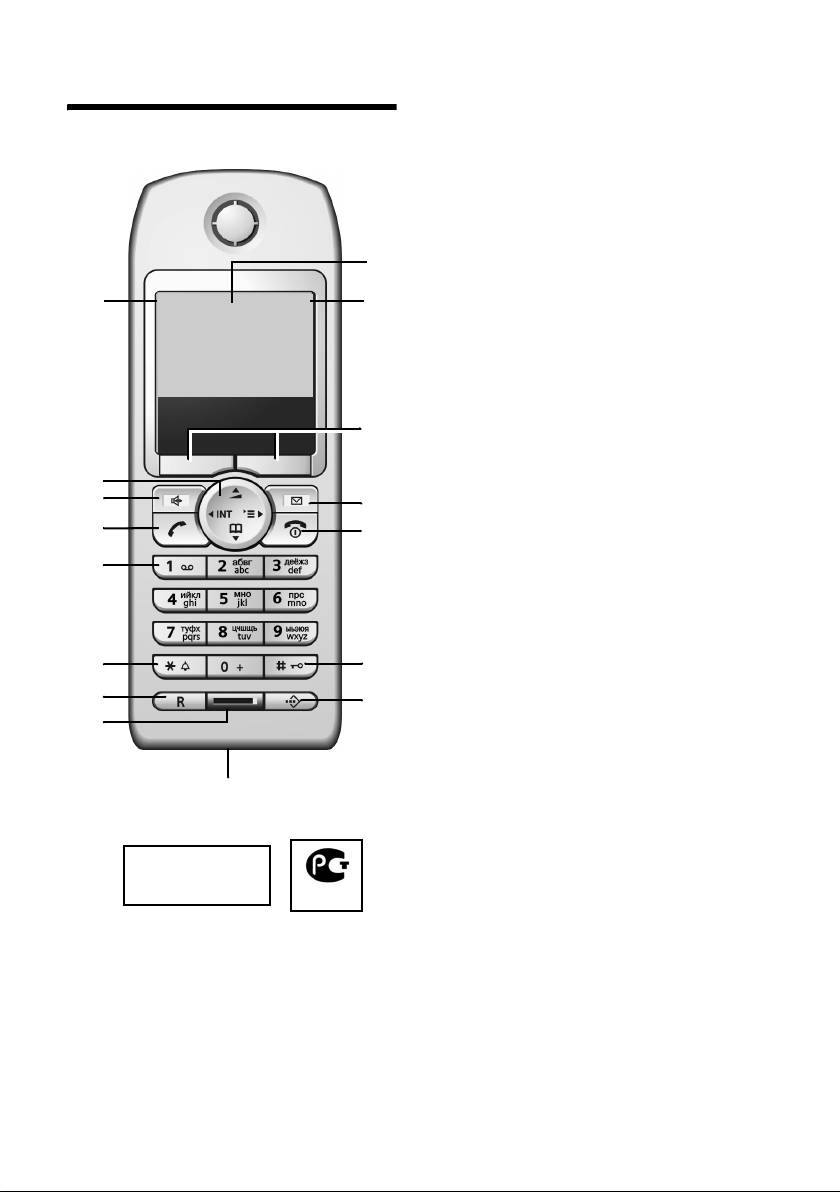
Переносной телефон
Переносной телефон
16 2
15
14
13
12
11
10
9
ÐV
INT 1
28.09.04 09:45
} §§§§§§§SMS§§§§§
8
ССС
Минсвязи России
1 Дисплей в режиме готовности
(индикация зависит от базового блока)
2 Состояние аккумуляторов
= e V U (разряжен - заряжен)
= мигает: аккумулятор почти разряжен
e V U мигает: аккумулятор
заряжается
3 Дисплейные клавиши (стр.9)
4 Клавиша сообщений
ME96
доступ к спискам позвонивших и
сообщений;
мигает: новое сообщение или новый
вызов
5 Клавиша включение/выключение/
отбой
завершение разговора, прерывание
функции, возврат на предыдущий
уровень меню (нажмите и быстро
отпустите), возврат в режим готовности
1
3
4
5
6
7
(удерживайте нажатой), включение/
выключение переносного телефона
(удерживайте нажатой в режиме
готовности)
6 Клавиша „решетка“
включение/выключение блокировки
клавиатуры (удерживайте нажатой)
7 Клавиша списка телефонных
компаний
вызов списка телефонных компаний
8 Разъем для подключения гарнитуры и
компьютера
9 Микрофон
10 Клавиша „R“
пауза при наборе номера (удерживайте
нажатой)
11 Клавиша „звезда“
включение/выключение вызывного
сигнала (удерживайте нажатой),
переключение ввода строчных/
прописных букв/цифр при вводе текста
12 Клавиша 1
Вызовавтоответчика телефонной сети
(удерживайте нажатой)
13 Клавиша соединения
прием вызова, вызов списка повторного
набора (нажмите и быстро отпустите),
начало набора (удерживайте нажатой)
14 Клавиша громкой связи
переключение с разговора через трубку в
режим громкой связи;
горит: включена громкая связь;
мигает: входящий вызов,
автоматический повторный набор
15 Управляющая клавиша (стр.9)
16 Уровень принимаемого сигнала
Ð i Ñ Ò (сильный - слабый)
| мигает: нет сигнала
1
Page 3
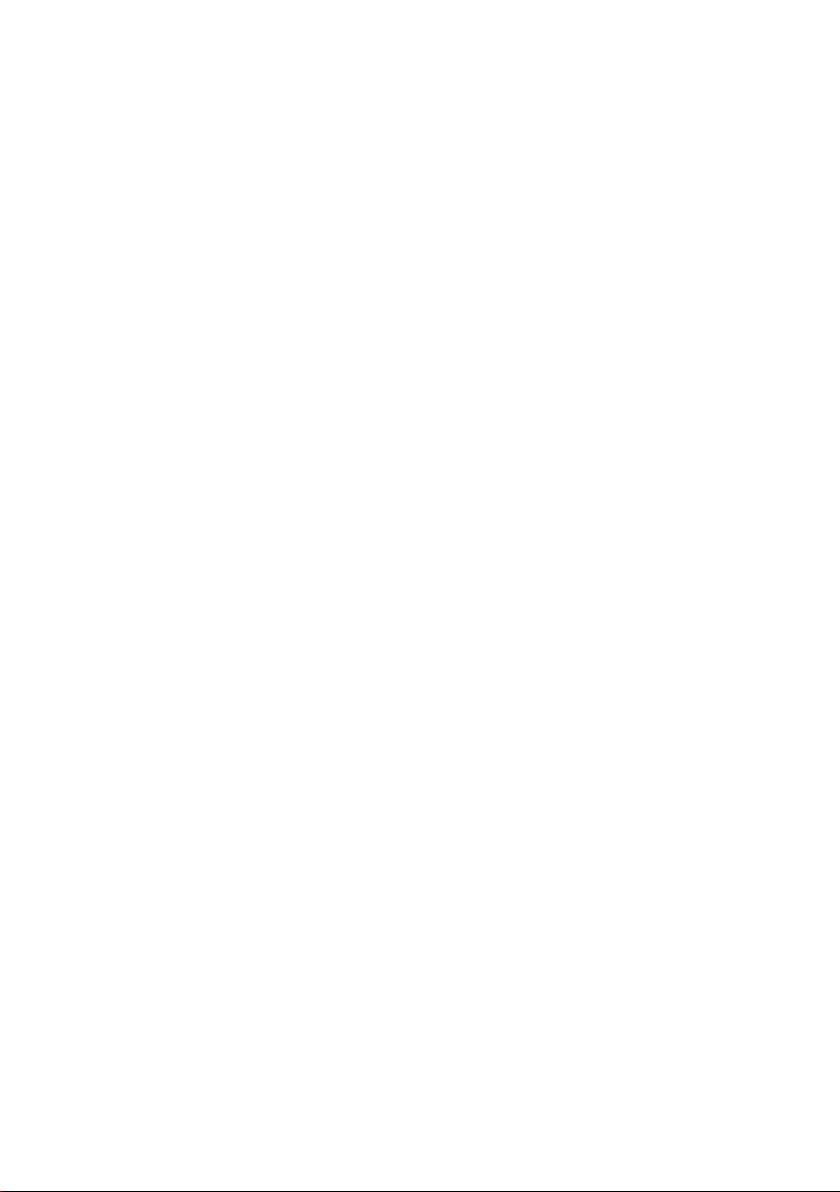
Содержание
Содержание
Переносной телефон . . . . . . . . 1
Меры предосторожности . . . . . 4
Gigaset S440 – больше, чем
просто телефон . . . . . . . . . . . . . 5
Установка базового блока . . . . . . . . . 5
Дальность связи и уровень сигнала . 5
Подключение базового блока . . . . . . 6
Подготовка переносного телефона . 6
Включение/выключение переносного
телефона . . . . . . . . . . . . . . . . . . . . . . 8
Включение/выключение блокировки
клавиатуры . . . . . . . . . . . . . . . . . . . . . 8
Ввод даты и времени . . . . . . . . . . . . 8
Управление переносным
телефоном . . . . . . . . . . . . . . . . . 9
Управляющая клавиша . . . . . . . . . . . 9
Дисплейные клавиши . . . . . . . . . . . . 9
Возврат в режим готовности . . . . . . 10
Использование меню . . . . . . . . . . . 10
Исправление неправильного ввода 11
Используемые обозначения . 11
Символы . . . . . . . . . . . . . . . . . . . . . . 11
Пример использования меню . . . . . 11
Пример многострочного ввода . . . . 12
Разговор по телефону . . . . . . 14
Внешние соединения . . . . . . . . . . . 14
Завершение разговора . . . . . . . . . . 14
Прием вызова . . . . . . . . . . . . . . . . . 14
Передача абонентского номера . . . 15
Громкая связь . . . . . . . . . . . . . . . . . 16
Отключение микрофона . . . . . . . . . 16
Функции телефонной сети . . 17
Функции, включаемые для следующего
соединения . . . . . . . . . . . . . . . . . . . 17
Функции, включаемые для всех
последующих вызовов . . . . . . . . . . 17
Функции во время соединения . . . . 19
Функции, включаемые после
разговора . . . . . . . . . . . . . . . . . . . . . 20
Включение/выключение сетевого
автоответчика . . . . . . . . . . . . . . . . . 20
Использование телефонного
справочника и других
списков . . . . . . . . . . . . . . . . . . 21
Телефонный справочник и список
телефонных компаний . . . . . . . . . . 21
Каталог электронной почты . . . . . . 25
Список повторного набора . . . . . . . 26
Вызов списков с помощью клавиши
сообщений . . . . . . . . . . . . . . . . . . . . 26
Сокращение расходов на
телефонную связь . . . . . . . . . 29
Объединение номера телефонной
компании с абонентским номером 29
Автоматический выбор оператора
(предварительный набор) . . . . . . . 29
Просмотр данных о
продолжительности и стоимости
соединения . . . . . . . . . . . . . . . . . . . 30
SMS (текстовые сообщения) 32
Ввод/отправка SMS . . . . . . . . . . . . 32
Прием сообщений SMS . . . . . . . . . 35
Использование вложенных данных 37
Извещения с помощью SMS . . . . . 38
Почтовые ящики SMS . . . . . . . . . . . 38
Настройка SMS-центра . . . . . . . . . 40
Информационные SMS-услуги . . . 40
Функции SMS при подключении
телефона к офисной АТС . . . . . . . . 41
Включение/отключение функции
SMS . . . . . . . . . . . . . . . . . . . . . . . . . 42
Устранение неисправностей . . . . . 42
Сервисная загрузка . . . . . . . . 44
Использование автоответчика
телефонной сети . . . . . . . . . . 45
Настройка быстрого вызова для
автоответчика телефонной сети . . 45
Просмотр сообщений автоответчика
телефонной сети . . . . . . . . . . . . . . 45
Использование нескольких
переносных телефонов . . . . 46
Регистрация переносных
телефонов . . . . . . . . . . . . . . . . . . . . 46
Отмена регистрации переносных
телефонов . . . . . . . . . . . . . . . . . . . . 47
2
Page 4
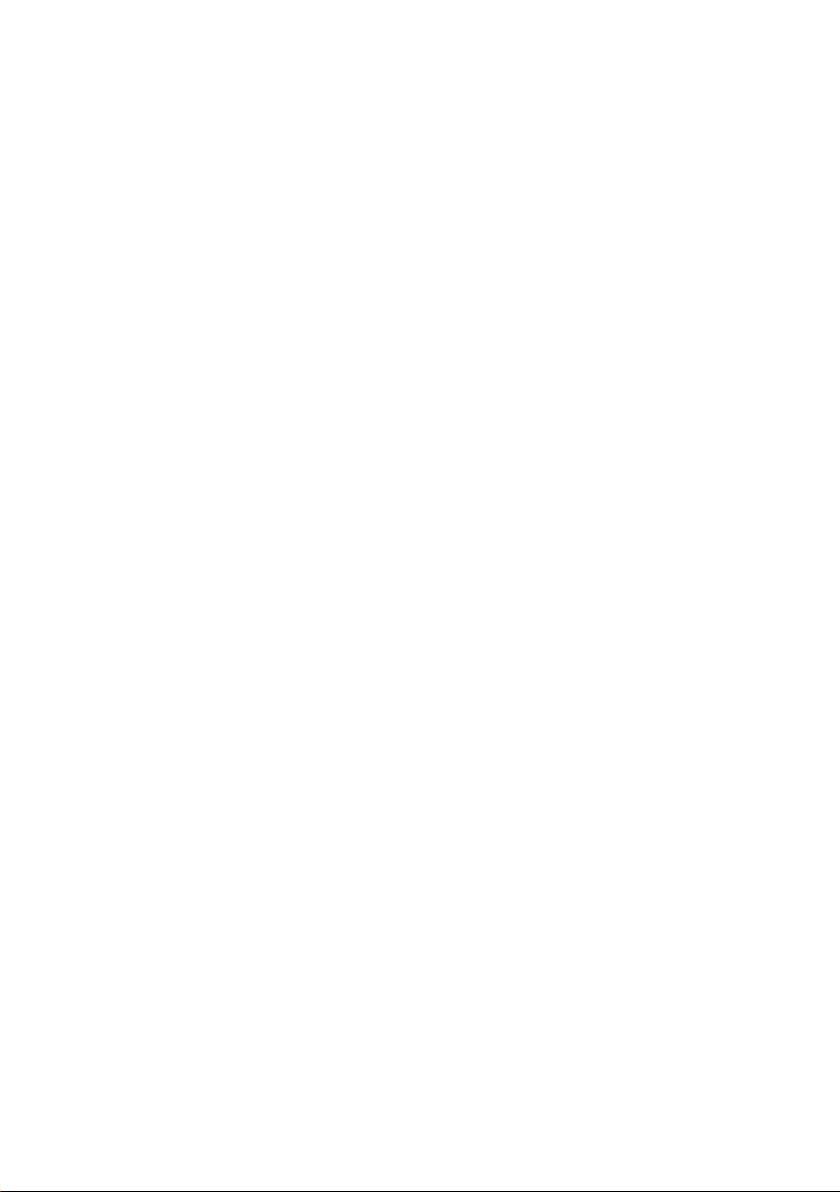
Содержание
Поиск переносного телефона
(„пейджинг“) . . . . . . . . . . . . . . . . . . . 47
Смена базового блока . . . . . . . . . . . 47
Изменение названия базового
блока . . . . . . . . . . . . . . . . . . . . . . . . . 48
Внутренние соединения . . . . . . . . . 48
Подключение внутреннего абонента к
внешнему соединению . . . . . . . . . . 49
Изменение названия переносного
телефона . . . . . . . . . . . . . . . . . . . . . 50
Изменение внутреннего номера
переносного телефона . . . . . . . . . . 50
Использование переносного телефона
для акустического контроля
помещения . . . . . . . . . . . . . . . . . . . . 51
Связь между переносными
телефонами без базового блока
(Walky-Talky) . . . . . . . . . . . . . . . . . . . 52
Использование переносного телефона,
работающего в режиме Walky-Talky,
для акустического контроля . . . . . . 54
Настройка переносного
телефона . . . . . . . . . . . . . . . . . . 55
Быстрый вызов функций и номеров 55
Выбор языка дисплейных
сообщений . . . . . . . . . . . . . . . . . . . . 56
Настройка дисплея . . . . . . . . . . . . . 56
Вывод на дисплей логотипа . . . . . . 56
Настройка ночного режима . . . . . . . 57
Включение/выключение
автоматического приема вызовов . 57
Регулировка громкости . . . . . . . . . . 57
Изменение звучания вызывного
сигнала . . . . . . . . . . . . . . . . . . . . . . . 58
Включение/отключение подавления
первого звонка . . . . . . . . . . . . . . . . . 59
Менеджер звуков . . . . . . . . . . . . . . . 59
Включение/выключение
предупредительных сигналов . . . . 60
Настройка будильника . . . . . . . . . . 61
Ввод напоминаний . . . . . . . . . . . . . . 61
Просмотр пропущенных напоминаний
и годовщин . . . . . . . . . . . . . . . . . . . . 62
Номер экстренного вызова . . . . . . . 63
Возврат настроек переносного
телефона в состояние при
поставке . . . . . . . . . . . . . . . . . . . . . . 63
Настройки базового блока . . 63
Защита телефона от использования
посторонними . . . . . . . . . . . . . . . . . 63
Поддержка ретранслятора (Gigaset
Repeater) . . . . . . . . . . . . . . . . . . . . . 64
Возврат настроек базового блока в
состояние при поставке . . . . . . . . . 64
Подключение базового блока к
офисной АТС . . . . . . . . . . . . . 65
Способ набора номера и
время „флэш“ . . . . . . . . . . . . . . . . . 65
Сохранение кода выхода в город . 65
Собственный код города . . . . . . . . 65
Настройка продолжительности
пауз . . . . . . . . . . . . . . . . . . . . . . . . . 66
Временное переключение на
тональный набор . . . . . . . . . . . . . . 66
Приложение . . . . . . . . . . . . . . . 67
Уход . . . . . . . . . . . . . . . . . . . . . . . . . 67
Контакт с жидкостью . . . . . . . . . . . 67
Вопросы и ответы . . . . . . . . . . . . . . 67
Технические характеристики . . . . . 68
Настройки при поставке . . . . . . . . . 69
Сервисная служба . . . . . . . . . . . . . 70
Усл овия гарантийного
обслуживания . . . . . . . . . . . . . . . . . 71
Интерфейс для подключения
компьютера . . . . . . . . . . . . . . . . . . . 73
Ввод и редактирование текста . . . 73
Обзор меню . . . . . . . . . . . . . . . 76
Аксессуары . . . . . . . . . . . . . . . 80
Алфавитный указатель . . . . 82
3
Page 5
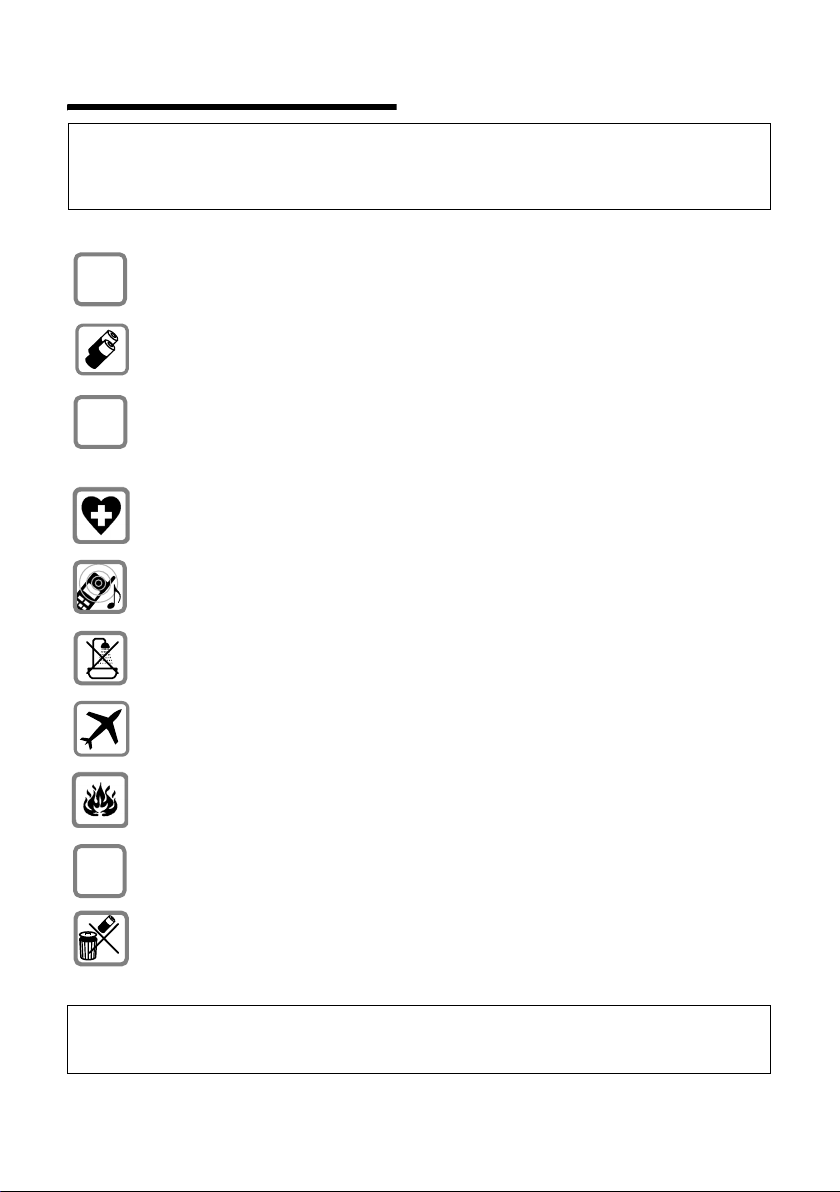
Меры предосторожности
Меры предосторожности
Внимание:
Перед использованием телефона внимательно прочитайте инструкцию по эксплуатации и
раздел „Меры предосторожности“. Объясните вашим детям их содержание и возможные
опасности при использовании телефона.
Используйте только прилагаемое зарядное устройство, как это указано на
$
‹
Œ
нижней стороне базового блока.
Используйте только рекомендованные перезаряжаемые аккумуляторы
(стр.68)! Никогда не используйте аккумуляторы других типов или обычные
(неперезаряжаемые) батарейки, так как это может привести к травмам.
При установке перезаряжаемых аккумуляторов соблюдайте полярность и
используйте их в соответствии с настоящей инструкцией по эксплуатации
(символы полярности нанесены внутри аккумуляторного отсека
переносного телефона).
Телефон может создавать помехи медицинскому оборудованию. Следите
за соблюдением соответствующих технических требований (например, в
медицинских учреждениях).
Переносной телефон может вызывать неприятное жужжание в слуховых
аппаратах.
Не устанавливайте телефон в ванной или в душе. Переносной телефон и
базовый блок не защищены от брызг (стр.67).
Выключайте телефон в самолетах (функция Walky-Talky). Примите меры
против случайного включения телефона.
Не пользуйтесь телефоном в помещениях с повышенной
взрывоопасностью (например, на лакокрасочных производствах).
ƒ
Передавайте ваш телефон Gigaset другим лицам только вместе с
инструкцией по эксплуатации.
Утилизация аккумуляторов и телефона должна осуществляться без
ущерба для окружающей среды.
Внимание:
Некоторые из описанных в настоящей инструкции по эксплуатации функций доступны не во
всех странах.
4
Page 6
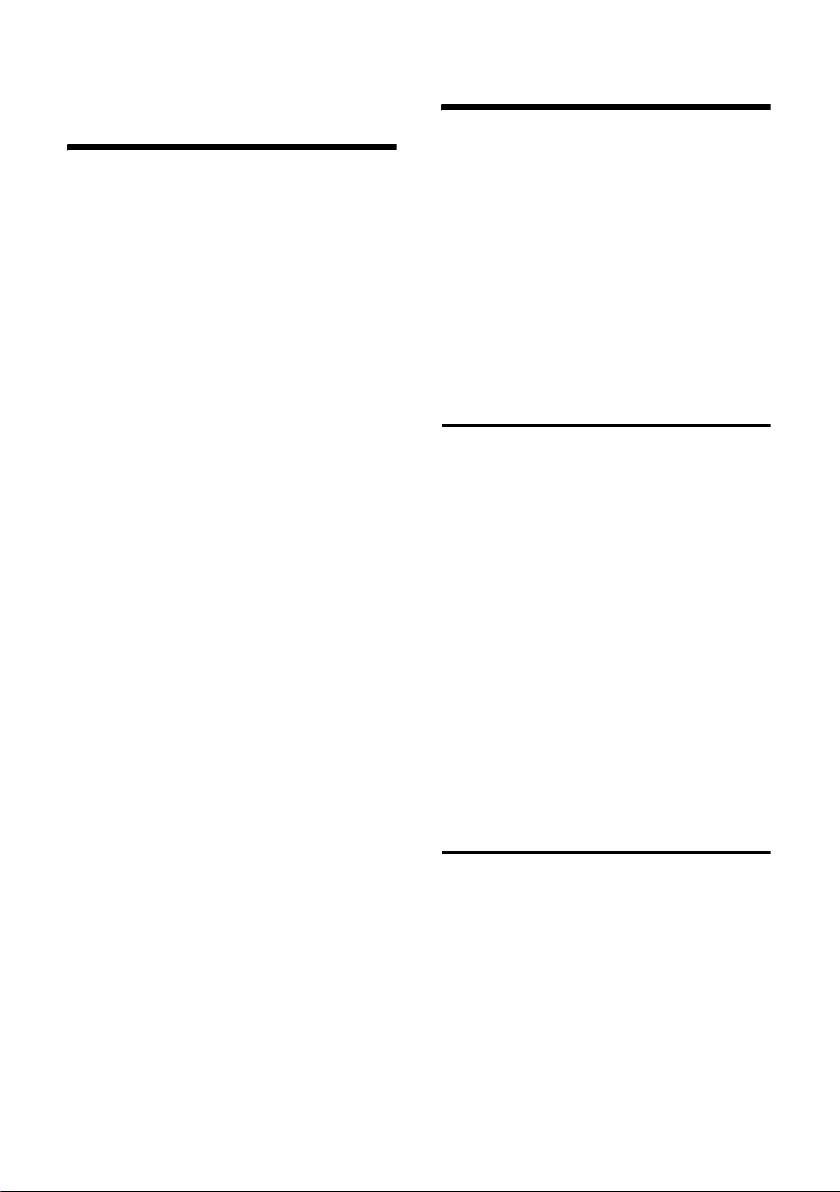
Gigaset S440 – больше, чем просто телефон
Gigaset S440 – больше,
чем просто телефон
Ваш телефон не только обеспечивает
прием передачу текстовых сообщений
SMS в сети общего пользования и
оснащен памятью на 200 номеров и
адресов электронной почты (стр. 21) –
ваш телефон может гораздо больше:
u Вы можете назначать клавишам
важные абонентские номера и часто
используемые функции. Набор
номеров или вызов функций
осуществляется одним нажатием
клавиши (стр. 55).
u Вы можете назначить важным
номерам статус VIP – в этом случае
вы сможете отличить важный звонок
по звуку вызывного сигнала
(стр. 22).
u Вы можете сохранять в памяти
телефона голосовые метки для
важных записей телефонного
справочника и использовать
функцию голосового набора
(стр. 24).
u Вы можете сохранять напоминания
(стр. 61) и годовщины (стр. 24) –
телефон напомнит вам о
наступлении этих событий.
Желаем вам получить удовольствие
от использования нового телефона!
Подготовка к работе
Комплект поставки:
u базовый блок Gigaset S440,
u переносной телефон Gigaset S44,
u сетевой блок питания,
u телефонный кабель,
u два аккумулятора,
u крышка аккумуляторного отсека,
u зажим для крепления телефона на
ремне,
u инструкция по эксплуатации.
Установка базового блока
Базовый блок предназначен для
использования в закрытых сухих
помещениях при температуре от +5 °C
до +45 °C.
Устанавливайте базовый блок в центре
квартиры/дома.
Обратите внимание:
u Телефон не должен подвергаться
следующим воздействиям:
источники тепла, прямой солнечный
свет, другие электрические
устройства.
u Защищайте телефон от влаги, пыли,
агрессивных жидкостей и паров.
Дальность связи и уровень
сигнала
Дальность связи:
u открытом пространстве: до 300 м
u в зданиях: до 50 м
Уровень принимаемого сигнала:
Индикатор на дисплее показывает
уровень принимаемого сигнала:
u сильный-слабый: ÐiÑÒ
u нет сигнала: | мигает
5
Page 7
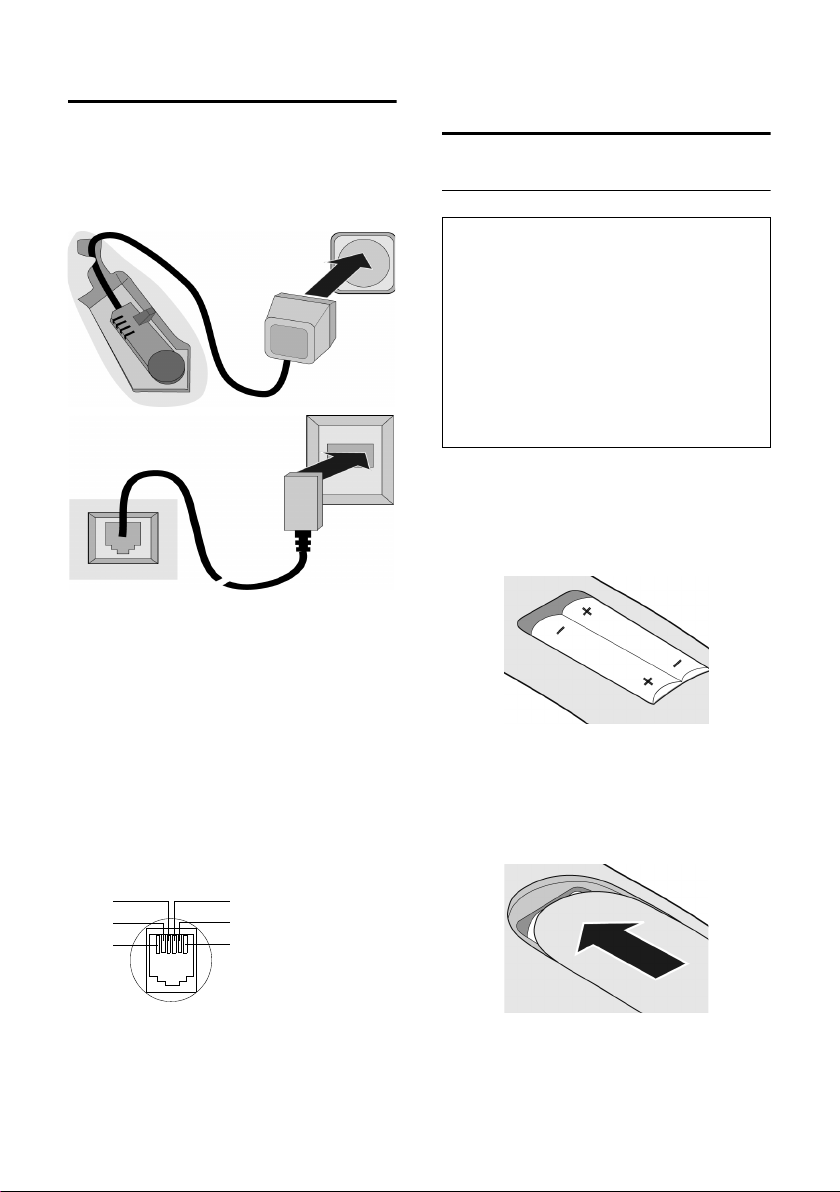
Gigaset S440 – больше, чем просто телефон
Подключение базового блока
¤ Сначала подключите сетевой блок
питания, а затем телефонный
кабель, как показано на рисунке.
Проложите кабели через канавки.
2
1
1
3
1
1
1 Нижняя сторона базового блока
(фрагмент)
2 Сетевой блок питания 230 В
3 Телефонный штекер с сетевым кабелем
Обратите внимание:
u Сетевой блок питания всегда
должен быть включен, так как
телефон не может работать без
внешнего питания.
u При покупке телефонного кабеля
обратите внимание на правильное
назначение контактов..
Контакты телефонного кабеля:
1 не использ.
3
2
1
4
5
6
2 не использ.
3a
4b
5 не использ.
6 не использ.
Подготовка переносного
телефона
Установка аккумуляторов
Внимание:
Используйте только рекомендованные
фирмой Siemens (стр. 68) перезаряжаемые
аккумуляторы! Никогда не устанавливайте
обычные (неперезаряжаемые) батарейки
или аккумуляторы других типов, так как это
может привести к травмам и причинению
материального ущерба. Например,
возможно разрушение покрытия
аккумулятора и батарейки (опасно для
здоровья). Также возможно нарушение
работоспособности и порча устройства.
¤ Установите аккумуляторы,
соблюдая полярность (смотри
схематический рисунок).
Символы полярности нанесены в
отсеке для аккумуляторов.
Закрывание крышки аккумуляторного
отсека
¤ Установите крышку, так, чтобы она
слегка выступала вниз, затем
сдвигайте ее вверх до фиксации.
6
Page 8
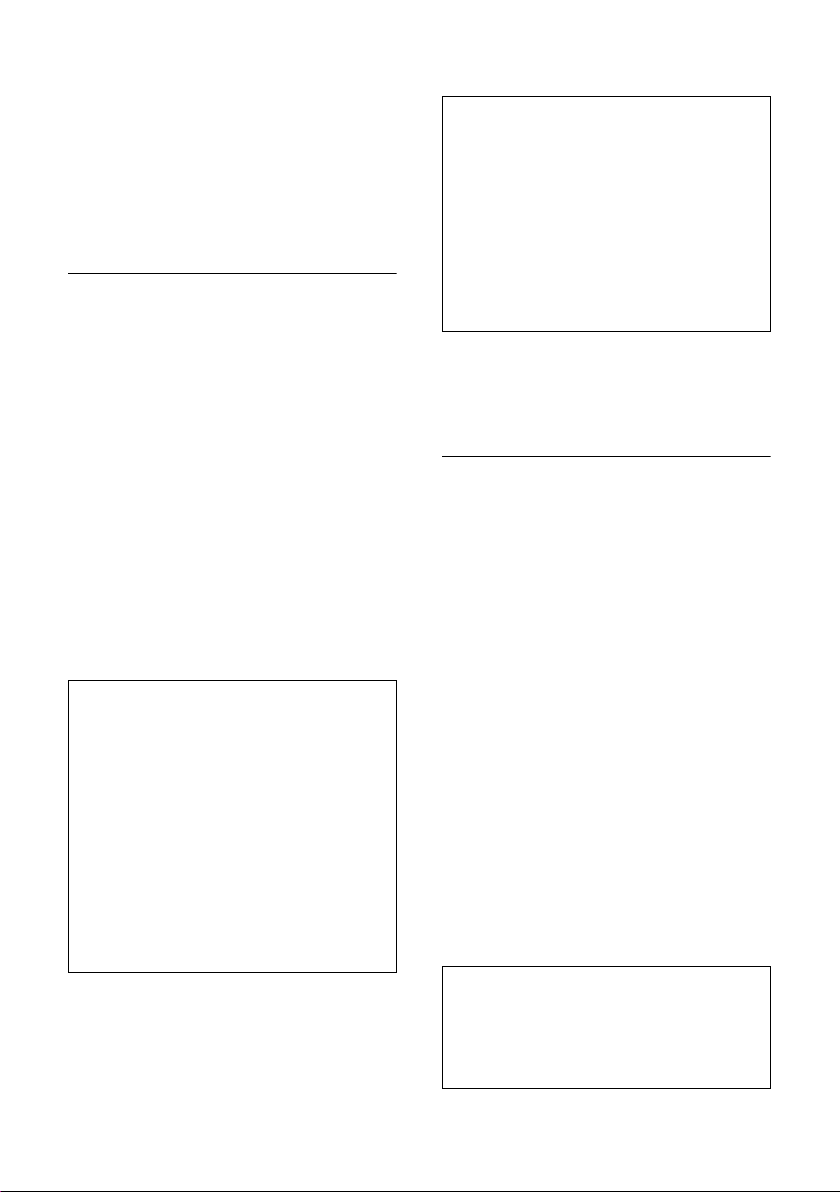
Открывание крышки аккумуляторного
отсека
¤ Нажмите на нижнюю часть
закругления крышки
аккумуляторного отсека и сдвиньте
ее вниз.
Установка переносного телефона на
базовый блок и регистрация
¤ Установите переносной телефон на
базовый блок дисплеем вперед.
В течение приблизительно одной
минуты выполняется автоматическая
регистрация. В это время на дисплей
выводится надпись Регистрация и
название базового блока, например,
Базовый блок 1. Переносному телефону
автоматически присваивается
наименьший свободный внутренний
номер (1-6).
После успешной регистрации на
дисплей выводится внутренний номер
переносного телефона, например, INT 1
для внутреннего номера 1. Если
внутренние номера 1–6 уже заняты, то
перезаписывается номер 6.
Рекомендации:
– Автоматическая регистрация возможна
только в том случае, если через
базовый блок, на котором выполняется
регистрация, не ведется телефонный
разговор.
– При нажатии любой клавиши
автоматическая регистрация
прерывается.
– Если выполнить автоматическую
регистрацию не удалось, то переносной
телефон следует зарегистрировать
вручную.
– Вы можете изменить название
переносного телефона (стр.50).
Установите переносной телефон в
зарядную подставку для зарядки
аккумуляторов.
Gigaset S440 – больше, чем просто телефон
Рекомендации:
– Если телефон установлен на базовый
блок, он заряжается даже в
выключенном состоянии.
– Если телефон выключился из-за
разряда аккумуляторов, то при
установке на базовый блок он
автоматически включается.
– Устанавливать переносной телефон
следует только на предназначенный для
использования с этим телефоном
базовый блок.
Способы устранения возможных
неисправностей описаны - см. стр. 67.
Первая зарядка и разряд
аккумуляторов
Если телефон включен, то во время
зарядки в верхнем правом углу
дисплея мигает индикатор зарядки
аккумуляторов e.
Во время работы этот символ
показывает уровень зарядки
аккумуляторов (стр.1). Правильная
индикация состояния аккумуляторов
возможна только после полной зарядки
и последующего полного разряда
аккумуляторов.
¤ Поэтому переносной телефон
следует оставить в зарядной
подставке на шесть часов для
непрерывной зарядки. Включать
переносной телефон для зарядки не
нужно.
¤ После этого выньте переносной
телефон из зарядной подставки.
Снова устанавливать телефон в
зарядную подставку следует только
после полного разряда
аккумуляторов.
Рекомендация:
После первой зарядки и разряда
аккумуляторов вы можете устанавливать
переносной телефон на базовый блок или в
зарядную подставку после каждого
разговора.
7
Page 9
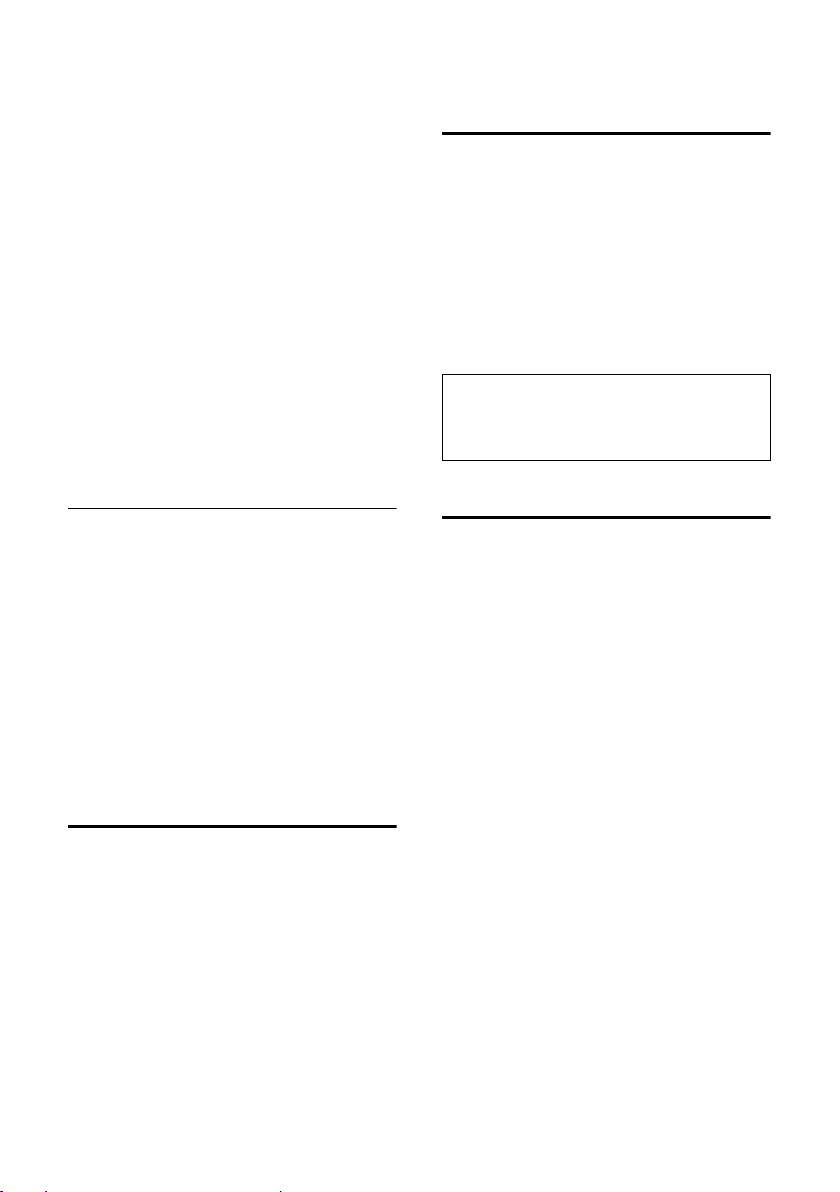
Gigaset S440 – больше, чем просто телефон
Обратите внимание:
u Повторяйте процедуру зарядки и
полного разряда аккумуляторов,
если вы вынули аккумуляторы из
телефона и установили их вновь.
u Во время зарядки аккумуляторы
могут нагреваться - это нормальное
явление, не представляющее
опасности.
u Емкость аккумуляторов снижается
через определенное время по
техническим причинам.
Теперь телефон готов к работе!
¤ Введите дату и время (стр.8). Это
необходимо, например, для
правильной регистрации времени
поступления входящих вызовов.
Крепление зажима
Примерно на уровне дисплея в корпусе
переносного телефона имеются
ботовые пазы для крепления зажима.
¤ Прижмите зажим к задней стороне
переносного телефона так, чтобы
выступы зажима вошли в пазы на
корпусе телефона.
Свободная часть зажима должна быть
направлена в сторону аккумуляторного
отсека.
Включение/выключение
переносного телефона
a Для включения или
выключения переносного
телефона нажмите и
удерживайте нажатой
клавишу „отбой“. Звучит
сигнал подтверждения.
Включение/выключение
блокировки клавиатуры
# Уде ржи вайт е нажатой
клавишу „решетка“.
Звучит сигнал подтверждения. Если
включена блокировка клавиатуры, на
дисплей выводится символ Ø.
Блокировка клавиатуры автоматически
отключается при поступлении
входящего вызова. По окончании
соединения она снова автоматически
включается.
Рекомендация
Набор сохраненного номера экстренного
вызова (стр.63) возможен и при
включенной блокировке клавиатуры.
Ввод даты и времени
¤ Если дата и время еще не введены,
нажмите дисплейную клавишу
для вывода на дисплей полей ввода.
Для изменения времени вызовите поля
ввода с помощью меню:
¢ Ð ¢ Дата/время
v
§Время§
¤ Многострочный ввода:
Дата:
Введите день, месяц и год - 6 цифр.
Bремя:
Введите часы и минуты - 4 цифры,
например, Q M 1 5
для 7 часов 15 минут.
§Сохран.§ Нажмите дисплейную
клавишу.
8
Page 10
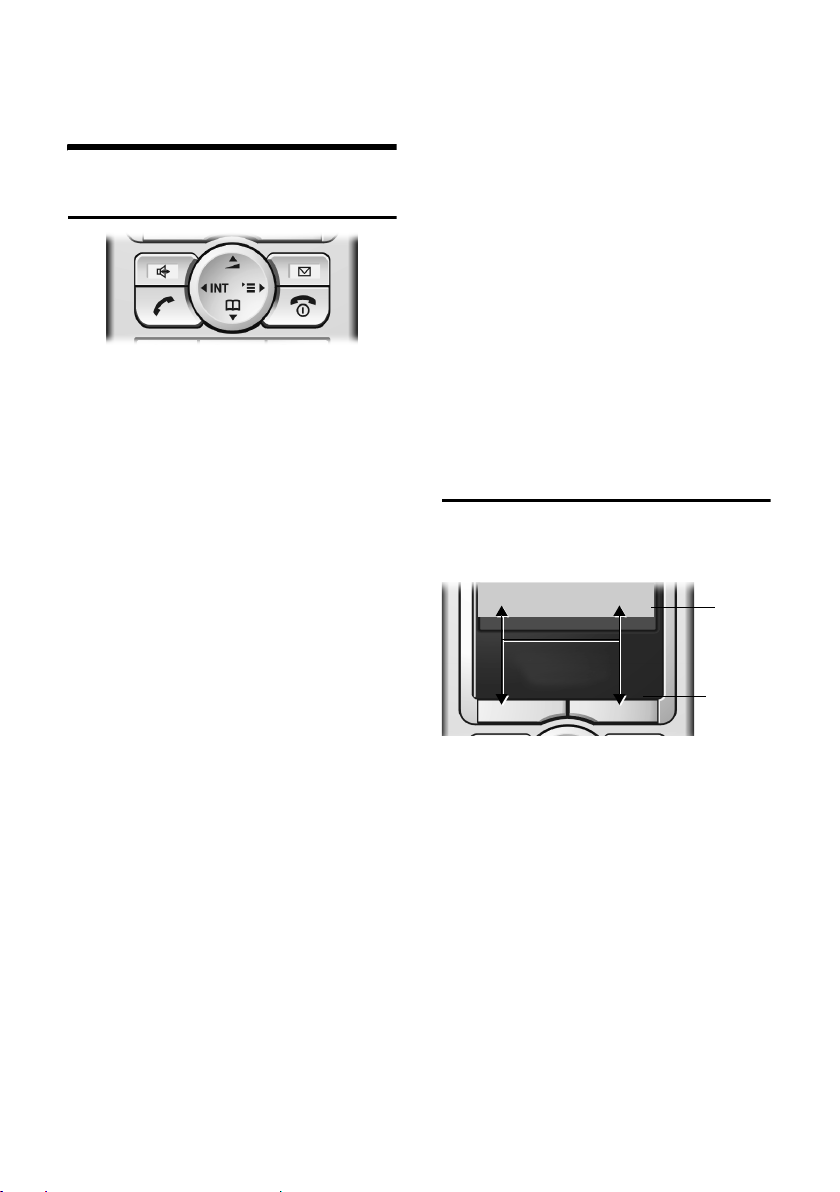
Управление переносным телефоном
Управление переносным
телефоном
Управляющая клавиша
В инструкции по эксплуатации та
сторона управляющей клавиши
(верхняя, нижняя, левая или правая),
которую вы должны нажать, отмечена
черным цветом (например, v
означает нажатие управляющей
клавиши с правой стороны).
Функции управляющей клавиши:
В режиме готовности
s Вызов телефонного
справочника.
v Вызов главного меню.
u Вызов списка переносных
телефонов.
t Нажмите и быстро
отпустите: настройка
вызывного сигнала
переносного телефона
(стр. 58).
Нажмите и удерживайте
нажатой: начало голосового
набора (стр.25).
В списках и подменю
t / s Листание вверх/вниз по
строкам.
v Вызов подменю или
подтверждение выбора.
u Возврат в предыдущее
меню или прерывание
процедуры.
Во время внешнего соединения
s Вызов телефонного
справочника.
v Вызов меню.
u Внутреннее соединение.
t Регулировка громкости
трубки или громкой связи.
Дисплейные клавиши
Функции дисплейных клавиш
изменяются в зависимости от текущей
ситуации. Например:
}
1 Текущие функции дисплейных клавиш
указываются в нижней строке дисплея.
2 Дисплейные клавиши.
§§§§§SMS§§§§§§
1
2
В главном меню и в полях ввода
Перемещение курсора вверх t, вниз
s, вправо v и влево u.
9
Page 11

Управление переносным телефоном
Основные символы функций
дисплейных клавиш:
} Левая дисплейная клавиша,
если для нее не назначена
функция (стр.55).
¨ Вызов главного меню или
меню, состав которого
зависит от текущей
функции.
W Клавиша удаления:
удаление введенных
символов по одному справа
налево.
Î Возврат в предыдущее
меню или прерывание
процедуры.
Œ Вызов каталога
электронной почты.
Ò Вызов телефонного
справочника.
Ó Копирование номера в
телефонный справочник.
• Вызов списка повторного
набора.
Возврат в режим готовности
Вы можете вернуться в режим
готовности из любого пункта меню:
¤ Нажмите и удерживайте нажатой
клавишу „отбой“ a.
или:
¤ Не нажимайте ни одну клавишу:
через 2 минуты телефон
автоматически вернется в режим
готовности.
Изменения, которые не были
подтверждены или сохранены
нажатием дисплейных клавиш
§Сохран.§, §Отправ.§ или выбором опции
Сохранить
Пример индикации на дисплее в
режиме готовности приведен на стр.1.
§ОК§ теряются.
§ОК§, §Да§,
Использование меню
Функции телефона вызываются с
помощью меню, которое состоит из
нескольких уровней.
Главное меню (первый уровень
меню)
¤ Для вызова главного меню нажмите
в режиме готовности управляющую
клавишу v.
Функции главного меню представлены
на дисплее в виде цветных символов.
Вызов функции (подменю):
¤ Выберите функцию с помощью
управляющей клавиши (q и r).
Название функции выводится в
верхней строке дисплея. Нажмите
дисплейную клавишу
§ОК§.
Подменю
Функции подменю выводятся на
дисплей в виде списка.
Вызов функции:
¤ Выберите функцию с помощью
управляющей клавиши q и
нажмите дисплейную клавишу
или:
§ОК§.
¤ Ведите соответствующую
комбинацию цифр (стр.76).
Если один раз нажать и быстро
отпустить клавишу „отбой“ a,
осуществляется возврат в предыдущее
меню или прерывание процедуры.
10
Page 12
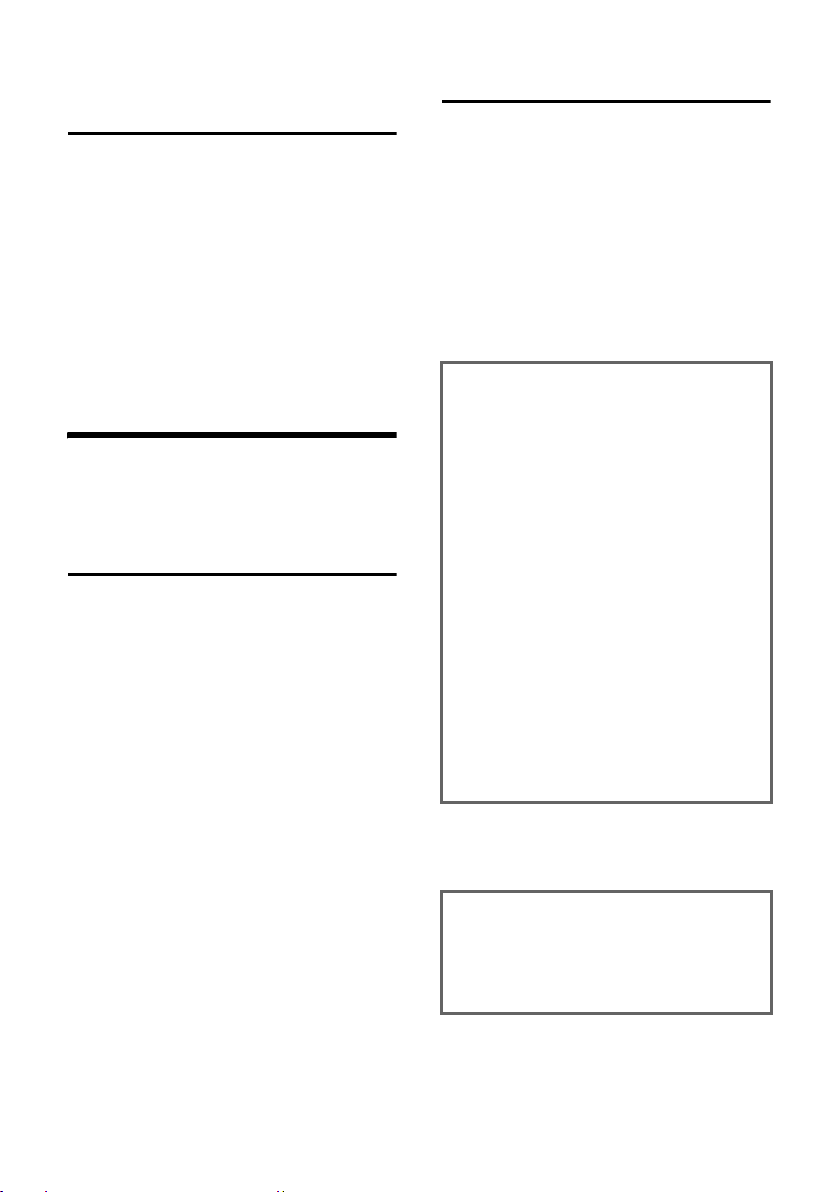
Используемые обозначения
Исправление неправильного
ввода
С помощью управляющей клавиши
перейдите к неправильному символу.
После этого вы можете:
u удалить символ слева от курсора с
помощью дисплейной клавиши X ,
u добавить символы слева от курсора,
u заменить мигающие символы при
вводе времени, даты и т. д.
Используемые
обозначения
В настоящей инструкции по
эксплуатации используются
следующие обозначения:
Символы
Перед.запись / Перед. список (пример)
Выберите одну из двух
указанных функций меню.
~ Ввод цифр или букв.
§Сохран.§ Инвертированным шрифтом
изображаются текущие
функции дисплейных
клавиш, которые
указываются в нижней
строке дисплея.
q Нажмите управляющую
клавишу сверху или снизу,
например, при листании
вверх или вниз.
r Нажимайте управляющую
клавишу справа или слева,
например, для выбора
настройки.
c / Q / * и т. д.
Нажмите на переносном
телефоне указанную
клавишу.
Пример использования меню
Действия, которые необходимо
выполнить для вызова функций,
представлены в настоящей инструкции
по эксплуатации в сокращенном виде.
Ниже подробно разъясняются эти
сокращения на примере „выбор
цветовой схемы дисплея“.
Выполняемые действия указаны в
рамках.
¢ Ð ¢ Дисплей
v
¤ В режим готовности нажмите
управляющую клавишу с правой
стороны для вызова главного меню.
¤ С помощью управляющей клавиши
выберите символ Ð – нажимайте
управляющую клавишу справа,
слева, сверху или снизу.
В верхней строке дисплея выводится
надпись Настр.трубки.
¤ Нажмите дисплейную клавишу §ОК§
для подтверждения выбора
функции Настр.трубки.
На дисплей выводится подменю
Настр.трубки.
¤ Нажимайте управляющую клавишу
снизу, пока не будет выбрана
функция Дисплей.
¤ Нажмите дисплейную клавишу §ОК§
для подтверждения выбора.
Цвет. схема
Выберите и нажмите
§ОК§.
¤ Нажимайте управляющую клавишу
снизу, пока не будет выбрана
функция Цвет. схема.
¤ Нажмите дисплейную клавишу §ОК§
для подтверждения выбора.
11
Page 13
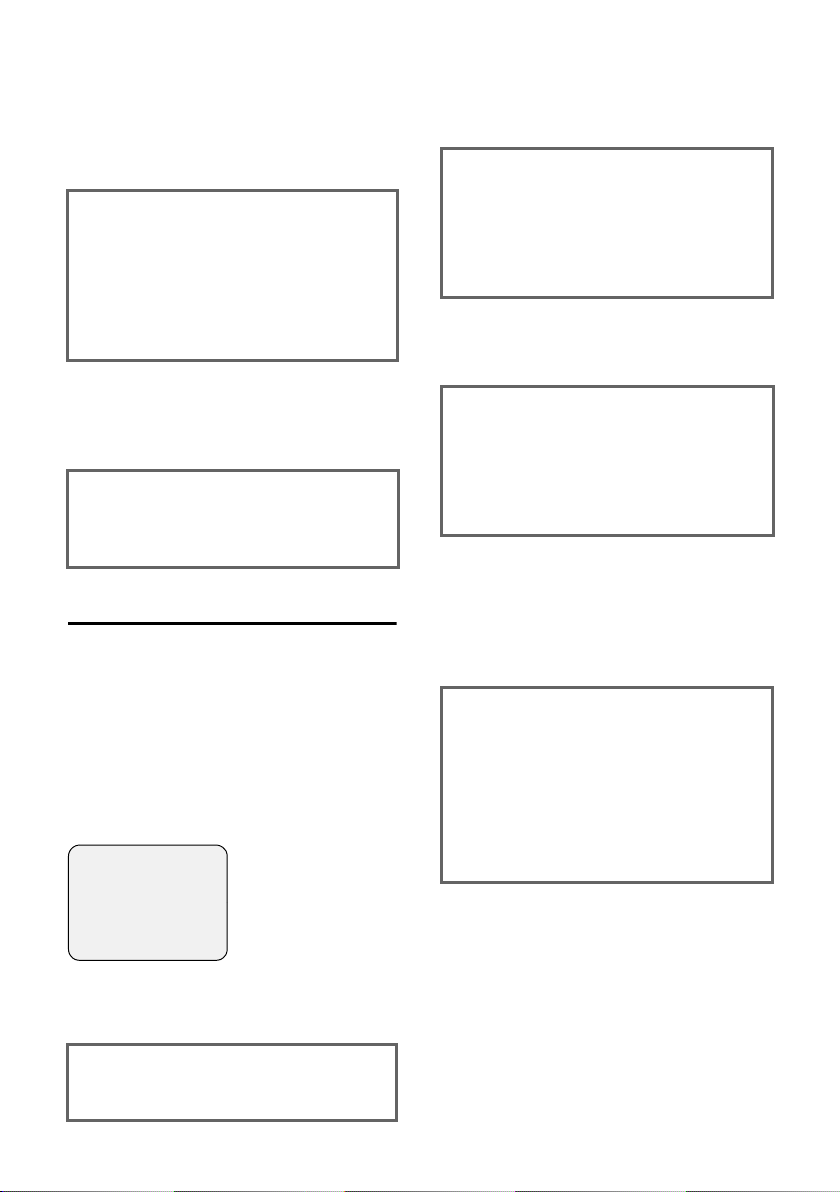
Используемые обозначения
s Выберите цветовую схему и
нажмите дисплейную
клавишу
цвет).
§ОК§ (‰ = текущий
¤ Для выбора цветовой схемы
нажимайте управляющую клавишу
сверху или снизу.
¤ Нажмите дисплейную клавишу §ОК§
для подтверждения выбора.
Выбранная цветовая схема отмечена
символом ‰.
a Уде ржи вайт е клавишу
нажатой (возврат в режим
готовности).
¤ Нажмите и удерживайте нажатой
клавишу „отбой“ для возврата
переносного телефона в режим
готовности.
Пример многострочного ввода
Во многих случаях изменять настройки
или вводить данные нужно в
нескольких строках.
Многострочный ввод поясняется на
примере использования функции
„Сохранение напоминания“.
Выполняемые действия указаны в
рамках.
Индикация на дисплее:
Статус: f Bкл g
Дата: 28.09
Bремя:11:11
Текс т: XXXXX...
Î §§Сохран.§§
Дата:
Введите день/месяц (4 цифры).
¤ Нажмите управляющую клавишу s
для перехода на следующую строку.
Вторая строка отмечается как
активная с помощью [].
¤ Введите дату с помощью цифровых
клавиш.
Bремя:
Введите часы/минуты (4 цифры).
¤ Нажмите управляющую клавишу
s.
Третья строка отмечается как активная
с помощью [].
¤ Введите время с помощью
цифровых клавиш.
Текст:
Нажмите дисплейную клавишу
§Измен.§ введите текст (максимум 32
знака) и нажмите дисплейную
клавишу
§ОК§.
¤ Нажмите управляющую клавишу
s.
Четвертая строка отмечается как
активная с помощью <>.
¤ Нажмите дисплейную клавишу
§Измен.§ для вызова поля ввода.
Введите текст (стр. 73).
¤ Нажмите дисплейную клавишу §ОК§.
Статус:
Выберите Bкл или Bык.
¤ Нажимайте управляющую клавишу
справа или слева (r) для выбора
настройки Bкл или Bык.
12
Page 14
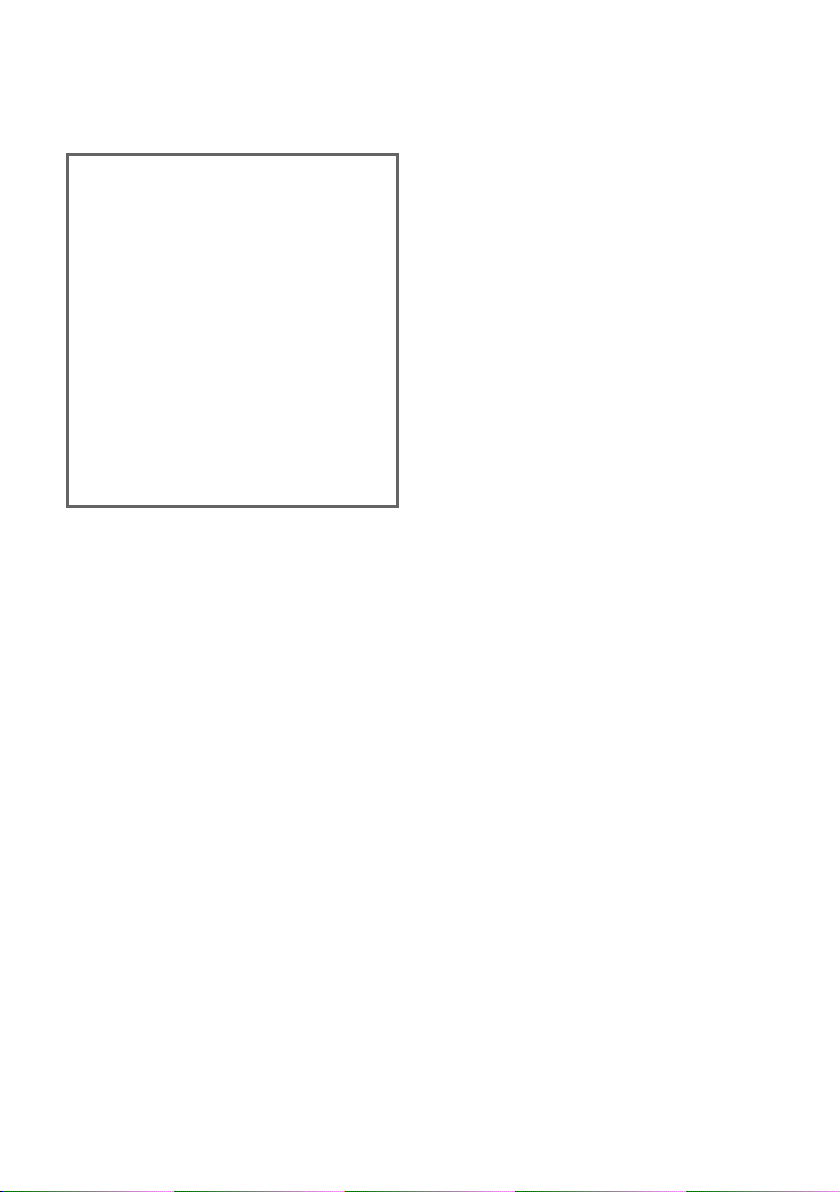
¤ Сохранение изменений.
На дисплей выводится символ ¼.
Внесенные изменения можно
сохранять двумя способами.
¤ Нажмите дисплейную клавишу
§Сохран.§.
или:
¤ Нажмите управляющую клавишу
v. С помощью управляющей
клавиши q выберите опцию
Сохранить и нажмите дисплейную
клавишу
§ОК§.
¤ Затем нажмите и удерживайте
нажатой клавишу „отбой“ a.
Переносной телефон переключается в
режим готовности и на дисплей
выводится символ ¼.
Используемые обозначения
13
Page 15
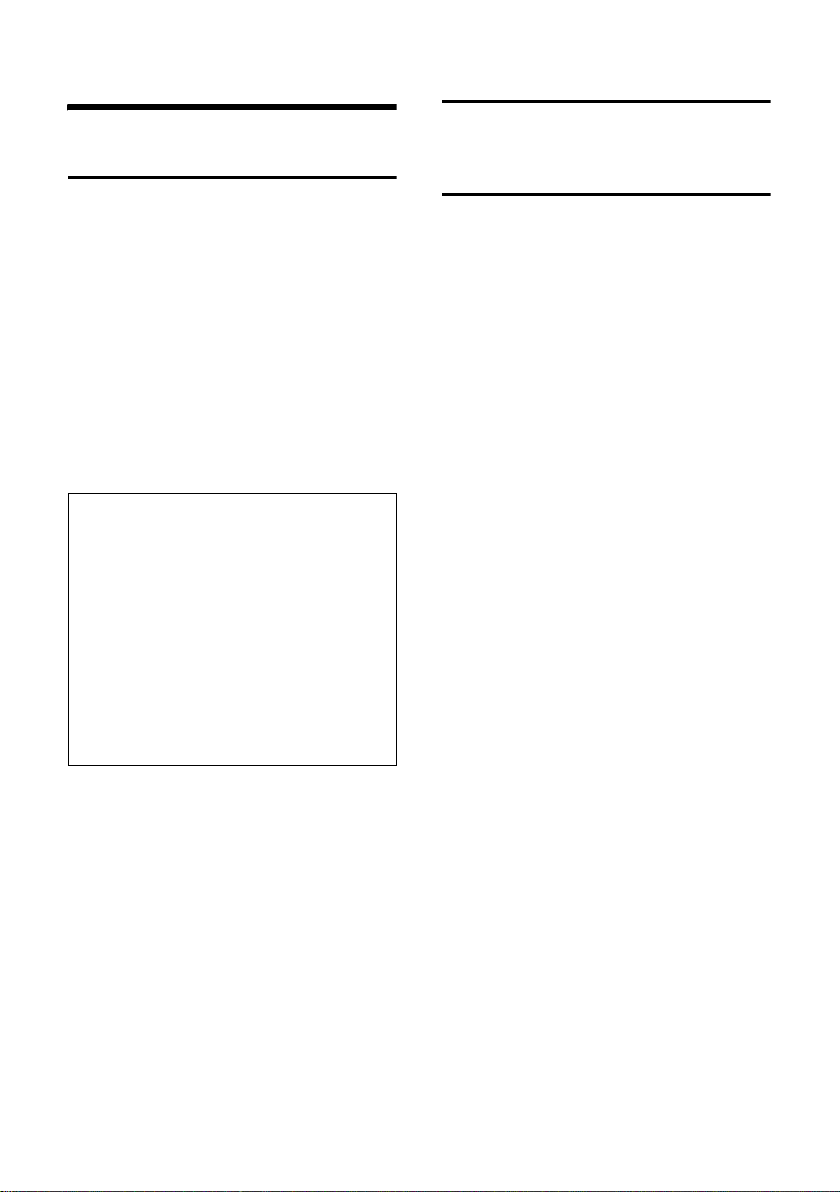
Разговор по телефону
Разговор по телефону
Внешние соединения
Внешние соединения - это соединения
с абонентами телефонной сети общего
пользования.
~c Введите абонентский номер
и нажмите клавишу
соединения.
или:
c~ Нажмите и удерживайте
нажатой клавишу
соединения c, а затем
введите номер.
С помощью клавиши „отбой“ a вы
можете прервать набор номера.
Рекомендации:
– Использование телефонного
справочника, списка телефонных
компаний (стр.1, стр. 21) или списка
повторного набора (стр. 10, стр.26)
позволит вам избежать многократного
набора одних и тех же номеров и кодов
телефонных компаний.
– Вы можете назначить номера из
телефонного справочника клавишам
для сокращенного набора (стр. 55).
– Вы можете использовать голосовой
набор для набора номера при
произнесении имени абонента (стр. 24).
Завершение разговора
a Нажмите клавишу „отбой“.
Прием вызова
Поступление входящего вызова
сигнализируется тремя способами:
переносной телефон звонит, на
дисплей выводится индикация и мигает
клавиша громкой связи d.
Вы можете принять вызов одним из
следующих способов:
¤ Нажмите клавишу соединения c.
¤ Нажмите дисплейную клавишу
§Прием§.
¤ Нажмите клавишу громкой связи
d.
Если переносной телефон находится
на базовом блоке и включена функция
Aвт.прием выз. (стр. 57), то для приема
вызова достаточно взять переносной
телефон с базового блока.
Если вам мешает вызывной сигнал, вы
можете отключить его, нажав
дисплейную клавишу
можете принять вызов, пока он
сигнализируется на дисплее.
§Bык.зв.§. Вы
14
Page 16
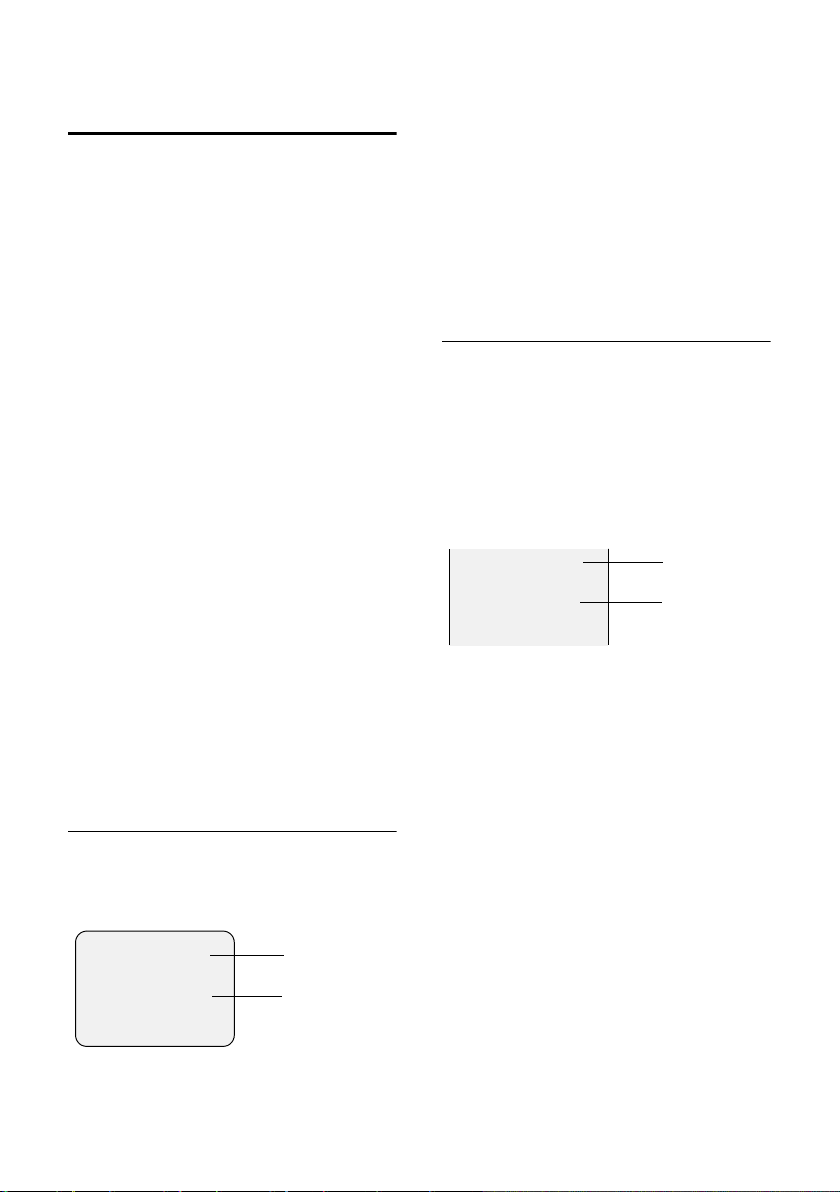
Разговор по телефону
Передача абонентского
номера
При поступлении вызова на дисплей
выводится абонентский номер или имя
вызывающего абонента. Для работы
этой функции должны быть выполнены
следующие условия:
u Ваша телефонная компания
поддерживает функции CLIP, CLI и
CNIP.
– CLI (Calling Line Identification) - это
функция передачи абонентского
номера вызывающего абонента).
– CLIP (Calling Line Identification
Presentation) - это функция
индикации абонентского номера
вызывающего абонента.
– CNIP (Calling Name Identification
Presentation) - это функция
индикации имени вызывающего
абонента.
u Вы заказали в вашей телефонной
компании услугу передачи
абонентского номера вызывающего
абонента (CLIP) или его имени
(CNIP).
u Вызывающий абонент заказал в
своей телефонной компании услугу
передачи своего абонентского
номера (CLI).
Индикация на дисплее для функций
CLIP/CLI
Если номер вызывающего абонента
сохранен в телефонном справочнике,
то на дисплей выводится имя
абонента.
Å
1
Вместо абонентского номера могут
выводиться надписи:
u Bнешний вызов, если абонентский
номер не передается сетью.
u Aнонимный, если вызывающий
абонент не заказал услугу передачи
абонентского номера (стр.17).
u Неопределен, если вызывающий
абонент не заказал услугу передачи
абонентского номера.
Индикация на дисплее для CNIP
Если вы заказали функцию CNIP, то
кроме абонентского номера, на
дисплей выводится имя (место)
зарегистрированное для этого номера
в телефонной компании. Если номер
абонента сохранен в вашем
телефонном справочнике, то на
дисплей выводится имя из
телефонного справочника
1234567890
Anna Lechner,
Berlin
1 Абонентский номер.
2 Имя и адрес.
Также на дисплей могут выводиться
надписи:
u Bнешний вызов, если абонентский
номер не передается.
u Aнонимный, если вызывающий
абонент использует функцию
подавления передачи абонентского
номера (стр. 17).
u Неопределен, если вызывающий
абонент не заказал услугу передачи
номера.
1
2
1234567890
§Прием§ §§§Bык.зв.§§
1 Символ входящего вызова.
2 Абонентский номер или имя.
2
15
Page 17
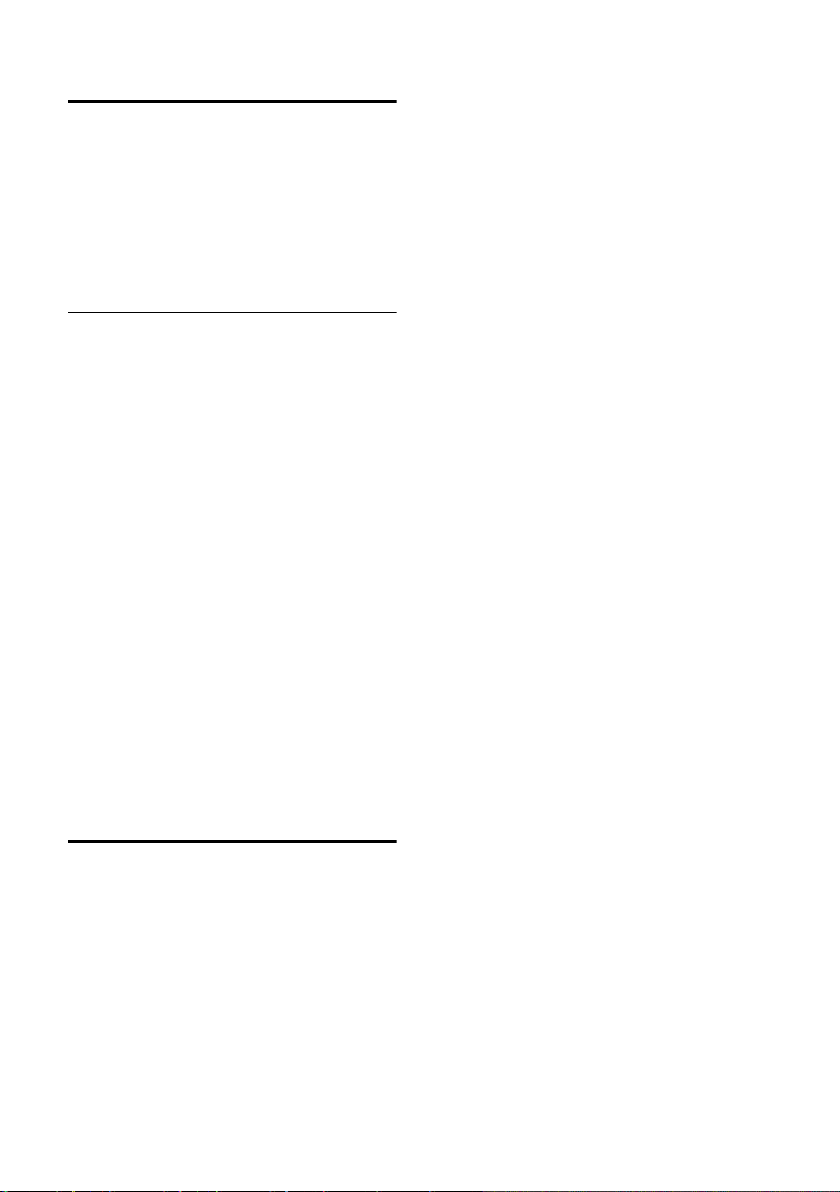
Разговор по телефону
Громкая связь
При использовании громкой связи не
держите телефон возле уха, а
положите его, например, на стол. Так в
разговоре смогут принять участие
другие находящиеся в помещении
люди.
Включение/выключение громкой
связи
Включение при наборе
~d Введите абонентский номер
и нажмите клавишу громкой
связи.
¤ Перед включением громкой связи
вы должны сообщить об этом
вашему собеседнику.
Переключение режимов громкой связи
и разговора через трубку
d Нажмите клавишу громкой
связи.
Вы можете включать и отключать
громкую связь во время разговора.
Если во время разговора вы хотите
поставить телефон на базовый блок:
¤ При установке телефона следует
держать нажатой клавишу громкой
связи d.
Регулировка громкости - см. стр.57.
Отключение микрофона
Во время внешнего разговора вы
можете отключить микрофон
переносного телефона. Ваш
собеседник слышит мелодию при
ожидании соединения.
u Для отключения микрофона
нажмите управляющую
клавишу с левой стороны.
” Для включения микрофона
нажмите дисплейную
клавишу.
16
Page 18
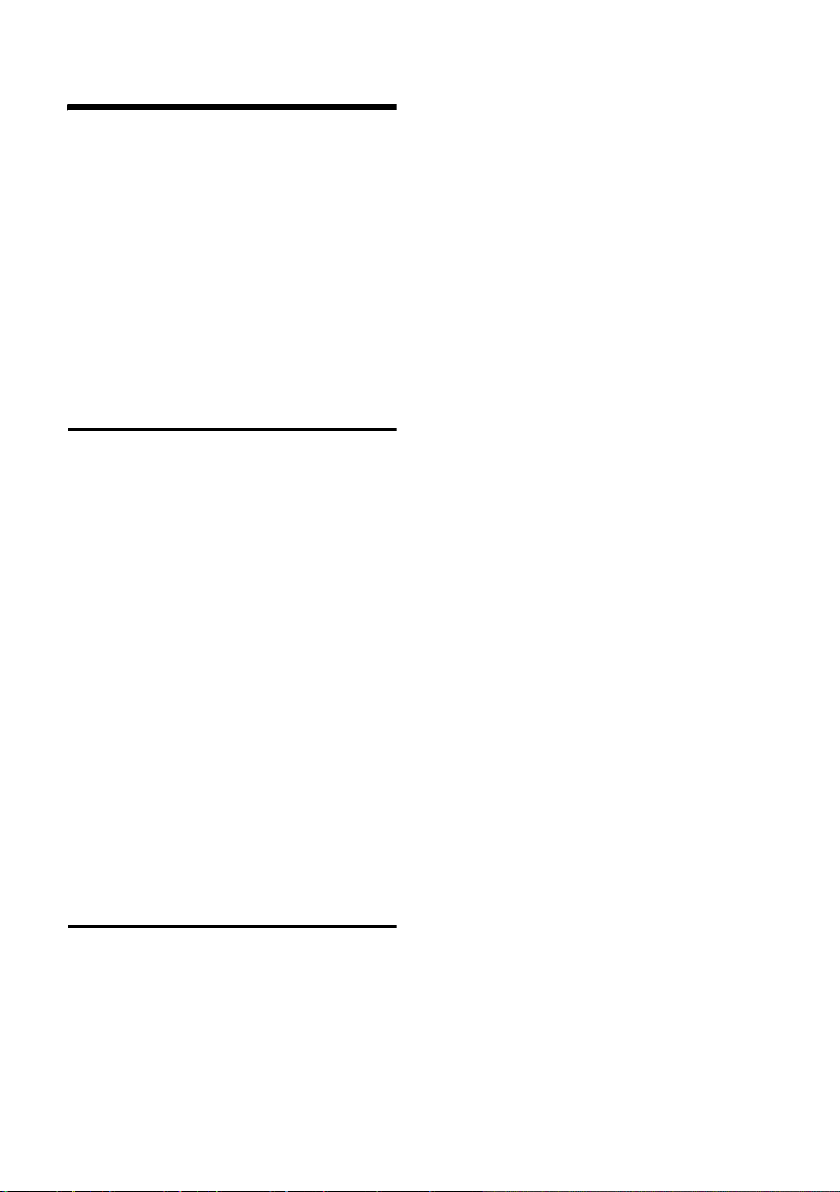
Функции телефонной сети
Функции телефонной сети
Функции телефонной сети - это услуги,
которые предлагает ваша телефонная
компания. Все эти функции можно
использовать только в том случае,
если вы заказали их у вашей
телефонной компании.
¤ При возникновении проблем при
использовании функций
телефонной сети обращайтесь в
вашу телефонную компанию.
Функции, включаемые для
следующего соединения
Вы можете выбрать:
Не передав. ном.
Подавление передачи абонентского
номера для следующего соединения
(CLIR).
Передавать ном.
Передача номера при следующем
соединении.
Без сигн.вт.выз.
Подавление сигнализации второго
вызова.
¢ ê ¢ Не передав. ном. /
v
Передавать ном. / Без сигн.вт.выз.
~ Введите абонентский
номер.
c Нажмите клавишу
соединения.
Функции, включаемые для
всех последующих вызовов
После завершения процедуры
передается код.
¤ После получения подтверждения от
телефонной сети нажмите клавишу
„отбой“ a.
Вы можете настроить следующие
функции:
Общее переключение вызовов
v ¢ ê ¢ Bсе вызовы ¢
Перекл.вызова
¢ Общий
¤ Многострочный ввод:
Когда
Выберите Немедл. / Есл.неотв /
Есл.занят.
Ном.:
Нажмите дисплейную клавишу
§Измен.§. Введите абонентский номер,
на который должен переключаться
вызов и нажмите
Статус:
Включение/выключение функции
переключения вызовов.
§MENU§ Сохранить §ОК§.
¤ Нажмите дисплейную клавишу
§Отправ.§.
Список номеров для выборочного
переключения вызовов
v ¢ ê ¢ Bсе вызовы
¢ Перекл.вызова ¢ Bыборочный
¢ Списки номер.
¤ Многострочный ввод:
Ном.ячейки:
Введите номер позиции в списке.
Aбонент:
Нажмите дисплейную клавишу
§Измен.§. Введите абонентские
номера. Вызовы с этих номеров
будут переключаться. Нажмите
§MENU§ Сохранить §ОК§.
¤ Нажмите дисплейную клавишу
§Отправ.§.
¤ Если необходимо, повторите
процедуру для других номеров
(новые позиции в списке).
Выборочное переключение вызовов
v ¢ ê ¢ Bсе вызовы
¢ Перекл.вызова ¢ Bыборочный
¢ Настройки
¤ Многострочный ввод:
Когда
Выберите Немедл. / Есл.неотв /
Есл.занят.
17
Page 19
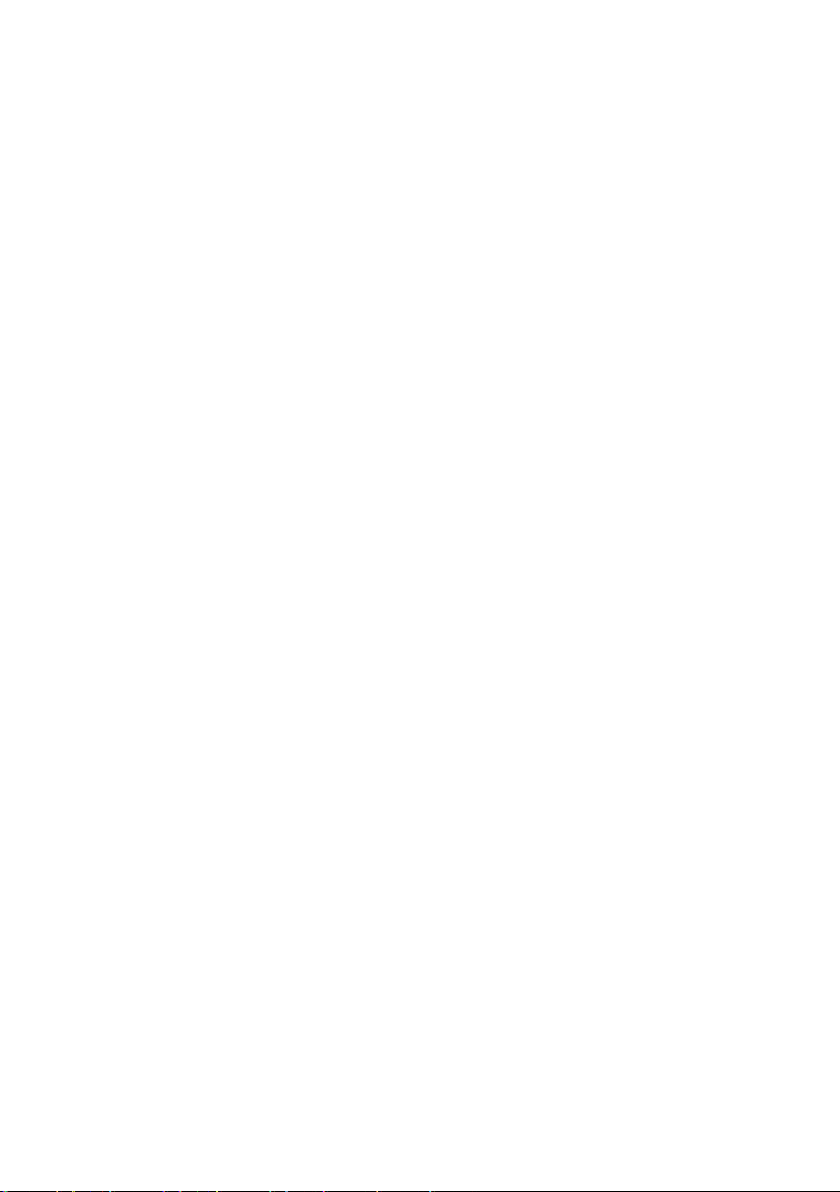
Функции телефонной сети
Ном.:
Нажмите дисплейную клавишу
§Измен.§. Введите абонентский номер,
на который должны переключаться
вызовы и нажмите
§ОК§.
Статус:
Включение/выключение функции
переключения вызовов.
§MENU§ Сохранить
¤ Нажмите дисплейную клавишу
§Отправ.§.
Одновременная сигнализация вызова
v ¢ ê ¢ Bсе вызовы
¢ Одновр.прослуш.
¤ Многострочный ввод:
Номер:
Нажмите дисплейную клавишу
Измен.. Введите абонентский номер и
нажмите
Статус:
Выключение/выключение функции
одновременной сигнализации
вызовов.
§MENU§ Сохранить §ОК§.
¤ Нажмите дисплейную клавишу
§Отправ.§.
Включение/выключение сигнализации
второго вызова
v ¢ ê ¢ Bсе вызовы ¢Bторой
вызов
Статус: Включение/выключение
функции.
§Отправ.§ Нажмите дисплейную
клавишу.
Вызов без набора номера
v ¢ ê ¢ Bсе вызовы ¢ Ном. без
набора
¤ Многострочный ввод:
Номер:
Нажмите дисплейную клавишу
§Измен.§. Введите абонентский номер
и нажмите
Статус:
Выключение/выключение функции
вызова без набора номера.
§MENU§ Сохранить §ОК§.
¤ Нажмите дисплейную клавишу
§Отправ.§.
Защита соединения
v ¢ ê ¢ Bсе вызовы ¢ Защита
соедин.
Статус: Включение/выключение
функции.
§Отправ.§ Нажмите дисплейную
клавишу.
Отказ от приема анонимных вызовов
v ¢ ê ¢ Bсе вызовы
¢ Откл.анон.выз.
Статус: Включение/выключение
функции.
§Отправ.§ Нажмите дисплейную
клавишу.
Список номеров для блокировки
набора
v ¢ ê ¢ Bсе вызовы
¢ Блокир.набора ¢ Блокир.номер.
¢ Списки номер.
¤ Многострочный ввод:
PIN:
Введите сетевой PIN-код.
Ячейка пам.:
Введите номер позиции в списке.
Ном.:
Нажмите дисплейную клавишу
§Измен.§. Введите абонентский номер,
набор которого должен быть
запрещен и нажмите
§ОК§.
§MENU§ Сохранить
¤ Нажмите дисплейную клавишу
§Отправ.§.
¤ Если необходимо, повторите
процедуру для других номеров.
Включение/выключение блокировки
набора номеров
v ¢ ê ¢ Bсе вызовы
¢ Блокир.набора ¢ Блокир.номер.
¢ Настройки
¤ Многострочный ввод:
18
Page 20
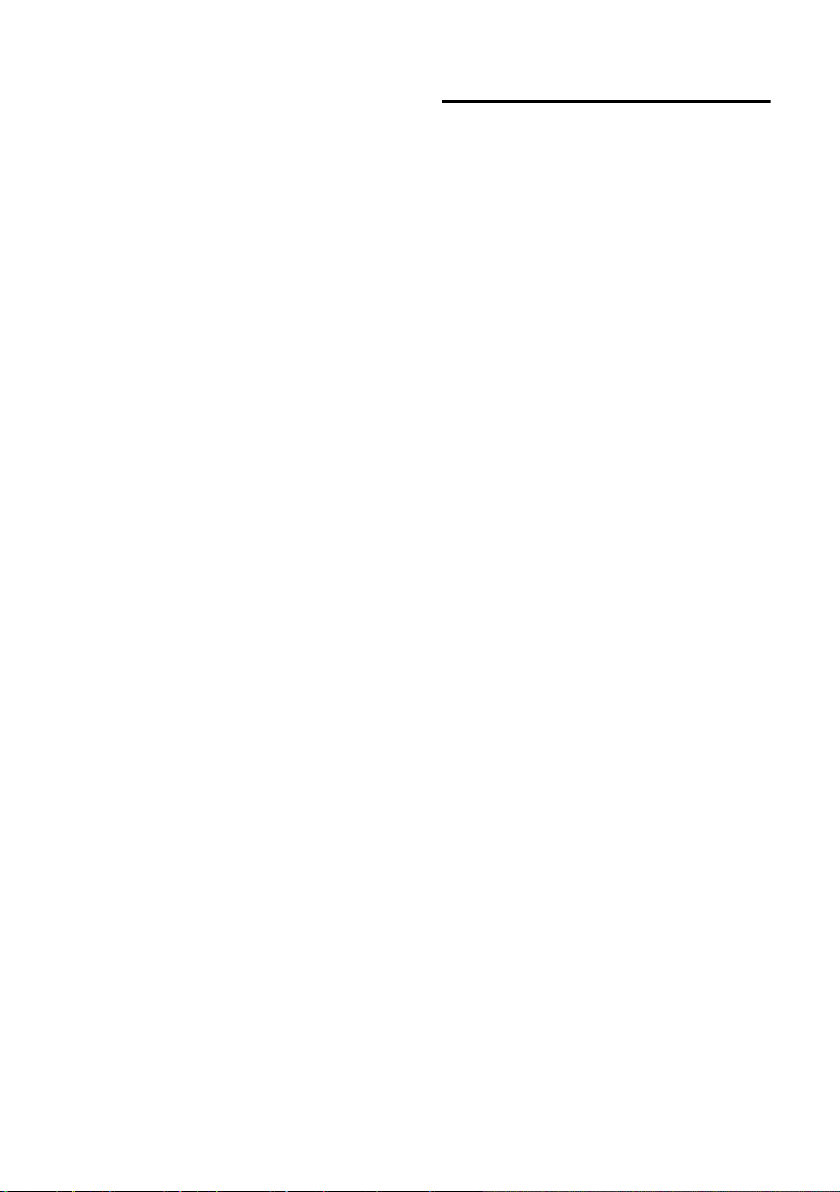
Функции телефонной сети
Сетев.PIN:
Введите сетевой PIN-код.
Статус:
Включение/выключение функции.
¤ Нажмите дисплейную клавишу
§Отправ.§.
Настройка блокировки линии
v ¢ ê ¢ Bсе вызовы
¢ Блокир.набора ¢ Блокир.линии
¤ Многострочный ввод:
Сетев.PIN:
Введите сетевой PIN-код.
Vkl:
Введите цифру, определяющую
категорию связи.
Статус:
Выберите условие.
¤ Нажмите дисплейную клавишу
§Отправ.§.
Изменение сетевого PIN-кода
v ¢ ê ¢ Bсе вызовы ¢
Блокир.набора
¢ Сетев.PIN
¤ Ведите следующие данные:
Текущ. PIN:
Введите текущий PIN-код.
Нов. PIN:
Введите новый PIN-код.
Новый PIN:
Введите новый PIN-код еще раз.
¤ Нажмите дисплейную клавишу
§Отправ.§.
Функции во время соединения
Обратный вызов
Вы слышите сигнал „занято“.
v ¢ Обратный вызов
a Нажмите клавишу „отбой“.
Наведение справки
Во время разговора:
§Обр.выз§ Нажмите дисплейную
клавишу.
~ Введите абонентский
номер.
У вас есть следующие возможности:
u Попеременный разговор по двум
линиям:
¤ Нажимайте управляющую
клавишу q для переключениями
между соединениями.
Завершение разговора с одним
абонентом:
¤ выберите абонента с помощью
управляющей клавиши q , затем
нажмите v Разъедин.текущ..
u Конференц-связь:
¤ Нажмите дисплейную клавишу
§Конфер.§.
Для завершения конференц-связи
(переключения в режим
попеременного разговора по двум
линиям) :
¤ Нажмите дисплейную клавишу
.
§Одиноч.§
u Завершение соединений с обоими
абонентами:
¤ Нажмите клавишу „отбой“ a.
19
Page 21
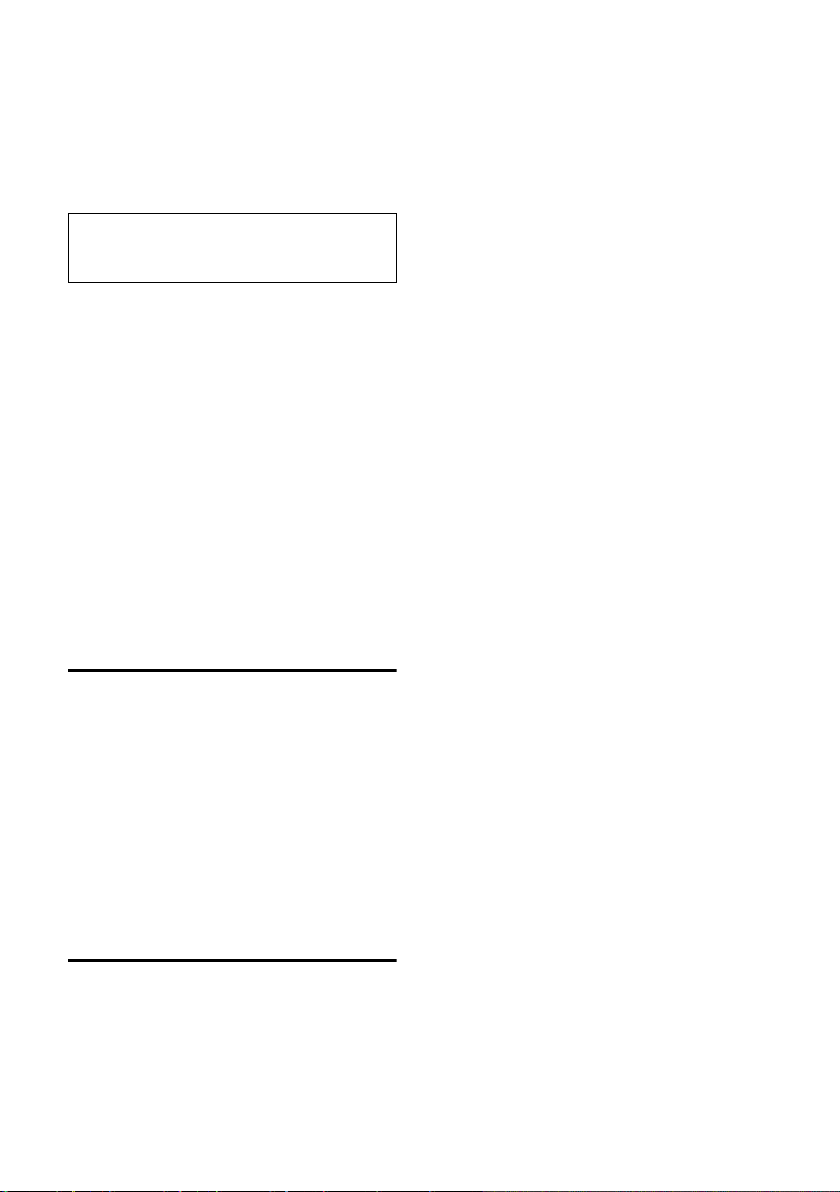
Функции телефонной сети
Прием второго вызова
§Прием§ Нажмите дисплейную
клавишу.
Вы можете попеременно говорить с
двумя абонентами или организовать
конференц-связь.
Рекомендация:
Если не заказана функция CLIP, то вызов
сигнализируется только звонком.
Прием второго вызова
v £ Прин.втор.вызов
Отказ от приема второго вызова
v ¢ Откл.втор.вызов
Приоритет второго вызова
v ¢ Предп.втор.выз.
Переадресация вызова
Вы попеременно говорите с двумя
абонентами.
¢ Переключ.вызова
v
Функции, включаемые после
разговора
Досрочное отключение обратного
вызова
v ¢ ê ¢ Обр.вызов выкл.
Обратный вызов последнего
вызывающего или вызванного
абонента
v ¢ ê ¢ Перезв.выз.абон.
Включение/выключение
сетевого автоответчика
v ¢ ê ¢ Сетев.автоответ.
Статус: Включение/выключение
функции.
§Отправ.§ Нажмите дисплейную
клавишу.
a Нажмите клавишу „отбой“.
20
Page 22
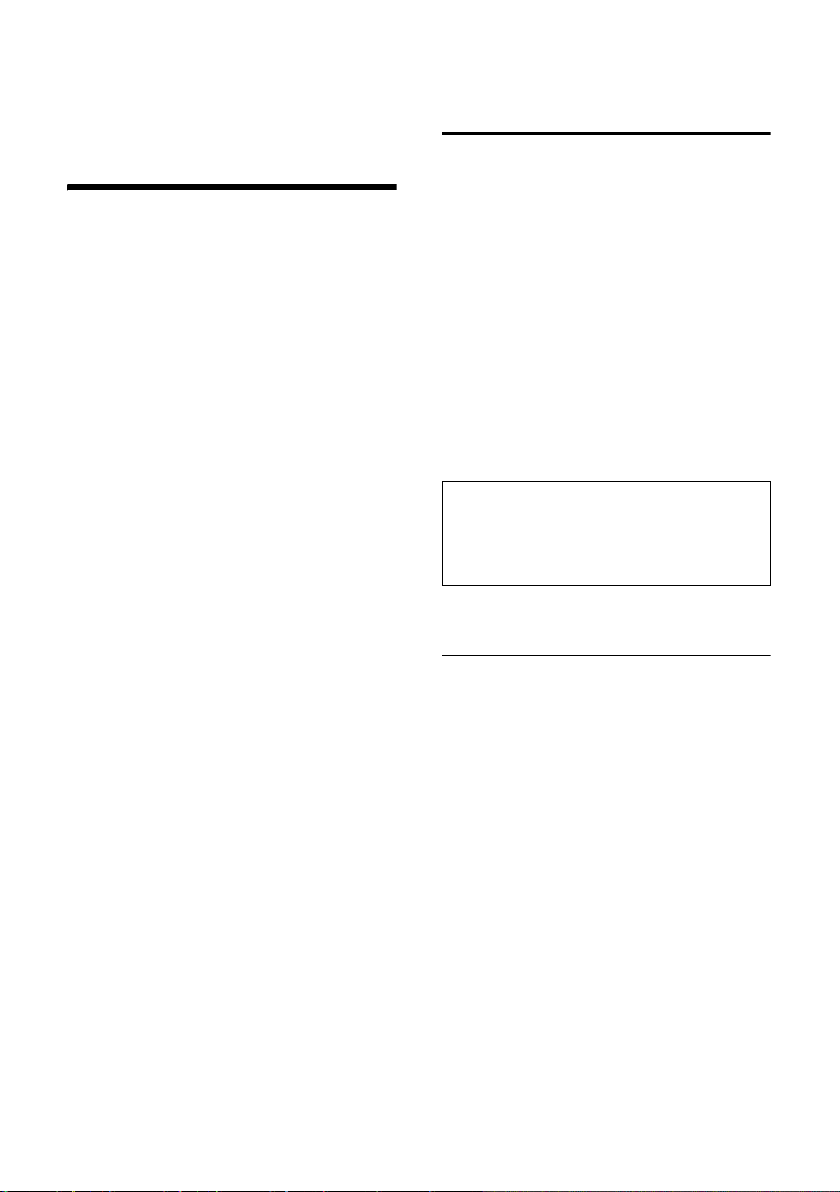
Использование телефонного справочника и других списков
Использование
телефонного справочника
и других списков
В телефоне имеются:
u телефонный справочник,
u список телефонных компаний,
u каталог электронной почты,
u список повторного набора,
u список SMS,
u список позвонившихсписок
автоответчика.
В телефонном справочнике, списке
телефонных компаний и каталоге
электронной почты можно сохранить в
общей сложности до 200 записей (это
число зависит от размера отдельных
записей).
Телефонный справочник, каталог
электронной почты и список
телефонных компаний настраиваются
индивидуально для переносного
телефона. Однако вы можете
пересылать списки/отдельные записи
на другой переносной телефон
(стр. 23).
Телефонный справочник и
список телефонных компаний
Телефонный справочник служит для
сохранения имен и номеров
абонентов.
¤ Для вызова телефонного
справочника в режиме готовности
нажмите управляющую клавишу s.
В списке телефонных компаний
можно сохранять номера телефонных
компаний.
¤ Для вызова списка телефонных
компаний нажмите клавишу C.
Размер записи
Номер: макс. 32 цифры
Имя: макс. 16 букв
Рекомендация:
Вы можете назначать абонентские номера
из телефонного справочника или списка
телефонных компаний клавишам для
сокращенного набора (стр. 55).
Сохранение абонентских номеров в
телефонном справочнике
s ¢ Новая запись
¤ Многострочный ввод:
Номер:
Введите номер.
Имя:
Введите имя.
Годовщ.:
При необходимости введите
годовщину (стр. 24).
¤ Сохраните изменения.
Если ваш телефон подключен к
офисной АТС, прочитайте
рекомендации, приведенные на
стр.65.
21
Page 23
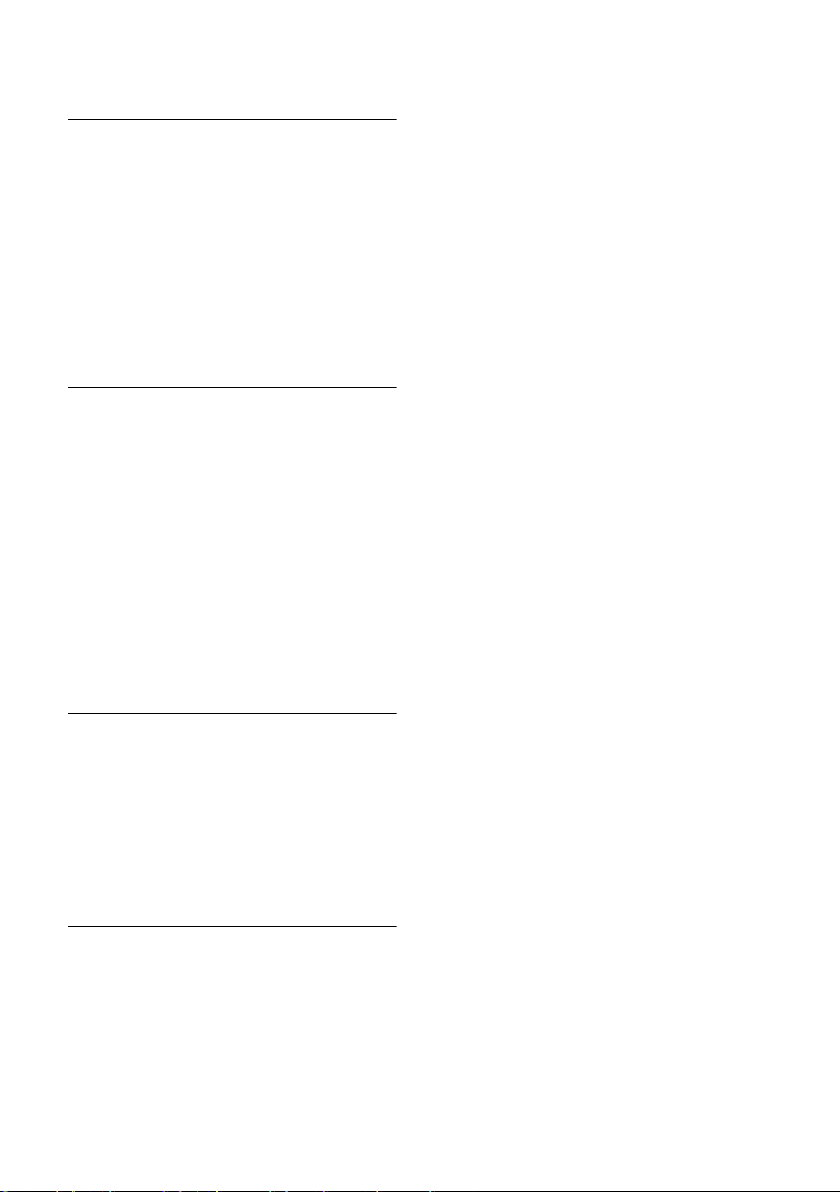
Использование телефонного справочника и других списков
Сохранение абонентских номеров в
списке телефонных компаний
C ¢ Новая запись
¤ Многострочный ввод:
Номер:
Введите номер.
Имя:
Введите имя.
¤ Сохраните изменения.
Выбор записи телефонного
справочника/списка телефонных
компаний
s / C Вызовите телефонный
справочник/список
телефонных компаний.
Вы можете:
u Выбрать нужную запись с помощью
управляющей клавиши s.
u Ввести первые буквы имени
(максимум 10) и перейти к нужной
записи с помощью управляющей
клавиши s.
Набор номера с использованием
телефонного справочника/списка
телефонных компаний
s / C ¢ s (выберите запись)
c Нажмите клавишу
соединения.
Осуществляется набор
номера.
Управление записями телефонного
справочника/списка телефонных
компаний
s / C ¢ s (выберите запись)
Просмотр записи
§Посмот.§ Нажмите дисплейную
клавишу. Запись выводится
на дисплей. Для возврата к
списку нажмите дисплейную
клавишу
§ОК§.
Изменение записи
§Посмот.§ §Измен.§
Нажмите дисплейные
клавиши одну за другой.
¤ Внесите и сохраните изменения.
Использование других функций
s / C ¢ s (выберите запись)
¢ v (вызовите меню)
С помощью управляющей клавиши q
вы можете выбрать следующие
функции меню:
Использ.номер
Вы можете изменить или дополнить
сохраненный номер, а затем
набрать его или вызвать другую
функцию, нажав дисплейную
клавишу ©.
Измен.запись
Изменение выбранной записи.
Удалить запись
Удаление выбранной записи.
Запись как VIP (только телефонный
справочник)
Записи телефонного справочника
можно назначить статус VIP и
выбрать для нее специальную
мелодию звонка. Выбранная
мелодия будет звучать при
поступлении вызова от этого
абонента.
Условие: передается номер
вызывающего абонента (стр.15).
Запис.команду (только телефонный
справочник)
Запись голосовой метки для
выбранной записи (стр. 24).
Воспр. команду
Воспроизведение голосовой метки
(стр.25).
Удалить команду
Удаление голосовой метки (стр.25).
Перед.запись
Передача отдельной записи в другой
переносной телефон (стр.23).
22
Page 24

Использование телефонного справочника и других списков
Удал. список
Удаление всех записей
телефонного справочника/списка
телефонных компаний.
Перед. список
Передача всего списка в другой
переносной телефон (стр.23).
Свобод.память
Вывод информации о свободной
памяти для хранения записей
телефонного справочника, списка
телефонных компаний (стр. 21) и
каталога электронной почты
(стр. 25).
Передача телефонного
справочника/списка телефонных
компаний в другой переносной
телефон
Условия:
u Принимающий и передающий
переносной телефон
зарегистрированы на одном
базовом блоке.
u Другой переносной телефон и
базовый блок должны поддерживать
функцию приема и передачи
записей телефонного справочника.
s / C
¢ s (выберите запись)
¢ v (вызовите меню)
¢ Перед.запись / Перед. список
~ Введите внутренний номер
переносного телефона и
нажмите дисплейную
клавишу
выводится сообщение
Запись отправлена.
§Да§ / §Нет§ Нажмите дисплейную
клавишу.
Успешная передача данных
подтверждается специальным
сообщением и сигналом
подтверждения на принимающем
переносном телефоне.
§ОК§. На дисплей
Обратите внимание:
u Записи с одинаковыми
абонентскими номерами не
перезаписываются в принимающем
телефоне.
u Передача прерывается, если
телефон зазвонит и вы примите
вызов или если будет заполнена
память принимающего телефона.
Запись в телефонный справочник
выведенного на дисплей номера
Вы можете сохранить в телефонном
справочнике абонентский номер,
который выводится на дисплей при
просмотре списков, например, списка
позвонивших или списка повторного
набора, в SMS или во время разговора.
Для функции CNIP в строке Имя также
сохраняются первые 16 символов
имени.
На дисплей выведен абонентский
номер:
¢ Ном.в тел.справ.
v
¤ Дополните запись, см. стр. 21.
Использование номера из
телефонного справочника
При использовании многих функций вы
можете вызвать телефонный
справочник, чтобы скопировать из него
номер. Телефон не должен находиться
в режиме готовности.
¤ Вызовите телефонный справочник с
помощью управляющей клавиши s
или дисплейной клавиши Ò
или опции © Тел.справочник.
q Выберите запись(стр. 22).
23
Page 25
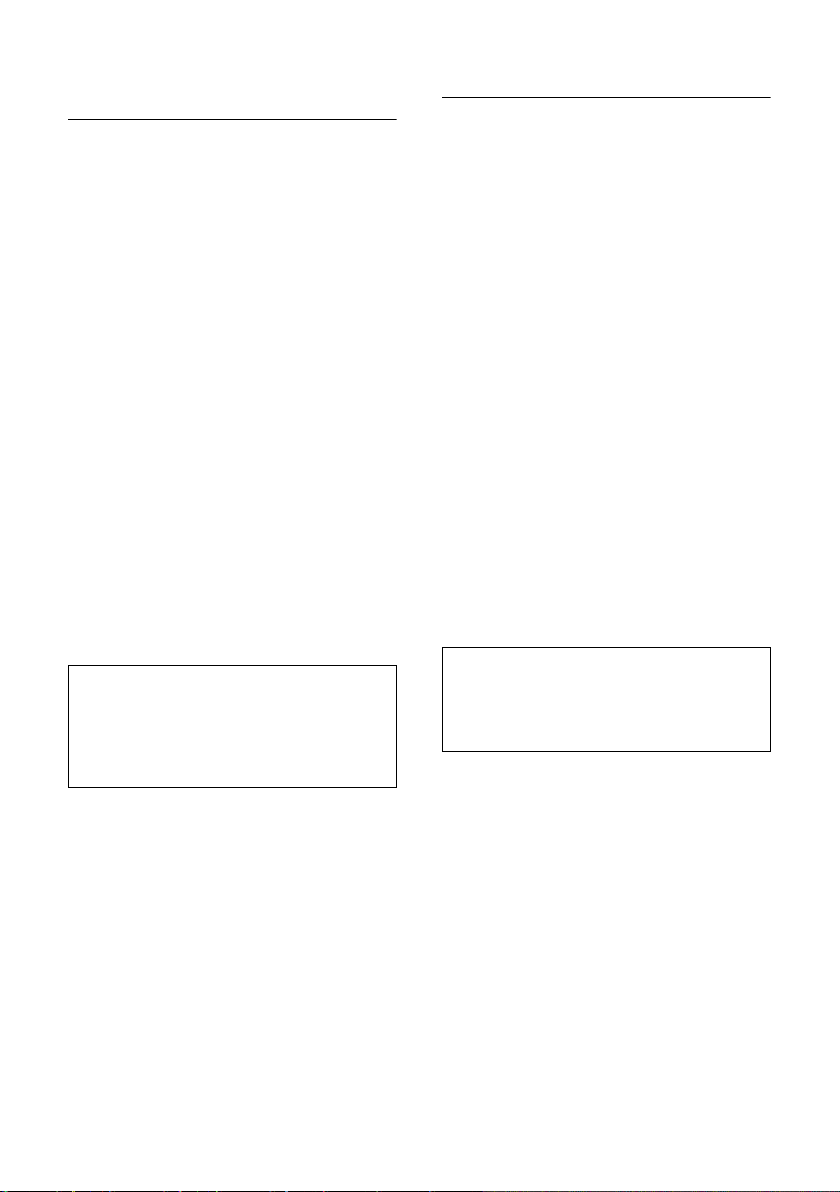
Использование телефонного справочника и других списков
Сохранение годовщины в
телефонном справочнике
Для каждой записи телефонного
справочника вы можете сохранить
годовщину. Вы можете указать время,
когда прозвучит сигнал напоминания.
¢ s (выберите запись; стр. 22)
s
§Посмот.§ §Измен.§
Нажмите дисплейные
клавиши одну за другой.
s Перейдите в строку
Годовщ.:.
§Измен.§ Нажмите дисплейную
клавишу.
¤ Многострочный ввод:
Дата:
Введите день/месяц (4 цифры).
Bремя:
Введите время - часы/минуты (4
цифры), в которое должен
прозвучать сигнал напоминания.
Сигнал
Выберите тип сигнализации и
нажмите дисплейную клавишу
§ОК§.
¤ Сохраните изменения (стр.13).
Рекомендация:
Для звукового сигнала напоминания нужно
обязательно ввести время. Если вы
выберите оптическую сигнализацию,
время можно не вводить. В этом случае
автоматически задается время 00:00
Удаление годовщины
s ¢ s (выберите запись; стр. 22)
s Перейдите в строку
Годовщ.:.
§Измен.§ §Удал.§ §Сохран.§
Нажмите дисплейные
клавиши одну за другой.
Сигнал напоминания о годовщине
Переносной телефон зазвонит с
выбранной мелодией.
§Bык.зв.§ Нажмите дисплейную
клавишу для отключения
звонка.
Голосовой набор
Вы можете набирать номера из
телефонного справочника, произнося
имена абонентов. Для этого вы должны
записать метки голосового набора, т. е.
произнести вслух имена и сохранить
сделанные записи.
Кроме того, телефон можно настроить
так, что при поступлении внешнего
вызова вместо вызывного сигнала
будет воспроизводиться имя
вызывающего абонента - см. стр.58.
Метки голосового набора можно
сохранить для максимум 30 записей
телефонного справочника. Записи
телефонного справочника с метками
голосового набора отмечаются
символами ´.
Запись метки голосового набора
Запись меток следует выполнять в
тихом помещении. Расстояние до
переносного телефона должно
составлять около 25 см. Максимальная
длина метки голосового набора - 1,5
секунды.
Рекомендация:
Если вы пользуетесь голосовым набором
преимущественно при использовании
гарнитуры, то рекомендуется записывать
метки голосового набора через гарнитуру.
¢ s (выберите запись; стр. 22)
s
v Вызовите меню.
Запис.команду
Выберите.
§ОК§ Нажмите дисплейную
клавишу для начала записи.
Звучит короткий сигнал. На дисплей
выводится запрос на начало записи.
Произнесите имя. Повторите имя
после появления на дисплее
соответствующего запроса и
следующего гудка. Если сделанные
записи сильно отличаются одна от
другой, вам предлагается повторить
запись.
24
Page 26
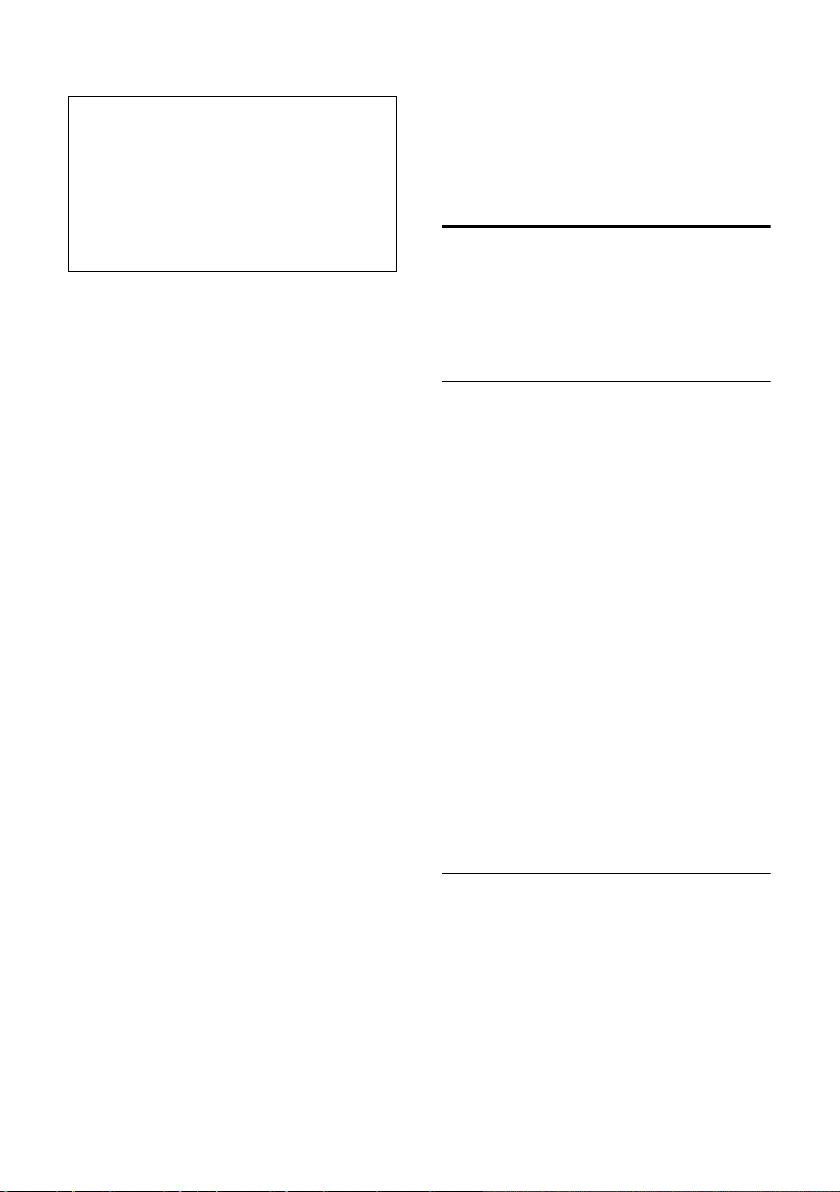
Использование телефонного справочника и других списков
Рекомендация:
Если для записи новой голосовой метки нет
свободной памяти, на дисплей выводится
соответствующее указание. Переносной
телефон автоматически возвращается в
режим просмотра телефонного
справочника. Уда л ите одну голосовую
метку и вновь выберите функцию
Запис.команду.
Для изменения голосовой метки вы
должны удалить старую метку (стр. 25)
и записать новую.
Использование голосового набора
t Нажмите и удерживайте
нажатой управляющую
клавишу.
После сигнала произнесите имя. Если
произнесенное имя совпадает с
записанной меткой голосового набора,
то эта метка воспроизводится. Затем
осуществляется набор номера.
Прослушивание метки голосового набора
s ¢ s (выберите запись с
символом ´)
v Вызовите меню.
Воспр. команду
Выберите и нажмите
дисплейную клавишу
Голосовая метка
воспроизводится в режиме
громкой связи.
a Уде ржи вайт е клавишу
нажатой (возврат в режим
готовности).
§ОК§.
Удаление метки голосового набора
s ¢ s (выберите запись с
символом ´)
v Вызовите меню.
Удалить команду
Выберите и нажмите
дисплейную клавишу
§ОК§.
a Уде ржи вайт е клавишу
нажатой (возврат в режим
готовности).
Запись телефонного справочника
сохраняется.
Каталог электронной почты
В каталоге электронной почты вы
можете сохранять адреса электронной
почты (для отправки SMS и
электронной почты).
Сохранение нового адреса
электронной почты
s Вызовите телефонный
справочник.
<E-mail каталог>
Выберите и нажмите
дисплейную клавишу
Новая запись
Выберите и нажмите
дисплейную клавишу
~ Введите адрес электронной
почты (максимум 60
символов).
§ОК§.
§ОК§.
¤ Сохраните изменения (стр. 13).
Во время ввода вы можете вызвать
меню с помощью дисплейной клавиши
© и использовать следующие
функции:
Добавить '.' / Добавить '@'
Добавление точки или символа @.
Управление адресами электронной
почты
s ¢ <E-mail каталог>
¢ s (выберите запись; стр.22)
Просмотр записи
§Посмот.§ Нажмите дисплейную
клавишу. Запись выводится
на дисплей.
Для возврата нажмите
дисплейную клавишу
§ОК§.
25
Page 27
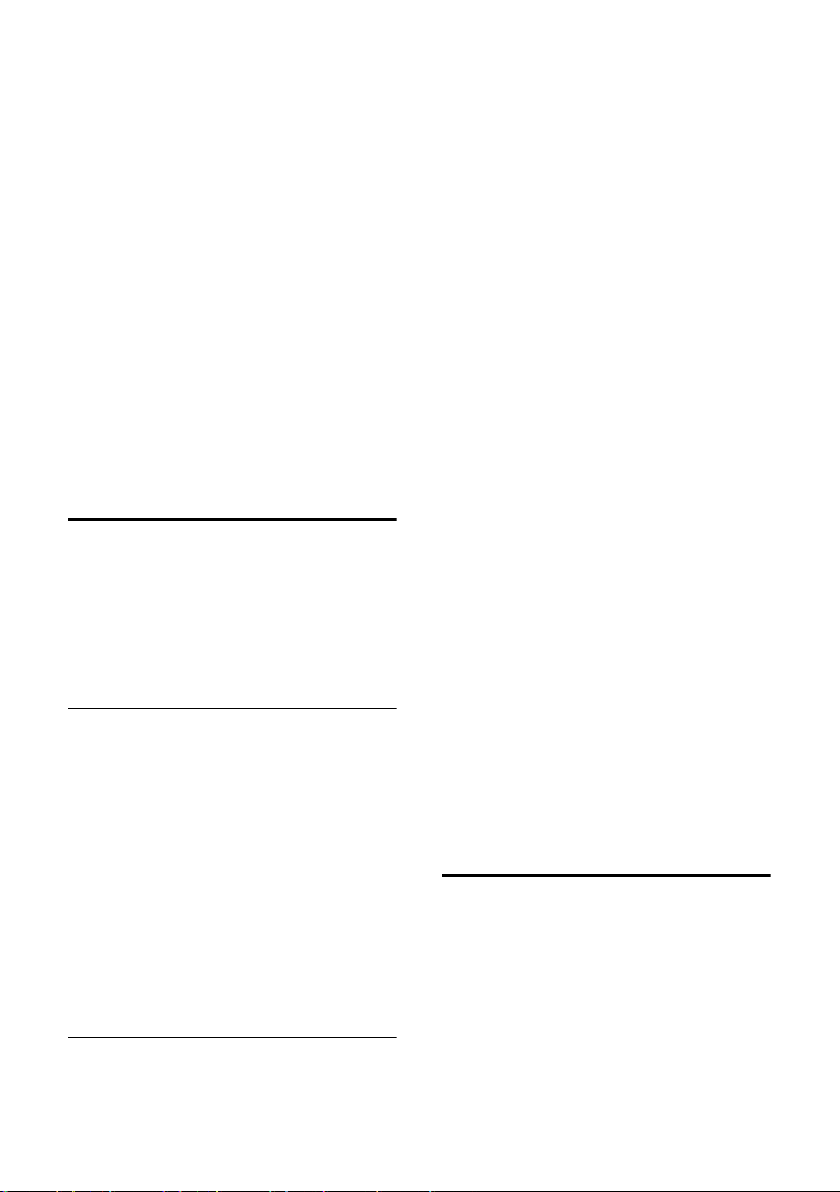
Использование телефонного справочника и других списков
Изменение записи
Посмот.§Измен.§
Нажмите дисплейные
клавиши одну за другой.
¤ Внесите и сохраните изменения
(стр. 13).
Использование других функций
s ¢ <E-mail каталог>
¢ s (выберите запись; стр. 22)
¢ v (вызовите меню)
Как и в телефонном справочнике
(стр. 22), вы можете выбирать функции
с помощью управляющей клавиши s:
Измен.запись
Удалить запись
Удал. список
Список повторного набора
В список повторного набора
включаются десять последних
набранных номеров (максимум 32
цифры). Если номер записан в
телефонный справочник, то выводится
соответствующее имя.
Повторный набор вручную
c Нажмите и быстро
отпустите клавишу.
s Выберите запись.
c Нажмите клавишу
соединения еще раз.
Осуществляется набор
номера.
Когда на дисплей выведено имя, вы
можете посмотреть соответствующий
абонентский номер, нажав дисплейную
клавишу
Управление записями списка
повторного набора
c Нажмите и быстро
s Выберите запись.
§Посмот.§.
отпустите клавишу.
v Вызовите меню.
С помощью управляющей клавиши q
вы можете выбрать следующие
функции:
Aвт.повт.набор
Номер автоматически набирается
через фиксированные интервалы
времени (минимум каждые
50 секунд). При этом мигает
клавиша громкой связи и
включается функция громкого
прослушивания.
– Когда вызываемый абонент
ответит, нажмите клавишу
соединения c.
Автоматический повторный набор
завершается.
– Вызываемый абонент не
отвечает: вызов завершается
через 30 секунд. Автоматический
повторный набор заканчивается
после нажатия любой клавиши
или 10 безуспешных попыток.
Использ.номер (как в телефонном
справочнике - стр. 22)
Ном.в тел.справ.
Копирование записи в телефонный
справочник (стр.23).
Удалить запись (как в телефонном
справочнике - стр. 22)
Удал. список (как в телефонном
справочнике - стр. 23)
Вызов списков с помощью
клавиши сообщений
С помощью клавиши сообщений f
можно вызвать следующие списки:
u Список SMS
Если сконфигурировано несколько
почтовых ящиков (стр.38), то на
дисплей выводится список этих
ящиков.
u Список сервисных загрузок.
26
Page 28

Использование телефонного справочника и других списков
u Сообщения автоответчика
телефонной сети,
если телефонная компания
предоставляет эту услугу и настроен
быстрый вызов автоответчика
телефонной сети (стр. 45).
u Список позвонивших.
Когда в одном из списков появляется
новая запись, звучит
предупредительный сигнал. Мигает
клавиша f . Если имеются новые
сообщения, то в режиме готовности на
дисплей выводятся символы:
Символ Новое сообщение...
Ã
Á
À
... в списке сообщений
автоответчика телефонной
сети
... в списке позвонивших
... в списке SMS или списке
сервисных загрузок
Под символом указывается количество
сообщений.
Если вы нажмете мигающую клавишу
f, на дисплей будут выведены все
списки, в которых есть новые
сообщения.
Клавиша сообщений f гаснет после
вызова списка или выхода из меню.
Если имеются другие новых записи, то
вы можете снова включить мигание
клавиши сообщений
(стр. 27),например, чтобы обратить
внимание других пользователей
телефона на новые записи.
Включение „мигания“ клавиши
сообщений
Условие: хотя бы в одном из списков
имеется новое сообщение.
f Вызовите список
позвонивших.
Индик.сообщ.вкл.
Выберите и нажмите
дисплейную клавишу
§ОК§.
a Уде ржи вайт е клавишу
нажатой (возврат в режим
готовности).
Клавиша сообщений f гаснет после
вызова списка или выхода из меню.
Список позвонивших
Условие: передается абонентский
номер вызывающего абонента (CLIP,
стр.15)
В списке позвонивших сохраняются
номера 30 последних позвонивших
абонентов. В зависимости от
настройки Тип списка сохраняются Bсе
вызовы или только Пропущ.вызовы.
Если с одного абонентского номера
поступило несколько вызовов, то
u при выборе настройки Bсе вызовы
они сохраняются несколько раз, а
u при выборе настройки
Пропущ.вызовы - только один раз
(последний вызов).
В списке позвонивших на дисплей
выводится следующая индикация:
Bызовы: 01+02
Количество новых записей + количество
старых, просмотренных записей.
Настройка списка позвонивших
f ¢ Bызовы: 01+02 ¢ v
¢ Тип списка
Пропущ.вызовы / Bсе вызовы
Выберите и нажмите
дисплейную клавишу
(‰ = вкл).
a Уде ржи вайт е клавишу
нажатой (возврат в режим
готовности).
При изменении настройки записи в
списке позвонивших сохраняются.
§ОК§
27
Page 29

Использование телефонного справочника и других списков
Вызов списка позвонивших
f Нажмите клавишу.
Bызовы: 01+02
Выберите и нажмите
дисплейную клавишу
§ОК§.
q Выберите запись.
В списке позвонивших выводится
информация о последнем
поступившем вызове.
Запись из списка
Пример записи из списка:
Пропущ.вызовы
Нов.вызов 01/ 02
1234567890
28.09.04 09:45
§Удал.§ §§Ответ§§§
u Название списка (в заголовке)
u Статус записи
Нов.вызов: новый пропущенный
вызов.
Стар. выз.: просмотренная запись.
Получ.выз: вызов был принят (только
для настройки Bсе вызовы)
u Текущий номер записи.
Например, 01/02 означает: первая
из двух записей.
u Абонентский номер или имя
звонившего.
Вы можете скопировать
абонентский номер в телефонный
справочник (стр.23).
u Дата и время поступления вызова
(если выполнена соответствующая
настройка, стр.8)
Вы можете вызвать следующие
функции:
u Обратный вызов (если был
передан абонентский номер,
стр.15)
Нажмите дисплейную клавишу
§Ответ§. Номер немедленно
набирается и заносится в список
повторного набора.
u Уда лен ие записи
Нажмите дисплейную клавишу
§Удал.§.
Просмотр информации CNIP
Если вы заказали услугу CNIP и ваш
оператор ее поддерживает, то вы
можете посмотреть имя и адрес,
зарегистрированные в телефонной
компании для данного абонентского
номера.
Вы выбрали запись в списке.
v Вызовите меню.
Информация
Выберите и нажмите
дисплейную клавишу
§ОК.
Если вызывающий абонент не заказал
услугу передачи абонентского номера,
или если он включил функцию
подавления передачи абонентского
номера, то имя и адрес не выводятся
на дисплей.
Для возврата к списку нажмите
дисплейную клавишу
§ОК§.
Удаление списка прозвонивших
Внимание! удаляются все старые и
новые записи.
¢ Bызовы: ¢ v (вызовите
f
¢ Удалить список
меню)
a Уде ржи вайт е клавишу
нажатой (возврат в режим
готовности).
28
Page 30

Сокращение расходов на телефонную связь
Сокращение расходов на
телефонную связь
Вы можете устанавливать соединения
через телефонную компанию,
предлагающую самые выгодные
тарифы (Call-by-Call), или
просматривать стоимость соединения
после окончания разговора. Вы можете
сохранить и использовать несколько
номеров альтернативных операторов.
Объединение номера
телефонной компании с
абонентским номером
Вы можете настроить добавление
номера телефонной компании перед
абонентским номером (объединение
номеров).
C Вызовите список
телефонных компаний.
s Выберите запись (номер
телефонной компании).
© Нажмите дисплейную
клавишу.
Использ.номер
Выберите и нажмите
дисплейную клавишу
~ Введите абонентский номер
или выберите номер из
телефонного справочника
(стр. 23).
c Нажмите клавишу
соединения,
осуществляется набор
обоих номеров.
§ОК§.
Автоматический выбор
оператора (предварительный
набор)
Вы можете задать номера
предварительного набора (номера
альтернативных операторов), которые
при наборе будут автоматически
добавляться перед определенными
абонентскими номерами.
u Список „с предварительным
набором“: в этом списке следует
указать коды набора или первые
цифры кодов набора, для которых
должен использоваться номер
предварительного набора.
u Список „без предварительного
набора“: в этом списке следует
указать „исключения из правила“.
Пример:
В списке „с предварительным
набором“ есть запись 08. Номер
предварительного набора будет
добавляться ко всем номерам,
начинающимся с 08.
Если ввести в список „без
предварительного набора“ запись
„081“, то описанное выше правило
набора будет ограничено для
номеров, начинающихся с 081.
При наборе номера после нажатия
клавиши соединения/клавиши громкой
связи осуществляется сравнение
первых цифр набранного номера с
обоими списками.
u Номер предварительного набора не
используется, если набранный
номер
– не соответствует ни одному из
двух списков,
– соответствует списку „без
предварительного набора“
29
Page 31

Сокращение расходов на телефонную связь
u Номер предварительного набора
добавляется, только если первые
цифры набранного номера
соответствуют записи списка
„с предварительным набором“.
Сохранение номеров
предварительного набора
v ¢ Ð ¢ Базовый блок ¢ Предв.
¢ Предв.выбр.ном.
выбор
~ Введите или измените
номер предварительного
набора.
¤ Сохраните изменения (стр.13).
a Уде ржи вайт е клавишу
нажатой (возврат в режим
готовности).
Сохранение и изменение записей
списка предварительного набора
В каждом из списков можно сохранить
11 записей:
u 5 записей длиной до 6 цифр и
u 6 записей длиной до 2 цифр.
В некоторых странах номера списка „с
предварительным набором“ могут
быть уже заданы. При этом, например,
все междугородные соединения или
соединения с абонентами сетей
мобильной связи будут
автоматически осуществляться через
выбранного вами альтернативного
оператора.
¢ Ð ¢ Базовый блок ¢ Предв.
v
¢ С предв.выб. / Без
выбор
предв.выб.
s Выберите запись.
§Измен.§ Нажмите дисплейную
клавишу.
~ Введите или измените
первые цифры номера.
¤ Сохраните изменения (стр.13).
a Уде ржи вайт е клавишу
нажатой (возврат в режим
готовности).
Временное отключение функции
автоматического выбора оператора
c (удерживайте нажатой) ¢ v
¢ Предв.выбор из
Полное отключение функции
автоматического выбора оператора
¤ Удалите номера предварительного
набора (стр.30).
Просмотр данных о
продолжительности и
стоимости соединения
Индикация продолжительности
соединения и стоимости соединения
зависит от того, заказали ли вы услугу
передачи импульсов тарификации:
u Если вы не заказали услугу
передачи импульсов тарификации:
на дисплей автоматически
выводится продолжительность
соединения.
u Если вы заказали услугу передачи
импульсов тарификации: на
дисплей выводится количество
тарифных единиц. Если вы ввели
стоимость тарифной единицы и
валюту, то выводится стоимость
соединения.
30
Page 32

Ввод стоимости тарифной единицы
и денежной единицы
v ¢ í ¢ Стоимость ¢ Настройки
¤ Многострочный ввод:
Стоим./единица:
Введите стоимость тарифной
единицы, например,
QQQL для 6 копеек.
Bалюта:
Введите сокращенное обозначение
валюты.
¤ Сохраните изменения (стр.13).
Рекомендация:
При изменении стоимости тарифной
единицы удаляются сохраненные ранее
данные о стоимости соединений.
Просмотр/удаление данных о
стоимости соединений
v ¢ í ¢ Стоимость
q Выберите запись и нажмите
§ОК§.
Вы можете:
Последн.разг.
Посмотреть стоимость последнего
разговора.
Bсе разговоры
Посмотреть суммарную стоимость
разговоров для всех переносных
телефонов.
Для трубок
Посмотреть стоимость разговоров
отдельно для каждого переносного
телефона.
Сокращение расходов на телефонную связь
31
Page 33

SMS (текстовые сообщения)
SMS (текстовые
сообщения)
С помощью вашего телефона вы
можете отправлять короткие текстовые
сообщения SMS.
Условия:
u Для вашей телефонной линии
включена функция передачи
абонентского номера .
u Ваша телефонная компания
поддерживает передачу SMS
(необходимую информацию вы
можете получить в вашей
телефонной компании).
u Вы заказали в вашей телефонной
компании услуги передачи и приема
сообщений SMS.
Обмен сообщениями SMS
осуществляется через SMS-центр
телефонной компании. Вы должны
сохранить в телефоне номер
сервисного центра, через который
будет осуществляться прием и
отправка SMS. Вы можете принимать
сообщения из каждого введенного в
телефон SMS-центра при условии, что
вы зарегистрированы в
соответствующем SMS-центре для
приема сообщений.
Отправка сообщений SMS
осуществляется через SMS-центр,
настроенный как центр отправки.
Однако, для отправки текущего
сообщения вы можете выбрать любой
другой SMS-центр (стр.40).
Если SMS-центр не настроен, то
раздел меню SMS состоит только из
пункта Настройки. Вы должны ввести
SMS-центр (стр.40).
u Ввод текста - см. стр. 73.
u Ввод текста с помощью функции -
EATONI - см. стр.73.
Правила
u Максимальная длина сообщения
SMS - 612 символа.
u Если длина сообщения больше 160
символов, или если в сообщении
много графических данных, то
сообщение разбивается на
несколько частей (максимум 8
сообщения SMS по 153 символа).
Обратите внимание:
u При поступлении каждого
сообщения SMS звучит одиночный
звонок (мелодия, как при внешнем
вызове). Если принять такой
„вызов“, то сообщение SMS будет
потеряно, поэтому следует включить
функцию подавления первого
звонка для внешних вызовов
(стр.59).
u Если ваш телефон подключен к
офисной АТС, прочитайте
рекомендации, приведенные на
стр.41.
u Для приема сообщений вы должны
зарегистрировать эту услугу в
телефонной компании.
Ввод/отправка SMS
Ввод/отправка SMS
v ¢ î
Почт. ящик B
Если необходимо, выберите
почтовый ящик и нажмите
дисплейную клавишу
~ Если необходимо, введите
PIN-код почтового ящика и
нажмите дисплейную
клавишу
§ОК§.
§ОК§.
32
Page 34

SMS (текстовые сообщения)
Bвод SMS
Выберите и нажмите
дисплейную клавишу
~ Введите текст сообщения
SMS.
© Нажмите дисплейную
клавишу.
Отправ. Выберите и нажмите
дисплейную клавишу
SMS Выберите и нажмите
дисплейную клавишу
s / ~ Выберите абонентский
номер с кодом
предварительного набора
(даже для местных
соединений) из
телефонного справочника
или введите абонентский
номер. При отправке
сообщения SMS в
определенный почтовый
ящик: введите
идентификатор почтового
ящика после абонентского
номера.
© Нажмите дисплейную
клавишу.
Отправ. Выберите и нажмите
дисплейную клавишу
Осуществляется отправка
сообщения SMS.
§ОК§.
§ОК§.
§ОК§.
§ОК§.
Рекомендация:
Если во время набора текста сообщения
SMS поступит входящий вызов, то
набранный текст автоматически
сохраняется в списке черновиков.
Выбор языка ввода текста
¤ Вы вводите сообщение SMS
(стр. 32).
© Нажмите дисплейную
клавишу.
Язык ввода
Выберите и нажмите
дисплейную клавишу
§ОК§.
s Выберите язык ввода и
нажмите дисплейную
клавишу
a Для возврата к набору
текста два раза нажмите и
быстро отпустите клавишу
„отбой“.
Выбор языка ввода действует только
для текущего сообщения.
§ОК§.
Добавление в сообщение SMS картинок,
мелодий и адресов электронной почты
В телефоне имеются:
u 15 картинок (символьных),
u 10 мелодий.
u адреса электронной почты из
вашего каталога электронной почты
(стр.25).
¤ Вы вводите сообщение SMS
(стр.32). Курсор находится в нужной
позиции.
© Нажмите дисплейную
клавишу.
Предопр. изобр. / Предопред. звук / Доб.e-
mail-адрес
Выберите и нажмите
дисплейную клавишу
s Выберите объект, который
вы хотите добавить, и
нажмите дисплейную
клавишу
Выбранный объект добавляется в
сообщение.
§ОК§.
Отчет о состоянии SMS
Если вы включите эту функцию, то
после отправки сообщения SMS вы
будете получать текстовое
подтверждение.
§ОК§.
33
Page 35

SMS (текстовые сообщения)
Включение/выключение отчета о
состоянии
v ¢ î ¢ Настройки
Статус SMS
Выберите и нажмите
дисплейную клавишу
(‰ = вкл).
§ОК§
Просмотр/удаление отчета о состоянии
¤ Вызовите список входящих (стр. 36),
затем:
q Выберите сообщение SMS
со статусом Статус OK или
Неотправл..
§Посмот.§ Нажмите дисплейную
клавишу.
или:
§Удал.§ Нажмите дисплейную
клавишу для удаления
сообщения SMS.
Список черновиков
Вы можете сохранить сообщение SMS
в списке черновиков, а затем изменить
его и отправить.
Сохранение сообщения SMS в списке
черновиков
¤ Вы вводите сообщение SMS
(стр. 32).
© Нажмите дисплейную
клавишу.
Сохранить Выберите и нажмите
дисплейную клавишу
Вызов списка черновиков
v ¢ î ¢ (почтовый ящик,PIN-код
почтового ящика)
На дисплей выводится первая запись
из списка, например:
Сохран. 01/02
1234567890
28.09.04 09:45
01/02: текущий номер/общее количество
сообщений SMS
¢ Черновики
§ОК§.
Чтение и удаление отдельных
сообщений SMS
¤ Вызовите списка черновиков.
q Выберите сообщение SMS.
§Посмот.§ Нажмите дисплейную
клавишу. Текст сообщения
SMS выводится на дисплей.
Для листания сообщения по
строкам нажимайте
управляющую клавишу q.
или:
§Удал.§ Нажмите дисплейную
клавишу. Сообщение SMS
удаляется.
Ввод изменение сообщений SMS
¤ Вы просматриваете сообщение SMS
из списка черновиков.
v Вызовите меню.
Вы можете выбрать одну из функций:
Bвод SMS
Ввод нового сообщения SMS с
последующей отправкой (стр. 32)
или сохранением.
Использ. текст
Изменение текста сохраненного
сообщения SMS и последующая
отправка (стр. 32).
Кодировка
Выбор набора символов для
отображения сообщения.
Удаление списка черновиков
¤ Вызовите список черновиков, затем:
v Вызовите меню.
Удалить список
Выберите и нажмите
дисплейную клавишу
затем подтвердите, нажав
дисплейную клавишу
Список удаляется.
a Уде ржи вайт е клавишу
нажатой (возврат в режим
готовности).
§ОК§ ,
§Да.
34
Page 36

SMS (текстовые сообщения)
Отправка сообщений SMS на адрес
электронной почты
Вы можете воспользоваться этой
функцией, если соответствующая
услуга предоставляется вашей
телефонной компанией.
Введите адрес электронной почты
получателя в начале текста сообщения
SMS. Сообщение SMS должно быть
отправлено на абонентский номер
службы передачи электронной почты
вашего SMS-центра.
¢ î ¢ (почтовый ящик,PIN-код
v
почтового ящика)
¢ Bвод SMS
Π/ ~
Выберите адрес
электронной почты из
каталога электронной почты
или введите адрес
электронной почты. После
адреса введите пробел или
двоеточие (зависит от
оператора).
~ Введите текст сообщения
SMS.
© Нажмите дисплейную
клавишу.
Отправ. Выберите и нажмите
дисплейную клавишу
E-mail Выберите и нажмите
дисплейную клавишу
Если номер службы
передачи электронной
почты не был введен ранее
(стр. 40), введите этот
номер.
© Нажмите дисплейную
клавишу.
Отправ. Выберите и нажмите
дисплейную клавишу
§ОК§.
§ОК§.
§ОК§.
Отправка сообщений SMS как
факсов
Вы можете отправить сообщение SMS
как факс.
Условие: ваша телефонная компания
предоставляет эту услугу.
¤ Вы вводите сообщение SMS
(стр.32).
© Нажмите дисплейную
клавишу.
Отправ. Выберите и нажмите
дисплейную клавишу
факс Выберите и нажмите
дисплейную клавишу
s / ~ Выберите абонентский
номер из телефонного
справочника или введите
абонентский номер.
Вводите абонентский номер
с кодом предварительного
набора (даже для местных
номеров).
© Нажмите дисплейную
клавишу.
Отправ. Выберите и нажмите
дисплейную клавишу
Прием сообщений SMS
Все входящие сообщения SMS
сохраняются в списке входящих.
Объединенные сообщения SMS
выводятся в списке как одно
сообщение SMS. Если такие
сообщения слишком длинные, или
если они приняты не полностью, то они
разделяются на несколько отдельных
сообщений SMS. Поскольку
сообщения SMS остаются в этом
списке и после прочтения, вы должны
регулярно удалять сообщения SMS
из списка.
Если память для хранения сообщений
SMS заполнена, на дисплей выводится
соответствующее предупреждение.
§ОК§.
§ОК§.
§ОК§.
35
Page 37

SMS (текстовые сообщения)
¤ Удалите ненужные сообщения SMS
(стр. 36).
Список входящих
В списке входящих выводятся:
u Все принятые сообщения SMS,
начиная с самого нового.
u Сообщения SMS, которые не
удалось отправить из-за ошибок.
При поступлении нового сообщения
SMS на дисплеи всех переносных
телефонов Gigaset S44 выводится
символ À, мигает клавиша сообщений
f и звучит предупредительный
сигнал.
Вызов списка входящих с помощью
клавиши сообщений
Условие: в списке имеются новые
сообщения SMS.
f Нажмите клавишу..
Если необходимо, выберите почтовый
ящик и введите PIN-код почтового
ящика.
Информация о списке входящих
выводится следующим образом
(пример):
SMS общ.: 01+05
1 Количество новых + количество старых,
просмотренных сообщений.
2 Название почтового ящика, здесь: общий
почтовый ящик
Пример записи списка входящих:
Новое 01/02
1234567890
28.09.04 09:45
01/02: общее количество новых сообщений
SMS/текущий номер выводимого на
дисплей сообщения SMS
f
1
2
Вызов списка сходящих с помощью
меню SMS
v ¢ î ¢ (почтовый ящик,PIN-код
почтового ящика)
01+05
¢ Bходящие
Просмотр и удаление отдельных
сообщений SMS
¤ Вызовите список входящих.
¤ Выполните действия, описанные
для процедуры „Чтение и удаление
отдельных сообщений SMS“,
стр.34.
После прочтения новое сообщение
SMS получает статус Старое.
Удаление списка входящих
Из списка удаляются все новые и
старые сообщения SMS.
¤ Вызовите список входящих.
v Вызовите меню.
¤ Далее, как для процедуры
„Удаление списка черновиков“,
стр.34.
Ответ на сообщения SMS и
переадресация сообщений
¤ Вы открыли сообщение SMS для
чтения (стр. 36):
© Нажмите дисплейную
клавишу.
Доступные функции:
Ответить
Вы можете сразу ввести и отправить
ответ на сообщение SMS (стр.32).
Ответ: Да / Ответ: Нет
К сообщению SMS добавляется Да
или Нет. Отправьте это сообщение
SMS (стр.32).
Использ. текст
Вы можете изменить текст
сообщения SMS, а затем отправить
это сообщение (стр.32). Вложения
(например, картинки и мелодии) не
пересылаются.
36
Page 38

SMS (текстовые сообщения)
Переадресация сообщений SMS
¤ Во время чтения сообщения SMS
(стр. 36):
© Нажмите дисплейную
клавишу.
Отправить Выберите и нажмите
дисплейную клавишу
Далее см. стр.32.
При переадресации сообщения SMS
вложения пересылаются. Если
оператор не поддерживает
переадресацию сообщений с
вложениями:
§ОК§.
¤ Выберите опцию Использ. текст для
переадресации сообщения SMS без
вложений.
¤ Затем подтвердите запрос Новое SMS
без рисунка/мелодии. Продолжить?,
нажав дисплейную клавишу
§Да§.
Копирование абонентского номера
в телефонный справочник
Копирование абонентского номера
отправителя
¤ Вызовите список входящих и
выберите сообщение SMS (стр.36).
© Нажмите дисплейную
клавишу. Далее см. стр.23.
Рекомендации:
– Вы можете создать в вашем
телефонном справочнике специальный
телефонный справочник для сообщений
SMS. Для этого перед именами записей
добавляйте звездочку (*).
– Добавленные идентификаторы
почтовых ящиков сохраняются в
телефонном справочнике.
Использование/набор абонентских
номеров из текста сообщения SMS
¤ Вы открыли сообщение SMS для
чтения (стр.36) и пролистали
сообщение до абонентского номера.
Цифры выделены инвертированием.
Ó Нажмите дисплейную
клавишу. Далее см. стр.23.
или:
c Нажмите клавишу
соединения для набора
номера.
Если вы хотите использовать номер
для отправки сообщения SMS:
¤ Сохраните номер с кодом города в
телефонном справочнике.
Изменение кодировки
¤ Во время чтения сообщения SMS
(стр.36):
© Нажмите дисплейную
клавишу.
Кодировка
Текст сообщения выводится на
дисплей с выбранной кодировкой.
Использование вложенных
данных
Вы можете сохранить около 5 мелодий
в формате „iMelody" и использовать их
как вызывной сигнал (стр.58).
Мелодии сохраняются в менеджере
звуков.
Также вы можете сохранять и
устанавливать мелодии и изображения
на других переносных телефонах,
зарегистрированных на том же
базовом блоке.
Открытие вложений из сообщений
SMS
Вложения изображаются в SMS
инвертированием. Сообщение SMS
может содержать несколько вложений.
¤ Вы открыли сообщение SMS для
чтения (стр. 36) и пролистали
сообщение до строки, в которой
находится вложение:
§Сохран.§ Нажмите дисплейную
клавишу для
воспроизведения мелодии.
37
Page 39

SMS (текстовые сообщения)
Сохранение вложений
¤ Вы открыли сообщение SMS для
чтения (стр.36).
¤ Затем открыли вложение.
§Сохран.§ Нажмите дисплейную
клавишу.
Мелодии сохраняются в менеджере
звуков (стр.59).
Извещения с помощью SMS
С помощью сообщений SMS можно
посылать извещения о поступлении
вызовов .
Условие: для входящих вызовов
передается номер вызывающего
абонента (CLI).
Извещение передается на ваш
мобильный телефон или на другое
устройство, поддерживающее прием
сообщений SMS.
Вы должны сохранить на находящемся
дома телефоне абонентский номер, на
который должно быть отправлено
извещение, и задать тип извещения.
Сохранение абонентского номера для
отправки извещения
v ¢ î ¢ Настройки ¢ Номер сообщ.
~ Введите абонентский
номер, на который должны
отправляться сообщения
SMS.
© Нажмите дисплейную
клавишу.
Сохранить Выберите и нажмите
дисплейную клавишу
a Уде ржи вайт е клавишу
нажатой (возврат в режим
готовности).
§ОК§.
Внимание:
Не вводите номер вашего собственного
домашнего телефона для извещения о
проступивших вызовах, так как это может
привести к образованию бесконечной
петли отправки платных сообщений.
Выбор типа извещения
v ¢ î ¢ Настройки ¢ Тип сообщ.
¤ Многострочный ввод:
Пропущенные вызовы:
Выберите Bкл, если должны
отправляться сообщения SMS с
извещением.
¤ Сохраните изменения (стр. 13).
Почтовые ящики SMS
При поставке активен общий
почтовый ящик. Этот почтовый ящик
доступен всем и не может быть
защищен PIN-кодом. Вы можете
создать в телефоне три
персональных почтовых ящика из
защитить их PIN-кодами. Каждый
почтовый ящик имеет название и
„идентификатор почтового ящика (ID)“ разновидность кода автоматической
входящей связи.
38
Page 40

SMS (текстовые сообщения)
Обратите внимание:
u Если к одной абонентской линии
подключено несколько устройств
(базовых блоков), поддерживающих
передачу SMS, то каждый
идентификатор почтового ящика
должен быть уникальным. В этом
случае также следует изменить
стандартные идентификаторы
общего почтового ящика („0“).
u Персональные почтовые ящики
можно использовать, только если
эта функция поддерживается
оператором сети. В этом случае к
абонентскому номеру сервисного
центра добавляется звездочка (*).
u Если вы забыли PIN-код почтового
ящика, вы можете отменить его,
вернув настройки базового блока в
состояние при поставке. При этом
удаляются все сообщения SMS во
всех почтовых ящиках.
Настройка и изменение
персонального почтового ящика
Настройка и изменение персонального
почтового ящика
v ¢ î ¢ Настройки ¢ Ящики
s Выберите почтовый ящик,
например, Почт. ящик B, и
нажмите дисплейную
клавишу
§ОК§.
¤ Многострочный ввод:
Состояние:
Включите или выключите почтовый
ящик.
ID:
Выберите идентификатор почтового
ящика (0 - 9). Вы можете выбрать
только не занятые цифры.
Запрос PIN:
Включите/отключите защиту
почтового ящика PIN-кодом.
PIN
Если необходимо, введите 4значный PIN-код.
¤ Сохраните изменения (стр. 13).
Активные почтовые ящики отмечены в
списке почтовых ящиков символом ‰ .
Они выводятся в списке SMS и их
можно вызывать с помощью клавиши
сообщений f.
Отключение почтового ящика:
¤ Для настройки Состояние: выберите
значение Bык. Подтвердите запрос,
нажав дисплейную клавишу
Уда л яются все хранящиеся в этом
почтовом ящике сообщения SMS.
§Да§.
Отключение защиты почтового ящика
PIN-кодом
¤ Для настройки Запрос PIN: выберите
Bыкл.
PIN-код почтового ящика задается
равным 0000.
Изменение названия почтового ящика
v ¢ î ¢ Настройки ¢ Ящики
¢ s (выберите почтовый ящик)
§Измен.§ Нажмите дисплейную
клавишу.
~ Введите новое имя.
§Сохран.§ Нажмите дисплейную
клавишу.
a Уде ржи вайт е клавишу
нажатой (возврат в режим
готовности).
Изменение PIN-кода и идентификатора
почтового ящика
v ¢ î ¢ Настройки ¢ Ящики
¢ s (выберите почтовый ящик)
~ Если необходимо, введите
PIN-код почтового ящика и
нажмите дисплейную
клавишу
§ОК§.
¤ Настройте ID:, Запрос PIN:, PIN
(стр.39).
39
Page 41

SMS (текстовые сообщения)
Отправка SMS в персональный
почтовый ящик
Для того чтобы сообщение SMS
попало в персональный почтовый ящик
отправитель сообщения должен
добавить идентификатор почтового
ящика после абонентского номера.
¤ Вы можете отправить сообщение
SMS из вашего персонального
ящика.
В этом случае получатель получит
сообщение с вашим SMS-номером и
текущим идентификатором и сможет
сохранить его в телефонном
справочнике. Если идентификатор
почтового ящика недействителен,
сообщение SMS не будет доставлено.
Настройка SMS-центра
Ввод/изменение абонентского
номера SMS-центра
¤ Перед вводом нового SMS-центра
или удалением заранее заданного
SMS-центра узнайте у телефонной
компании об особенностях
предоставления услуг передачи
SMS
¢ î ¢ Настройки ¢ SMS-центры
v
s Выберите SMS-центр
(например, SMS-центр 1) и
нажмите дисплейную
клавишу
§ОК§.
¤ Многострочный ввод:
Серв.центр:
Выберите Да, если вы хотите
использовать этот SMS-центр для
отправки сообщений SMS. Для SMSцентров с 2 по 5 эта настройка
действует только для следующего
сообщения SMS..
SMS:
Нажмите дисплейную клавишу
§Измен.§. Введите номер службы
передачи SMS и добавьте звездочку,
если ваш оператор поддерживает
персональные почтовые ящики.
E-mail:
Нажмите дисплейную клавишу
§Измен.§. Введите номер службы
отправки электронной почты.
¤ Сохраните изменения (стр. 13).
Рекомендация:
Узнайте у вашей телефонной компании об
особенностях настройки сервисного
центра при использовании персональных
почтовых ящиков (если ваша телефонная
компания поддерживает эту функцию).
Отправка сообщений SMS через
другой SMS-центр
¤ Выберите SMS-центр (с 2 по 5) в
качестве Центра отправки.
¤ Отправьте сообщение SMS.
Эта настройка действует только для
следующего сообщения SMS. После
этого снова используется SMS-центр 1.
Информационные SMS-услуги
Вы можете получать от вашего
оператора информационные
сообщения (например, прогноз погоды
и результаты лотерей). Всего можно
сохранить 10 информационных
каналов. Узнайте у вашей телефонной
компании, какие информационные
услуги предоставляются, и как
тарифицируется прием
информационных сообщений.
40
Page 42

SMS (текстовые сообщения)
Заказ/настройка информационных
услуг
Настройка информационного центра
v ¢ î ¢ Информ.услуги
¢ Информ.центр
~ Введите абонентский номер
(максимум 20 цифр).
© Нажмите дисплейную
клавишу.
Сохранить Выберите и нажмите
дисплейную клавишу
§ОК§.
Заказ информационных услуг
v ¢ î ¢ Информ.услуги ¢ Заказать
s Вберите информационную
услугу.
§Отправ. Нажмите дисплейную
клавишу.
Рекомендация:
Также вы можете вызвать меню заказа
информационных услуг с помощью
управляющей клавиши v
£ Ì.
Настройка информационных услуг
¤ Выберите информационную услугу
(см. выше), затем:
§Измен. Нажмите дисплейную
клавишу.
~ Если необходимо, введите
код, описание и/или номер.
Изменение информационных услуг
¤ Выберите информационную услугу
(см. выше), затем:
§Посмот. §Измен.
Нажмите дисплейную
клавишу.
~ Изменит код или описание.
Удаление информационных услуг
¤ Выберите информационную услугу
(см. выше), затем:
v Вызовите меню.
Удалить запись
Выберите и нажмите
дисплейную клавишу
§ОК§.
Функции SMS при
подключении телефона к
офисной АТС
u Вы можете принимать сообщения
SMS только в том случае, если на
абонентскую линию офисной АТС
передается абонентский номер
вызывающего абонента (CLIP).
Проверка абонентского номера
SMS-центра осуществляется в
телефоне Gigaset.
u Если ваш телефон подключен к
офисной АТС, абонентский номер
SMS-центра, возможно, следует
вводить с кодом выхода в город
(зависит от АТС ). Код выхода в город
можно сохранить на вашем базовом
блоке.
Вы можете проверить правильность
настройки телефона при
подключении к офисной АТС ,
отправив сообщение SMS на свой
собственный абонентский номер,
введя номер SMS-центра с кодом
выхода в город и без него.
u При отправке сообщений SMS
абонентский номер отправителя
может передаваться без
внутреннего номера телефона. В
этом случае получатель сообщения
не сможет воспользоваться
функцией непосредственного ответа
на сообщение.
Отправка и прием сообщений SMS при
подключении к офисным АТС ISDN
возможны только через назначенный
вашему базовому блоку
множественный абонентский номер
(MSN).
41
Page 43

SMS (текстовые сообщения)
Включение/отключение
функции SMS
После отключения функции вы не
сможете принимать и отправлять
сообщения SMS.
Настройки приема и отправки
сообщений SMS (абонентские номера
SMS-центров) и записи списков
входящих и черновиков сохраняются
при отключении функции.
v Вызовите меню.
54O2L
Нажмите цифровые
клавиши.
§ОК§ Выключите функцию SMS.
Q
или:
1 §ОК§ Включите функцию SMS
(состояние при поставке).
Устранение неисправностей
Коды ошибок при отправке
E0 Включено постоянное подавление
передачи абонентского номера (CLIR)
или не включена передача
абонентского номера.
FEОшибка при передаче SMS.
FDОшибка при соединении с SMS-
центром - см. устранение
неисправностей.
Самостоятельное устранение
неисправностей
В таблице перечислены возможные
неисправности, их причины и действия
по их устранению:
Отправка невозможна.
1. Не заказана функция „Передача
абонентского номера“ (CLIP).
¥ Закажите эту услугу в телефонной
компании.
2. Отправка сообщения SMS была
прервана (например, при поступлении
вызова).
¥ Отправьте сообщение SMS еще раз.
3. Функция не поддерживается
телефонной компанией.
4. Не введен номер сервисного центра для
отправки SMS или введен неправильный
номер.
¥ Введите правильный номер (стр. 40).
Вы получили сообщение SMS с неполным
текстом.
1. Память телефона заполнена.
¥ Уда л ите старые сообщения SMS
(стр.36).
2. Телефонная компания еще не передала
оставшуюся часть сообщения.
Вы больше не получаете сообщений SMS.
1. Вы изменили идентификатор вашего
почтового ящика.
¥ Сообщите вашим корреспондентам
новый идентификатор или измените
идентификатор на старый (стр. 39).
2. Вы не включили ваш почтовый ящик.
¥ Активизируйте почтовый ящик
(стр.39).
3. Включена переадресация вызовов с
условием Когда Немедл. или сетевая
функция переключения вызовов с
условием Немедл..
¥ Измените настройки переадресации.
42
Page 44

Сообщение SMS не получено.
1. Не заказана функция „Индикация
абонентского номера“.
¥ Закажите эту услугу у телефонной
компании (за дополнительную плату).
2. Оператор мобильной связи и
телефонная компания не обмениваются
сообщениями SMS.
¥ Проконсультируйтесь в вашей
телефонной компании.
3. Оконечное устройство занесено в базу
данных вашей телефонной компании как
не поддерживающее передачу
сообщений SMS в сетях общего
пользования, то есть вы не
зарегистрированы для использования
функций SMS.
¥ Зарегистрируйте (повторно)
оконечное устройство в телефонной
компании для приема сообщений
SMS.
Прием только в течение дня
1. Оконечное устройство занесено в базу
данных вашей телефонной компании как
не поддерживающее передачу
сообщений SMS в сетях общего
пользования, то есть вы не
зарегистрированы для использования
функций SMS.
¥ Зарегистрируйте (повторно)
оконечное устройство в телефонной
компании для приема сообщений
SMS.
SMS (текстовые сообщения)
43
Page 45

Сервисная загрузка
Сервисная загрузка
Вы можете заказать в телефонной
компании загрузку картинок и мелодий.
Информацию о доступных для загрузки
данных вы можете получить в
телефонной компании.
Рекомендации:
– Полученные данные нельзя передавать
на другой телефон.
– Если во время загрузки линия будет
занята другим переносным телефоном,
или если поступит входящий вызов, то
загрузка будет прервана.
– Вы не можете получить доступ к меню
Ì
, если другой переносной телефон
использует меню î.
, если другой переносной телефон
использует меню
v ¢ Ð ¢ Базовый блок ¢ Сервис
загрузки
¤ Многострочный ввод:
Провайд
Нажмите дисплейную клавишу
§Измен.§. Введите номер службы
загрузки и нажмите дисплейную
клавишу ©
Зак.ном
Нажмите дисплейную клавишу
§Измен.§. Введите номер заказа и
нажмите дисплейную клавишу
Сохран..
©
Код:
Нажмите дисплейную клавишу
§Измен.§. Введите сервисный код и
нажмите дисплейную клавишу
§Сохран.§ .
¤ Нажмите дисплейную клавишу
§Отправ.§.
Если загрузка уже активна, нажмите,
нажмите дисплейную клавишу
ее отмены.
Полученные данные сохраняются в
списке загрузки.
Сохран.
§Да§ для
Вызов списка загрузки
f Нажмите клавишу.
Сервис загрузки
Выберите и нажмите
дисплейную клавишу
§ОК§.
Просмотр/удаление загруженных
данных
¤ Вызовите список загрузки (см.
выше).
s Выберите запись.
§Посмот.§ Нажмите дисплейную
клавишу. Данные выводятся
на дисплей.
или:
§Удал.§ Нажмите дисплейную
клавишу. Данные
удаляются.
Сохранение вложений
¤ Вызовите данные для просмотра.
§Сохран.§ Нажмите дисплейную
клавишу.
Мелодии сохраняются в менеджере
звуков - стр.59.
44
Page 46

Использование автоответчика телефонной сети
Использование
автоответчика
телефонной сети
Ваша телефонная компания может
предоставлять вам услугу сетевого
автоответчика (T-NetBox). Вы можете
использовать автоответчик
телефонной сети, только если вы
заказали эту услугу у вашей
телефонной компании и если эта
услуга поддерживается вашей
телефонной компанией.
Настройка быстрого вызова
для автоответчика
телефонной сети
Вы можете настроить быстрый вызов
автоответчика телефонной сети.
Настроен быстрый вызов
автоответчика телефонной сети. Вам
нужно только ввести номер службы
автоответчика.
Ввод абонентского номера
автоответчика телефонной сети и
задание автоответчика телефонной
сети для быстрого вызова
v ¢ Î ¢ Назнач. клав.1
Ящик сети Выберите и нажмите
дисплейную клавишу
(‰ = вкл).
~ Введите номер
автоответчика телефонной
сети.
© Нажмите дисплейную
клавишу.
Сохранить Выберите и нажмите
дисплейную клавишу
Введенные данные
сохраняются.
§ОК§
§ОК§.
a Уде ржи вайт е клавишу
нажатой (возврат в режим
готовности).
Настройка действует для всех
зарегистрированных переносных
телефонов.
Вызов автоответчика телефонной сети
1 Уде ржи вайт е клавишу
нажатой. Вы соединяетесь с
автоответчиком
телефонной сети.
d Если затем вы нажмете
клавишу громкой связи
d, то вы сможете
прослушать сообщения
автоответчика телефонной
сети.
Просмотр сообщений
автоответчика телефонной
сети
При поступлении сообщения
автоответчик телефонной сети
посылает на ваш телефон вызовизвещение. На дисплей выводится
абонентский номер (если заказана
функция передачи абонентского
номера). Если вы примите вызов, то
будут воспроизведены новые
сообщения. Если вы не примите вызов,
то абонентский номер автоответчика
телефонной сети будет сохранен в
списке пропущенных вызовов и будет
мигать клавиша сообщений (стр.26).
45
Page 47

Использование нескольких переносных телефонов
Использование
нескольких переносных
телефонов
Регистрация переносных
телефонов
Вы можете зарегистрировать на вашем
базовом блоке максимум шесть
переносных телефонов.
Переносной телефон Gigaset S44
можно зарегистрировать максимум на
четырех базовых блоках.
Автоматическая регистрация
Gigaset S44 на Gigaset S440
Условие: переносной телефон не
зарегистрирован ни на одном базовом
блоке.
Регистрация переносного телефона на
базовом блоке Gigaset S440
выполняется автоматически.
¤ Установите переносной телефон на
базовый блок дисплеем вперед.
В течение приблизительно одной
минуты выполняется автоматическая
регистрация. В это время на дисплей
выводится надпись Регистрация и
мигает название базового блока,
например, Базовый блок 1. После
успешной регистрации на дисплей
выводится внутренний номер
переносного телефона, например, INT 2
для внутреннего номера 2.
Переносному телефону автоматически
присваивается наименьший
свободный внутренний номер (1-6).
Если внутренние номера 1–6 уже
заняты, то перезаписывается номер 6,
если переносной телефон с этим
номером находится в режиме
готовности.
Рекомендации:
– Автоматическая регистрация возможна
только в том случае, если через
базовый блок, на котором выполняется
регистрация, не ведется телефонный
разговор.
– При нажатии любой клавиши
автоматическая регистрация
прерывается.
– Если выполнить автоматическую
регистрацию не удалось, то телефон
следует зарегистрировать вручную.
– Название переносного телефона можно
изменить (стр. 50).
Регистрация вручную Gigaset S44 на
Gigaset S440
Процедура регистрации выполняется
на переносном телефоне и на базовом
блоке.
После успешной регистрации
переносной телефон переключается в
режим готовности. На дисплей
выводится внутренний номер
переносного телефона, например, INT
1. Если регистрация не была
выполнена, повторите процедуру.
На переносном телефоне
v ¢ Ð ¢ Трубка ¢ Регистр.трубки
s Выберите базовый блок,
например, Базовый блок 1 и
нажмите дисплейную
клавишу
~ Введите системный PIN-код
базового блока (в состоянии
при поставке - 0000) и
нажмите дисплейную
клавишу
мигает надпись, например,
Базовый блок 1.
§ОК§.
§ОК§. На дисплее
46
Page 48

Использование нескольких переносных телефонов
На базовом блоке
÷ В течение 60 секунд
нажмите на базовом блоке
кнопку регистрации/
пейджинга и удерживайте
ее нажатой (примерно 3
секунды).
Регистрация других переносных
телефонов
Регистрация переносных телефонов
серии Gigaset и других переносных
телефонов стандарта GAP
выполняется следующим образом:
На переносном телефоне
¤ Начните процедуру регистрации в
соответствии с инструкцией по
эксплуатации.
На базовом блоке
÷ Нажмите на базовом блоке
кнопку регистрации/
пейджинга и удерживайте
ее нажатой (примерно 3
секунды).
Отмена регистрации
переносных телефонов
Отмен.рег.трубки
Выберите и нажмите
дисплейную клавишу
~ Введите системный PIN-код
базового блока и нажмите
дисплейную клавишу
§Да§ Нажмите дисплейную
клавишу.
§ОК§.
§ОК§.
Поиск переносного телефона
(„пейджинг“)
Вы можете найти переносной телефон
с помощью базового блока.
¤ Нажмите и быстро отпустите
кнопку регистрации/пейджинга на
базовом блоке.
¤ Одновременно зазвонят все
переносные телефоны, даже, если
вызывной сигнал отключен
(„пейджинг“).
Завершение поиска
÷ / c Нажмите и быстро
отпустите кнопку
регистрации/пейджинга на
базовом блоке или нажмите
клавишу соединения на
переносном телефоне.
Вы можете отменить регистрацию
переносного телефона Gigaset S44 с
любого зарегистрированного
переносного телефона.
u Вызовите список
переносных телефонов.
Переносной телефон,
которым вы пользуетесь в
настоящий момент, отмечен
символом <.
s Выберите переносной
телефон, регистрацию
которого вы хотите
отменить.
v Вызовите меню.
Смена базового блока
Если ваш переносной телефон
зарегистрирован на нескольких
базовых блоках, вы можете выбрать
подключение к определенному
базовому блоку или к базовому блоку с
самым сильным уровнем сигнала
(Лучший блок).
¢ Ð ¢ Трубка ¢ Bыбор баз.бл.
v
s Выберите базовый блок, на
котором зарегистрирован
переносной телефон или
настройку Лучший блок и
нажмите дисплейную
клавишу
§ОК§.
47
Page 49

Использование нескольких переносных телефонов
Изменение названия базового
блока
Автоматически присваиваются
названия с „Базовый блок 1“ по
„Базовый блок 4“. Название базового
блока зависит от переносного
телефона, т. е. базовый блок получает
то название, которое введено на
соответствующем переносном
телефоне. Один и тот же базовый блок
может иметь разные названия для
разных переносных телефонов. Вы
можете изменить название базового
блока.
¢ Ð ¢ Трубка ¢ Bыбор баз.бл.
v
s Выберите базовый блок и
нажмите дисплейную
клавишу
~ Введите новое название -
максимум 16 символов
(стр. 73).
§Сохран.§ Нажмите дисплейную
клавишу для сохранения
настройки.
a Уде ржи вайт е клавишу
нажатой (возврат в режим
готовности).
§Измен.§ .
Внутренние соединения
Внутреннее соединение - это
соединение с другим переносным
телефоном, зарегистрированным на
том же базовом блоке. Эти соединения
бесплатны.
Вызов определенного переносного
телефона
u Нажмите для начала
внутреннего вызова.
~ Введите номер переносного
телефона.
или:
u Нажмите для начала
внутреннего вызова.
s Выберите переносной
телефон.
c Нажмите клавишу
соединения.
Вызов всех переносных телефонов
(„общий вызов“)
u Нажмите для начала
внутреннего вызова.
* Нажмите клавишу „звезда“.
Вызываются все
переносные телефоны.
Завершение соединения
a Нажмите клавишу „отбой“.
Переключение вызова на другой
переносной телефон
Вы можете переключить внешнее
соединение на другой переносной
телефон.
u Вызовите список
переносных телефонов.
Внешний абонент слышит
мелодию при ожидании
соединения.
s Выберите переносной
телефон или Общий вызов и
нажмите дисплейную
клавишу
Когда внутренний абонент ответит:
§ОК§.
¤ Сообщите ему о внешнем
соединении.
a Нажмите клавишу „отбой“.
Внешнее соединение переключено на
другой переносной телефон.
Если внутренний абонент не ответит
или если он занят, то нажмите
дисплейную клавишу
возврата к внешнему соединению.
§Заверш.§ для
48
Page 50

Использование нескольких переносных телефонов
Также вы можете нажать клавишу
„отбой“ a до того, как внутренний
абонент ответит.
Если внутренний абонент не ответит
или если он занят, то вызов
автоматически вернется на ваш
переносной телефон ( на дисплей будет
выведена надпись Повторн. вызов).
Внутреннее наведение справки
Когда вы говорите с внешним
абонентом, вы можете, не прерывая
это соединение, позвонить другому
внутреннему абоненту, чтобы с ним
переговорить.
u Вызовите список
переносных телефонов.
Внешний абонент слышит
мелодию при ожидании
соединения.
s Выберите переносной
телефон и нажмите
дисплейную клавишу
§ОК§.
Завершение наведения справки
§Заверш.§ Нажмите дисплейную
клавишу.
Вы снова соединены с внешним
абонентом.
Прием/отклонение второго вызова
Если во время внутреннего
соединения вам поступает внешний
вызов, то вы слышите специальный
короткий сигнал (сигнализация второго
вызова). Если вы заказали услугу
передачи номера, то на дисплей
дополнительно выводится абонентский
номер или имя вызывающего
абонента.
Прерывание внутреннего соединения и
прием внешнего вызова
§Прием§ Нажмите дисплейную
клавишу.
Внутреннее соединение завершается.
Вы соединены с внешним абонентом.
Отказ от приема внешнего вызова
§Отклон.§ Нажмите дисплейную
клавишу.
Сигнализация второго вызова
прекращается. Соединение с
внутренним абонентом сохраняется.
Вызов сигнализируется на других
зарегистрированных переносных
телефонах.
Подключение внутреннего
абонента к внешнему
соединению
Условие: включена функция
Bнутр.подключ..
Вы ведете разговор с внешним
абонентом. Другой внутренний
абонент может подключиться к этому
соединению и принять участие в
разговоре. При подключении все
абоненты слышат специальный
предупредительный сигнал.
Включение/отключение
внутреннего подключения
v ¢ Ð ¢ Базовый блок
¢ Спец.функции ¢ Bнутр.подключ.
a Уде ржи вайт е клавишу
нажатой (возврат в режим
готовности).
49
Page 51

Использование нескольких переносных телефонов
Внутреннее подключение
Телефонная линия занята внешним
соединением. На дисплей выводится
соответствующая надпись. Вы хотите
подключиться к установленному
соединению.
c Нажмите клавишу
соединения и удерживайте
ее нажатой.
Вы подключаетесь к соединению. Все
участники соединения слышат
предупредительный сигнал. При
подключении на дисплей переносного
телефона не выводятся сообщения.
Набор номера с этого телефона
невозможен.
Завершение подключения
a Нажмите клавишу „отбой“.
Все участники соединения слышат
предупредительный сигнал.
Если первый внутренний абонент
нажмет клавишу „отбой“ a, то
соединение между внешним
абонентом и подключившимся позднее
внутренним абонентом сохранится.
Изменение названия
переносного телефона
При регистрации автоматически
назначаются названия „INT 1“, „INT 2“ и
т. д. Вы можете изменить эти названия.
Максимальная длина названия - 10
символов. Измененное название
выводится в списке переносных
телефонов.
u Вызовите список
переносных телефонов.
Ваш переносной телефон
отмечен символом < .
s Выберите переносной
телефон.
§Измен.§ Нажмите дисплейную
клавишу.
~ Введите название.
§Сохран.§ Нажмите дисплейную
клавишу.
Изменение внутреннего
номера переносного телефона
При регистрации переносному
телефону автоматически
присваивается наименьший
свободный номер. Если все номера
заняты, то перезаписывается номер 6,
если этот переносной телефон
находится в режиме готовности. Вы
можете изменять внутренние номера
(1-6) всех зарегистрированных
переносных телефонов.
u Вызовите список
переносных телефонов.
Ваш переносной телефон
отмечен символом <.
v Вызовите меню.
Назнач.номер
Выберите и нажмите
дисплейную клавишу
дисплей выводится список
переносных телефонов.
s Текущий номер мигает.
Выберите переносной
телефон.
~ Введите внутренний номер
(1–6). Старый номер
переносного телефона
заменяется.
§Сохран.§ Нажмите дисплейную
клавишу для сохранения
изменений.
a Уде ржи вайт е клавишу
нажатой (возврат в режим
готовности).
Если внутренний номер назначен
дважды, звучит сигнал ошибки (сигнал
с уменьшающейся громкостью).
§ОК§. На
¤ Повторите процедуру и назначьте
свободный номер.
50
Page 52

Использование переносного
телефона для акустического
контроля помещения
При включении этой функции
осуществляется вызов по
сохраненному внутреннему или
внешнему номеру, если в помещении
превышен заданный уровень шума.
Вызов может осуществляться по
внутреннему или внешнему номеру,
сохраненному в памяти переносного
телефона.
Вызов функции акустического контроля
помещения на внешний абонентский
номер прерывается приблизительно
через 90 секунд, вызов на внутренний
абонентский номер (вызов другого
переносного телефона) - примерно
через 3 минуты (зависит от базового
блока). Во время вызова все клавиши
переносного телефона, кроме клавиши
„отбой“, заблокированы. Динамик
переносного телефона отключается.
Если на переносном телефоне
включена функция акустического
контроля помещения, то входящие
вызовы сигнализируются на этом
телефоне без звукового сигнала
(только на дисплее). Подсветка
дисплея и клавиатуры не включается,
предупредительные сигналы также
отключены.
При приеме входящего вызова
акустический контроль отключается на
время телефонного разговора.
Функция акустического контроля
помещения остается включенной на
переносном телефоне.
После выключения переносного
телефона функция акустического
контроля отключается и ее нужно
включить снова.
Использование нескольких переносных телефонов
Внимание!
– Перед использованием вы должны
обязательно проверить
работоспособность функции
акустического контроля помещения
(например, чувствительность). Если
вызов осуществляется по внешнему
номеру, проверьте, устанавливается
ли соединение.
– Включение функции акустического
контроля помещения значительно
сокращает время работы переносного
телефона от аккумулятора. Установите
телефон в зарядную подставку, чтобы
избежать разряда аккумуляторов.
– Расстояние между переносным
телефоном и ребенком должно
составлять от 1 до 2 метров. Микрофон
должен быть направлен на ребенка.
– Номер, по которому осуществляется
вызов, не должен быть заблокирован
включенным автоответчиком.
Включение функции акустического
контроля помещения и ввод
целевого абонентского номера
v ¢ í ¢ "Нянька"
¤ Многострочный ввод:
Состояние:
Для включения функции выберите
Bкл.
Bызов на:
Нажмите дисплейную клавишу
§Измен.§ и введите номер, по которому
должен осуществляться вызов.
Внешний номер: выберите номер
из телефонного справочника или
введите номер. На дисплей
выводятся только последние 4
цифры.
Внутренний номер:
(выберите переносной телефон или
функцию Общий вызов, если должны
вызываться все
зарегистрированные переносные
телефоны)
§ОК§.
Сохраните введенный номер, нажав
© Сохранить
§ОК§.
§INT§ s
51
Page 53

Использование нескольких переносных телефонов
Чувств.:
Выберите чувствительность (Низк.
или Bысок.).
¤ Сохраните изменения (стр.13).
Теперь функция включена. Вы можете
вызвать меню настроек
непосредственно с помощью
управляющей клавиши v.
Изменение внешнего целевого
номера
v ¢ í ¢ "Нянька"
s Перейдите в строку Bызов
на:.
§Измен.§ Нажмите дисплейную
клавишу.
X Удалите имеющийся номер.
¤ Введите номер, как это описано в
разделе „Включение функции
акустического контроля помещения
и ввод целевого абонентского
номера“ (стр.51).
¤ Сохраните изменения (стр.13).
Изменение внутреннего целевого
номера
v ¢ í ¢ "Нянька"
s Перейдите в строку Bызов
на:.
§Измен.§ Нажмите дисплейную
клавишу.
§Да§ Нажмите дисплейную
клавишу для
подтверждения запроса.
¤ Введите номер, как описано в
разделе „Включение функции
акустического контроля помещения
и ввод целевого абонентского
номера“ (стр.51).
¤ Сохраните изменения (стр.13).
Выключение акустического
контроля помещения с внешнего
телефона
Условия: телефон должен
поддерживать тональный набор,
должен быть сохранен внешний
абонентский номер.
¤ Примите вызов, инициированный
функцией акустического контроля
помещения, и нажмите клавиши
9;.
Примерно через 90 секунд после
окончания соединения функция
отключается. Другие вызовы от
телефона, выполняющего функции
акустического контроля, поступать не
будут. Остальные настройки
акустического контроля на переносном
телефоне (например, отключение
вызывного сигнала) сохраняются, пока
на переносном телефоне не будет
нажата дисплейная клавиша
Для повторного включения
акустического контроля помещения с
тем же абонентским номером:
§Выкл.§.
¤ Активизируйте функцию и нажмите
дисплейную клавишу
(стр.51).
Связь между переносными
телефонами без базового
блока (Walky-Talky)
С помощью этой функции возможно
установление соединения между
двумя переносными телефонами
независимо от того, на каком
расстоянии от базового блока они
находятся.
Пример: в отправляетесь в отпуск и
берете с собой два переносных
телефона, поддерживающих функцию
Walky-Talky. Включите функцию Walky-
Ta lk y на обоих переносных
телефонах.
§Сохран.§
52
Page 54

Использование нескольких переносных телефонов
Условие:
Должно быть выполнено одно из
следующих условий.
u Оба телефона были
зарегистрированы на одном
базовом блоке.
u Оба телефона были
зарегистрированы на разных
базовых блок ах, и на обоих
телефонах выбрана настройка
Лучший блок (стр. 47).
u Один из переносных телефонов не
зарегистрирован ни на одном
базовом блоке, а на
зарегистрированном переносном
телефоне выбрана настройка
Лучший блок.
u Оба переносных телефона не
зарегистрированы ни на одном
базовом блоке.
Обратите внимание:
u В режиме Walky-Talky дальность
связи между переносными
телефонами составляет максимум
300 метров на открытом
пространстве.
u Прием внешних вызовов на
переносных телефонах невозможен.
u В режиме Walky-Talky значительно
сокращается время работы
переносного телефона в режиме
готовности.
u При выключении и повторном
включении переносного телефона
режим Walky-Talky остается
включенным.
Включение режима Walky-Talky
v ¢ í ¢ Walky-Talky
Если после включения функции WalkyTa lk y вы нажмете клавишу соединения
c или клавишу громкой d, то
зазвонят все переносные телефоны, на
которых включена функция WalkyTa lk y. Соединение устанавливается с
первым переносным телефоном, на
котором будет принят вызов.
u Настройка громкости и
предупредительных сигналов
выполняется так же, как при
соединении переносного телефона
с базовым блоком (стр.57).
u „Включение/отключение вызывного
сигнала“ (стр. 59) и „Включение/
выключение блокировки
клавиатуры“ (стр.8) возможны и в
режиме Walky-Talky.
u Для вызова меню нажмите
дисплейную клавишу ©.
Выключение режима Walky-Talky
§Bыкл§ Нажмите дисплейную
клавишу.
53
Page 55

Использование нескольких переносных телефонов
Использование переносного
телефона, работающего в
режиме Walky-Talky, для
акустического контроля
С помощью этой функции вы можете
использовать работающий в режиме
Walky-Talky переносной телефон для
акустического контроля. При этом при
превышении заданного уровня шума
вызов поступает на все доступные
переносные телефоны, работающие в
режиме Walky-Talky.
Во время вызова все клавиши
переносного телефона, кроме клавиши
„отбой“, заблокированы. Функция
акустического контроля помещения
остается включенной на переносном
телефоне после окончания
соединения. После выключения
переносного телефона функция
акустического контроля отключается и
ее нужно включить снова.
Внимание!
– Перед использованием вы должны
обязательно проверить
работоспособность функции
акустического контроля помещения
(например, чувствительность и
установление соединения.
– Включение функции акустического
контроля помещения значительно
сокращает время работы переносного
телефона от аккумулятора. Установите
телефон в зарядную подставку, чтобы
избежать разряда аккумуляторов.
– Расстояние между переносным
телефоном и ребенком должно
составлять от 1 до 2 метров. Микрофон
должен быть направлен на ребенка.
– Учтите, что акустический контроль в
режиме Walky-Talky не обеспечивает
оптимальной безопасности.
Включение/выключение
акустического контроля
© Нажмите дисплейную
клавишу.
"Нянька" Выберите и нажмите
дисплейную клавишу
Состояние:
Для включения выберите Bкл. Для
выключения выберите Bыкл.
Чувств.:
Выберите чувствительность (Низк.
или Bысок.).
¤ Сохраните изменения.
Теперь функция включена или
выключена.
§ОК§.
54
Page 56

Настройка переносного телефона
Настройка переносного
телефона
При поставке переносной телефон
настроен. Вы можете изменить
настройки телефона по вашему
желанию.
Быстрый вызов функций и
номеров
Для левой дисплейной клавиши и для
цифровых клавиш Q и с 2 по
O можно назначить абонентские
номера или функции.
В этом случает набор номера или
запуск функции осуществляется одним
нажатием клавиши.
Назначение функции для цифровой
клавиши или левой дисплейной
клавиши
Условие: ранее номер или функция не
назначались этой клавише.
¤ Нажмите дисплейную клавишу
} или нажмите и
удерживайте нажатой цифровую
клавишу.
Открывается список доступных
функций. Вы можете выбрать одну из
функций:
Быстрый набор / Спис.сокр.наб.
Назначение для клавиши номера из
телефонного справочника/списка
телефонных компаний.
На дисплей выводится телефонный
справочник/список телефонных
компаний.
¤ Выберите запись и нажмите
дисплейную клавишу
Если вы удалите запись из
телефонного справочника или
списка телефонных компаний, то это
не будет влиять на назначение
§ОК§.
номера для цифровой клавиши или
левой дисплейной клавиши.
Информ.услуги
Для клавиши назначается функция
меню для заказа информационных
услуг (стр. 40).
¢ Информ.услуги
î
SMS уведомление
Для клавиши назначается функция
меню для настройки извещений с
помощью SMS (стр. 38):
¢ Настройки ¢ Тип сообщ.
î
Не передав. ном.
Подавление передачи абонентского
номера для следующего вызова
(стр.17)
"Нянька"
Для клавиши назначается функция
меню для настройки и включения
режима акустического контроля
помещения (стр.51):
¢ "Нянька"
í
Bвод напомин. / Будильник
Для клавиши назначается функция
меню для настройки и включения
напоминания или будильника
(стр.61):
¢ Bвод напомин. / Будильник
ì
Если назначена функция для левой
дисплейной клавиши, то в нижней
строке дисплея над этой клавишей
выводится название функции или имя
из телефонного справочника/списка
телефонных компаний (возможно,
сокращенное).
55
Page 57

Настройка переносного телефона
Запуск функции, набор номера
В режиме готовности нажмите и
удерживайте нажатой цифровую
клавишу или нажмите и быстро
отпустите левую дисплейную клавишу.
В зависимости от назначения клавиши:
u осуществляется набор номера;
u вызывается меню для назначенной
функции.
Изменение назначения клавиш
Дисплейная клавиша
¤ Нажмите и удерживайте нажатой
левую дисплейную клавишу.
На дисплей выводится список
доступных функций.
¤ Выберите и назначьте функцию как
при первом назначении функции для
клавиши (стр. 55).
Цифровая клавиша
¤ Нажмите и удерживайте нажатой
цифровую клавишу.
§Измен.§ Нажмите дисплейную
клавишу. На дисплей
выводится список
доступных функций.
¤ Выберите и назначьте функцию как
при первом назначении функции для
клавиши (стр. 55).
Выбор языка дисплейных
сообщений
Если вы случайно выбрали язык,
которого не понимаете, нажмите одну
за другой клавиши:
v 5 I1
s Затем выберите нужный
язык и нажмите дисплейную
клавишу
§ОК§.
Настройка дисплея
Вы можете выбрать одну из четырех
цветовых схем и настроить
контрастность.
¢ Ð ¢ Дисплей
v
Цвет. схема
Выберите и нажмите
дисплейную клавишу
s Выберите цветовую схему и
нажмите дисплейную
клавишу
цвет).
a Нажмите и быстро
отпустите клавишу.
Контрастность
Выберите и нажмите
дисплейную клавишу
r Настройте контрастность.
§Сохран.§ Нажмите дисплейную
клавишу.
a Удерживайте клавишу
нажатой (возврат в режим
готовности).
§ОК§ (‰ = текущий
§ОК§.
§ОК§.
Вывод на дисплей логотипа
Вы можете выбрать язык дисплейных
сообщений.
¢ Ð ¢ Трубка ¢ Язык
v
Текущий язык отмечен символом ‰.
s Выберите язык и нажмите
дисплейную клавишу
a Удерживайте клавишу
нажатой (возврат в режим
готовности).
56
§ОК§.
В режиме готовности на дисплей может
выводиться логотип. Логотип
выводится вместо обычной индикации
в режиме готовности. Он может
закрывать дату, время и название
переносного телефона.
В некоторых случаях логотип не
выводится на дисплей, например, во
время разговора и при отмене
регистрации переносного телефона.
Page 58

Настройка переносного телефона
Если включен вывод логотипа на
дисплей, то пункт меню Логотип
отмечен символом ‰.
¢ Ð ¢ Дисплей ¢ Логотип
v
На дисплей выводится текущая
настройка.
¤ Многострочный ввод:
Статус:
Выберите настройку Bкл (логотип
выводится на дисплей) или Bык
(логотип не выводится на дисплей).
Картинка:
Выбор картинки (см. далее).
¤ Сохраните изменения.
Если логотип занимает весь дисплей,
нажмите и быстро отпустите любую
клавишу для просмотра времени и
даты в режиме готовности.
Изменение логотипа
v ¢ Ð ¢ Дисплей ¢ Логотип
s Перейдите в строку
Картинка:.
§Посмот.§ Нажмите дисплейную
клавишу. На дисплей
выводится текущий логотип.
s Выберите картинку и
нажмите дисплейную
клавишу
§ОК§.
¤ Сохраните изменения.
Настройка ночного режима
Когда телефон стоит в зарядной
подставке, включена тусклая
подсветка дисплея. Если подсветка
вам мешает, можно включить ночной
режим. В этом случае при установке в
зарядную подставку подсветка
включаться не будет.
¢ Ð ¢ Дисплей
v
Ночной режим
Выберите и нажмите
дисплейную клавишу
(‰ = вкл).
§ОК§
a Уде ржи вайт е клавишу
нажатой (возврат в режим
готовности).
Включение/выключение
автоматического приема
вызовов
При включении этой функции для
приема вызова достаточно взять
переносной телефон из зарядной
подставки, нажимать клавишу
соединения c не нужно.
¢ Ð ¢ Трубка
v
Aвт.прием выз.
Выберите и нажмите
дисплейную клавишу
(‰ = вкл).
a Уде ржи вайт е клавишу
нажатой (возврат в режим
готовности).
§ОК§
Регулировка громкости
Вы можете выбрать один из трех
уровней громкости трубки и один из
пяти уровней громкости громкой связи эту настройку можно выполнять и во
время внешних соединений. Настройку
громкости можно изменять только во
время внешнего соединения.
Громкость громкой связи можно
изменять только при включении этой
функции.
Вы говорите по телефону с внешним
абонентом.
t Вызовите меню.
r Выберите уровень
громкости.
§Сохран.§ Если необходимо, нажмите
дисплейную клавишу для
постоянного сохранения
настройки.
57
Page 59

Настройка переносного телефона
Если для верхней части управляющей
клавиши t выбрана другая функция,
например, попеременный разговор по
двум линиям (стр. 19):
v Вызовите меню.
Громкость Выберите и нажмите
дисплейную клавишу
Измените настройку (смотри выше).
§ОК§.
Изменение звучания
вызывного сигнала
u Громкость:
Вы можете выбрать один из пяти
уровней громкости (1–5; напр.,
громкость 2 = ˆ) или
сигнал с увеличивающейся
громкостью (6 = ‰).
u Мелодия:
Вы можете выбрать любую мелодию
из менеджера звуков (стр.59).
Мелодии вызывного сигнала можно
раздельно настраивать для следующих
функций:
u Для внеш.выз.: для внешних вызовов.
u Для внут.выз.: для внутренних
вызовов.
u Для напомин.: для сигналов
напоминаний (стр. 61)
u Для будильн.: для сигнала
будильника (стр.61)
u Один для всех: один сигнал для всех
функций.
Настройка отдельных сигналов
Вы можете настроить мелодию и
громкость отдельных сигналов. Так же
вы можете выбрать настройку, при
которой для внешних вызовов будет
воспроизводиться имя вызывающего
абонента. Для этого сначала нужно
записать голосовую метку (стр. 24).
¢ ï ¢ Мелодия
v
q Выберите настройку,
например, Для внеш.выз., и
нажмите дисплейную
клавишу
r Выберите уровень
громкости (1–6).
s Перейдите в следующую
строку.
r Выберите мелодию.
r Включите или выключите
функцию Приветст..
Условие: передача
абонентского номера
(стр.17)
§ОК§.
¤ Сохраните изменения (стр. 13).
В режиме готовности вы можете
вызвать меню Мелодия, нажав и
быстро отпустив управляющую
клавишу t.
Одинаковая настройка для всех
сигналов
v ¢ ï ¢ Мелодия ¢ Один для всех
¤ Настройте громкость и мелодию
(смотри „Настройка отдельных
сигналов“).
§Да§ Нажмите дисплейную
клавишу для
подтверждения запроса.
a Уде ржи вайт е клавишу
нажатой (возврат в режим
готовности).
58
Page 60

Настройка переносного телефона
Включение/выключение
вызывного сигнала
Перед приемом вызова или в режиме
готовности вы можете отключить
вызывной сигнал переносного
телефона для текущего вызова.
Включение вызывного сигнала во
время внешнего вызова невозможно.
Постоянное отключение вызывного
сигнала
* Нажмите клавишу „звезда“ и
удерживайте ее нажатой,
пока вызывной сигнал не
перестанет звучать.
На дисплей выводится символ Ú.
Включение вызывного сигнала
* Нажмите клавишу „звезда“ и
удерживайте ее нажатой.
Отключение вызывного сигнала для
текущего вызова
§Bык.зв.§ Нажмите дисплейную
клавишу.
Включение/выключение
сигнализации поступления вызовов
одиночным гудком
Вы можете настроить телефон так, что
вместо вызывного сигнала будет
звучать один короткий гудок („Гудок“).
* Нажмите клавишу „звезда“ и
удерживайте ее нажатой
затем в течение 3 секунд.
§Гудоꧧ Поступление вызовов будет
сигнализироваться одним
коротким гудком. На
дисплей выводится символ
º
.
Включение/отключение
подавления первого звонка
v Вызовите меню.
54O1O
Нажмите клавиши.
§ОК§ Первый звонок будет
Q
звучать.
или:
§ОК§ Первый звонок будет
1
подавляться.
Менеджер звуков
С помощью менеджера звуков можно
управлять мелодиями вызывного
сигнала и звуками. Поддерживаются
следующие типы звуков:
Символ Звук Формат
Ù Монофонический
× Полифонический .psf
Символ выводится в менеджере звуков
перед названием мелодии. При
поставке в телефоне сохранены
стандартные мелодии - 3
монофонические (Ù) и 17
полифонических (×). Эти мелодии
нельзя переименовывать и удалять.
Звуки в формате .psf и iMelody можно
загружать в телефон с компьютера
(стр.73). Также звуки в формате
iMelody можно получать в сообщениях
SMS (стр.37).
С помощью менеджера звуков Вы
можете прослушивать стандартные
мелодии, а также прослушивать,
переименовывать и удалять звуки,
которые были сохранены в телефоне
из SMS или c помощью кабеля для
передачи данных (максимум 16 кб).
вызывной сигнал
× Полифонический Стандарт-
Ö Монофонический iMelody
Стандартный
ный
59
Page 61

Настройка переносного телефона
Прослушивание звука
v ¢ Ë ¢ q (выберите запись)
§Просл.§ Нажмите дисплейную
клавишу. Звук
воспроизводится. Для
выбора нужной записи
нажимайте управляющую
клавишу q.
§Заверш.§ Нажмите дисплейную
клавишу. Воспроизведение
заканчивается.
a Уде ржи вайт е клавишу
нажатой (возврат в режим
готовности).
Во время воспроизведения звука
можно регулировать громкость с
помощью дисплейной клавиши
При попытке воспроизведения звука,
формат которого не поддерживается,
на дисплей выводится
соответствующее сообщение об
ошибке. Для прерывания
воспроизведения нажимайте
дисплейную клавишу Î . Для
удаления звука нажмите дисплейную
клавишу
§Удал.§.
§Громк.§.
Переименование/удаление звуков
Вы выбрали запись. Если звук нельзя
удалить ( è), то соответствующая опция
недоступна.
v Вызовите меню.
В зависимости от ситуации вы можете
выбрать одну из функций:
Переименовать
Выберите и нажмите дисплейную
клавишу
(максимум 16 символов без
пробелов) и нажмите дисплейную
клавишу
новым названием.
§ОК§. Измените название
§ОК§. Запись сохраняется в
Удалить запись
Выбранная запись удаляется.
Удаленная мелодия вызывного
сигнала автоматически заменяется.
Автоматическая замена мелодии
для VIP-вызовов или напоминаний о
годовщинах не выполняется.
Включение/выключение
предупредительных сигналов
При выполнении различных функций и
изменении состояния телефона звучат
специальные сигналы. Вы можете
включать и выключать эти сигналы
независимо друг от друга.
u Сигнал подтверждения нажатия
клавиш: сигнал звучит при каждом
нажатии клавиши.
u Сигналы подтверждения:
– Сигналы подтверждения
(сигнал с увеличивающейся
громкостью): в конце ввода/
настройки, при поступлении
сообщения SMS или при
появлении новой записи в в
списке позвонивших.
– Сигнал ошибки (сигнал с
уменьшающейся громкостью):
при неправильном вводе.
– Сигнал окончания меню: при
листании до конца меню.
u Сигнал предупреждения о
разряде аккумуляторов:
необходимо зарядить
аккумуляторы.
¢ ï ¢ Предупр.сигн.
v
¤ Многострочный ввод:
Наж.клав.:
Выберите Bкл или Bык.
Подтвержд:
Выберите Bкл или Bык.
60
Page 62

Настройка переносного телефона
Aккум.:
Выберите Bкл, Bык или Т разг..
Включение/выключение сигнала
предупреждения о разряде
аккумулятора или сигнал только во
время разговора.
¤ Сохраните изменения (стр.13).
Сигнал подтверждения при установке
телефона на базовый блок отключить
нельзя.
Настройка будильника
Условие: вы ввели дату и время
(стр.8).
Включение/выключение
будильника и ввод времени
срабатывания будильника
v ¢ ì ¢ Будильник
¤ Многострочный ввод:
Состояние:
Выберите Bкл или Bык.
Bремя:
Введите время срабатывания
будильника (4 цифры).
¤ Сохраните изменения (стр.13).
На дисплей выводится символ ¼.
Сигнал будильника звучит на
переносном телефоне в течение 60
секунд с выбранной мелодией
(стр. 58). На дисплей выводится
надпись Будильник.
Во время разговора сигнализация
срабатывания будильника
осуществляется только коротким
гудком.
Отключение сигнала будильника
Условие: звучит сигнал будильника.
§Bык.зв.§ Нажмите эту дисплейную
клавишу или любую
клавишу.
Ввод напоминаний
Вы можете использовать телефон для
напоминания о максимум 5 событиях
(регулировка громкости и выбор
мелодии - см. стр. 58).
Сохранение напоминания
Условие: вы ввели дату и время
(стр.8).
¢ ì ¢ Bвод напомин.
v
На дисплей выводится список
сохраненных напоминаний. Если вы
уже сохранили 5 напоминаний, то
перед вводом нового напоминания вы
должны удалить одно из ранее
сохраненных.
<Новая запись>
Выберите и нажмите
§ОК§.
¤ Многострочный ввод:
Статус:
Выберите Bкл или Bык.
Дата:
Введите день/месяц (4 цифры).
Bремя:
Введите часы/минуты (4 цифры).
Текст:
Нажмите дисплейную клавишу
§Измен.§. Введите текст (максимум 16
знаков) и нажмите дисплейную
клавишу
название напоминания в списке и
выводится на дисплей при
наступлении времени напоминания.
Если вы не введете текст, то
используются дата и время
напоминания.
§ОК§. Текст используется как
¤ Сохраните изменения (стр. 13).
На дисплей выводится символ ¼. В
списке напоминаний запись
отмечается символом ‰. Записи списка
сортируются по дате.
Сигнал напоминания звучит в течение
30 секунд с выбранной мелодией
(стр.58). На дисплей выводится текст
напоминания или дата и время.
61
Page 63

Настройка переносного телефона
Во время разговора сигнализация
напоминаний осуществляется только
коротким гудком.
Управление напоминаниями
v ¢ ì ¢ Bвод напомин.
¢ (выберите напоминание 1–5)
Просмотр/изменение напоминания:
§Посмот.§ Нажмите дисплейную
клавишу. Напоминание
выводится на дисплей.
Для возврата в список
нажмите дисплейную
клавишу
§Измен.§ Нажмите дисплейную
клавишу для изменения
напоминания.
§ОК§ . Или:
¤ Внесите изменения.
Использование других функций меню:
v Вызовите меню.
Вы можете выбрать следующие
функции:
Измен.запись
Изменение выбранного
напоминания.
Удалить запись
Удаление выбранного напоминания.
Удал. список
Удаление всех напоминаний.
Отключение сигнала напоминания
Условие: звучит сигнал напоминания.
§Bык.зв.§ Нажмите дисплейную
клавишу для отключения
сигнала напоминания.
или:
§SMS§ Нажмите дисплейную
клавишу, для ответа на
сигнал напоминания
сообщением SMS.
Просмотр пропущенных
напоминаний и годовщин
Пропущенные напоминания/
годовщины (стр. 24) сохраняются в
списке Проп.события в следующих
случаях:
u Вы не подтвердили сигнализацию
напоминания/годовщины.
u В момент наступления события/
годовщины вы разговаривали по
телефону.
u В момент наступления события/
годовщины телефон был выключен.
В начале списка выводится самая
новая запись.
Если в этом списке есть новое
напоминание/годовщина, то на
дисплей выводится дисплейная
клавиша
дисплейной клавиши открывается
список Проп.события.
Вызовите список с помощью меню:
v
s Выберите напоминание/
§§Удал.§ Нажмите дисплейную
или:
§SMS§ Нажмите дисплейную
a Уде ржи вайт е клавишу
§Расп.§. При нажатии этой
¢ ì ¢ Проп.события
годовщину.
На дисплей выводится
информация о
напоминании/годовщине.
Прошедшие напоминания
отмечены символом ¼,
прошедшие годовщины символом ‚.
клавишу для удаления
напоминания/годовщины.
клавишу для ввода
сообщения SMS.
нажатой (возврат в режим
готовности).
62
Page 64

Настройки базового блока
Если в списке сохранено 10 записей, то
при появлении новой записи удаляется
самая старая.
Номер экстренного вызова
При поставке в памяти телефона
сохранен номер экстренного вызова
112 . Вы можете изменить или удалить
номер экстренного вызова.
Номер экстренного вызова можно
набрать и при включенной блокировке
клавиатуры.
Изменение номера экстренного
вызова
v ¢ Ð ¢ Трубка ¢ Ном.экст.выз.
Номер экстренного вызова выводится
на дисплей. Вы не можете набрать
номер из этого меню с помощью
клавиши соединения c.
~ Изменение номер
экстренного вызова.
© Нажмите дисплейную
клавишу.
Сохранить Выберите и нажмите
Веденные данные
сохраняются.
§ОК§.
Возврат настроек переносного
телефона в состояние при
поставке
Вы можете отменить индивидуальные
настройки и изменения. Записи
телефонного справочника, списка
телефонных компаний, списка
позвонивших, каталога электронной
почты, списков SMS, а также
регистрация переносного телефона на
базовом блоке и данные менеджера
звуков сохраняются. Стандартные
настройки переносного телефона
приведены в таблице на стр.70.
¢ Ð ¢ Трубка ¢ Сброс.настр.тр.
v
§Да§ Нажмите дисплейную
клавишу.
a Уде ржи вайт е клавишу
нажатой (возврат в режим
готовности).
Возврат к стандартным настройкам
можно прервать, нажав клавишу
„отбой“ a или дисплейную клавишу
§Нет§.
Настройки базового блока
Набор номера экстренного вызова
Номер экстренного вызова можно
набрать и при включенной блокировке
клавиатуры (стр.8).
~ Введите номер экстренного
вызова.
c Нажмите клавишу
соединения.
Все настройки базового блока
выполняются с зарегистрированного
переносного телефонам Gigaset S44.
Защита телефона от
использования посторонними
Вы можете предотвратить доступ
посторонних лиц к вашему телефону,
защитив настройки базового блока
системным PIN-кодом. Системный PINкод нужно вводить при регистрации и
отмене регистрации переносных
телефонов на базовом блоке и при
возврате настроек в состояние при
поставке.
63
Page 65

Настройки базового блока
Изменение системного PIN-кода
Вы можете изменить 4-значный
системный PIN-код базового блока на
другое 4-значное число, которое
будете знать только вы.
Внимание:
Запомните новый системный PIN-код! Если
вы его забудете, вам придется обращаться
в сервисную службу. В этом случае
позвоните по горячей линии Siemens
(стр. 70).
¢ Ð ¢ Базовый блок ¢ Сист.PIN
v
~ Введите старый системный
PIN-код и нажмите
****
ОК.
)..
дисплейную клавишу
~ Введите новый системный
PIN-код и нажмите. Для
обеспечения безопасности
на дисплей выводятся
четыре звездочки (
s~ Перейдите в следующую
строку, введите новый
системный PIN-код еще раз
и нажмите дисплейную
клавишу
a Уде ржи вайт е клавишу
нажатой (возврат в режим
готовности).
§ОК§.
Поддержка ретранслятора
(Gigaset Repeater)
С помощью ретранслятора вы можете
увеличить дальность связи и уровень
принимаемого сигнала вашего
базового блока. Ретранслятор должен
быть зарегистрирован на базовом
блоке. Для использования
ретранслятора вы должны его
активизировать, при этом
разъединяются все установленные
соединения.
Условие: ретранслятор
зарегистрирован на базовом блоке.
¢ Ð ¢ Базовый блок
v
¢ Спец.функции ¢ Ретранслятор
§Да§ Нажмите дисплейную
клавишу.
Если поддержка ретранслятора
включена, соответствующий пункт
меню отмечен символом ‰.
Возврат настроек базового
блока в состояние при
поставке
При возврате к стандартным
настройкам сохраняется регистрация
переносных телефонов и не
изменяются следующие настройки:
u системный PIN-код;
u настройка „подавление первого
звонка“;
u информационные услуги SMS.
Настройки в в состоянии при поставке
приведены в разделе Приложение на
стр.69.
¢ Ð ¢ Базовый блок
v
¢ Сбр.наст.баз.бл
~ Введите системный PIN-код
и нажмите дисплейную
клавишу
§Да§ Нажмите дисплейную
клавишу.
Возврат к стандартным настройкам
можно прервать, нажав клавишу
„отбой“ a или дисплейную клавишу
§Нет§.
ОК.
64
Page 66

Подключение базового блока к офисной АТС
Подключение базового
блока к офисной АТС
Выполнять описанные ниже настройки
следует только в том случае, если это
требуется для подключения к вашей
офисной АТС - смотри инструкцию по
эксплуатации вашей офисной АТС.
Если офисная АТС не поддерживает
передачу абонентского номера, то
прием и отправка сообщений SMS
невозможны.
Способ набора номера и
время „флэш“
Текущая настройка отмечена
символом ‰.
Изменение способа набора номера
Вы можете выбрать одну из двух
настроек:
u тональный (многочастотный) набор,
u тональный набор с замыканием на
землю (специфичен для некоторых
стран),
u импульсный набор.
v ¢ Ð ¢ Базовый блок
¢ Спец.функции ¢ Способ набора
s Выберите способ набора
номера (‰ = вкл) и нажмите
дисплейную клавишу
a Уде ржи вайт е клавишу
нажатой (возврат в режим
готовности).
Настройка времени „флэш“
v ¢ Ð ¢ Базовый блок
¢ Спец.функции ¢ Bремя "Флэш"
s Выберите время „флэш“
(‰ = вкл) и нажмите
дисплейную клавишу
§ОК§.
§ОК§.
a Уде ржи вайт е клавишу
нажатой (возврат в режим
готовности).
Сохранение кода выхода в
город
Условие: при использовании офисной
АТС перед внешним абонентским
номером нужно набирать код выхода в
город, например, „0“.
¢ Ð ¢ Базовый блок
v
¢ Спец.функции ¢ Код.вых.в.гор.
~ Введите или измените код
выхода в город (максимум 3
цифры).
¤ Сохраните изменения (стр. 13).
Если сохранен код выхода в город,
действуют следующие правила набора
номеров:
u Код выхода в город автоматически
добавляется при наборе номеров из
следующих списков: номера SMSцентров, список позвонивших.
u Код выхода в город нужно вводить
при ручном наборе, при ручном
вводе номеров телефонного
справочника, номеров экстренного/
прямого вызова и номеров SMSцентров.
u Если при отправке сообщения SMS
вы используете абонентский номер
из телефонного справочника, то код
выхода в город нужно удалить
u Для удаления кода выхода в город
нажимайте дисплейную клавишу
X. Для добавления паузы или
нажатия клавиши „R“ (размыкание
шлейфа нажмите © s Добавить
§ОК§ или © s Добавить R §ОК§.
паузу
Собственный код города
Если сохранен собственный код
города, то при использовании функции
передачи абонентского номера,
65
Page 67

Подключение базового блока к офисной АТС
первые цифры номера не выводятся
на дисплей, если совпадают с
собственным кодом города.
Информация о вызове сохраняется в
списке позвонивших только в этом
случае.
Сохранение собственного кода города
v ¢ Ð ¢ Базовый блок
¢ Спец.функции ¢ Код региона
~ Введите или измените код
(максимум 16 цифр).
¤ Сохраните изменения (стр.13).
Настройка
продолжительности пауз
Изменение продолжительности
паузы после занятия линии
Вы можете изменить
продолжительность паузы, которая
добавляется между нажатием клавиши
соединения c и передачей
абонентского номера.
v Вызовите меню.
5 4 O 1 L
Нажмите клавиши.
~ Нажмите цифровую
клавишу, соответствующую
продолжительности паузы
(1 =1 сек.; 2 =3сек.;
3 =7сек) и нажмите
дисплейную клавишу
Изменение продолжительности
паузы после нажатия клавиши R
Вы можете изменить
продолжительность паузы, если это
необходимо, для подключения к вашей
офисной АТС (см. инструкцию по
эксплуатации офисной АТС).
v Вызовите меню.
5 4 O 1 2
Нажмите клавиши.
§ОК§.
~ Нажмите цифровую
клавишу, соответствующую
продолжительности паузы
(1 =800мс; 2 = 1600 мс;
3 =3200мс) и нажмите
дисплейную клавишу
§ОК§.
Изменение продолжительности
паузы после кода выхода в город
Условие: вы сохранили код выхода в
город (стр.65).
v Вызовите меню.
5 4 O 1 1
Нажмите клавиши.
~ Нажмите цифровую
клавишу, соответствующую
продолжительности паузы
(1 = 1 сек.; 2 = 2 сек.;
3 =3сек.; 4 = 6 сек.) и
нажмите дисплейную
клавишу
§ОК§.
Временное переключение на
тональный набор
Если ваша офисная АТС работает с
импульсным набором номера, однако
во время соединения вам требуется
использовать тональный набор
(например, для прослушивания
почтового ящика телефонной сети), то
во время соединения вы должны
переключиться на тональный набор.
Условие: установлено соединение или
набран внешний абонентский номер.
v Вызовите меню.
Тональн.набор
Выберите и нажмите
дисплейную клавишу
Включается тональный
набор для этого
соединения.
§ОК§.
66
Page 68

Приложение
Приложение
Уход
¤ Протирайте базовый блок и
переносной телефон влажной
тканью (без чистящих средств) или
антистатической салфеткой.
Никогда не пользуйтесь сухой тканью.
Существует опасность статического
разряда.
Контакт с жидкостью
¤ Если в переносной телефон попала
жидкость, немедленно выключите
телефон.
¤ Ни в коем случае не включайте
телефон.
¤ Немедленно выньте
аккумуляторы.
Дайте жидкости вытечь из телефона,
затем:
¤ Подержите телефон горизонтально,
открытым отсеком для
аккумуляторов вниз.
¤ Подержите телефон вертикально,
слегка наклоните телефон вперед и
назад и немного потрясите.
¤ Протрите все детали телефона,
затем оставьте телефон лежать
клавиатурой вверх с открытым
отсеком для аккумуляторов в сухом
теплом месте минимум на 72 часа
(не кладите телефон в
микроволновые печи, духовки
ит. д.).
После полной сушки, в большинстве
случаев, телефоном можно
пользоваться дальше.
!
Вопросы и ответы
В таблице перечислены часто
встречающиеся проблемы и
возможные способы их устранения.
Нет индикации на дисплее.
1. Переносной телефон не включен.
¥ Нажмите и удерживайте нажатой
клавишу „отбой“
2. Разряжены аккумуляторы.
a.
¥ Зарядите или замените аккумуляторы
(стр.7).
Переносной телефон не реагирует на
нажатие клавиш.
Включена блокировка клавиатуры.
¥ Нажмите и удерживайте нажатой
клавишу „решетка“
На дисплее мигает надпись „база x“.
1. Переносной телефон находится вне
зоны связи базового блока.
#
(стр.8).
¥ Подойдите ближе к базовому блоку.
2. Отменена регистрация переносного
телефона на базовом блоке.
¥ Зарегистрируйте переносной
телефон (стр. 46).
3. Базовый блок не включен.
¥ Проверьте подключение базового
блока к сети питания (стр.5).
На дисплее мигает надпись
Поиск.баз.блока..
Выбрана настройка Лучший блок, но в зоне
связи переносного телефона нет базовых
блоков.
¥ Подойдите ближе к базовому блоку.
¥ Проверьте подключение базового блока
к сети питания (стр.5).
Переносной телефон не звонит.
1. Выключен вызывной сигнал.
¥ Включите вызывной сигнал (стр. 59).
2. Включена переадресация вызовов с
условием Немедл..
¥ Отключите переадресацию (стр. 17).
67
Page 69

Приложение
Не слышно звонка/сигнала готовности к
набору.
Заменен телефонный кабель базового
блока.
¥ При покупке телефонного кабеля
обратите внимание на правильное
использование контактов (стр.6).
На дисплей не выводится стоимость.
1. Ваша телефонная компания не
поддерживает эту функцию.
2. Нет импульсов тарификации.
¥ Закажите в телефонной компании
передачу импульсов тарификации.
3. Не включен вывод на дисплей данных о
стоимости соединений.
¥ Включите функцию (стр. 31).
4. Задана стоимость тарифной единицы
„00,00“.
¥ Измените настройку (стр. 31).
Ваш собеседник вас не слышит.
Вы нажали клавишу
микрофон переносного телефона
„отключился“.
u (INT). Поэтому
¥ Включите микрофон (стр. 16).
На дисплей не выводится номер
вызывающего абонента, хотя включена
функция CLIP.
Не разрешена передача абонентского
номера.
¥ Вызывающий абонент должен
заказать у своей телефонной компании
передачу абонентского номера (CLI).
Ври вводе звучит сигнал ошибки.
(сигнал с уменьшающейся громкостью)
Действие не выполнено/введены
недопустимые данные.
¥ Повторите процедуру.
Следите за индикацией на дисплее,
прочитайте описание процедуры в
инструкции по эксплуатации.
Невозможно прослушивание сообщений
автоответчика телефонной сети.
В вашей офисной АТС используется
импульсный способ набора номера.
¥ Переключитесь на использование
тонального набора.
Технические характеристики
Рекомендуемые аккумуляторы
(На момент печати настоящей инструкции
по эксплуатации)
Nickel-Metall-Hydrid (NiMH):
u Sanyo Twicell 650
u Sanyo Twicell 700
u Panasonic 700 мАч "for DECT"
u GP 700 мАч
u Yuasa Technology AAA Phone 700
u Varta Phone Power AAA 700 мАч
u GP 850 мАч
u Sanyo NiMH 800
u Yuasa Technologies AAA 800
Переносной телефон поставляется с
двумя разрешенным к использованию
аккумуляторами.
Время работы/зарядки переносного
телефона
Емкость 700 мАч
Время работы около 150 часов (6 дней)
Время разговора около 10 часов
Время зарядки около 6 часов
Время работы и зарядки указано для
рекомендованных аккумуляторов.
Потребляемая мощность (базовый
блок)
В режиме готовности: около 2 Вт
Во время разговора: около 2 ВтОбщие
технические характеристики
Стандарт DECT поддерживается
Стандарт GAP поддерживается
Количество
каналов
Диапазон частот 1880–1900 МГц
60 дуплексных каналов
68
Page 70

Приложение
Метод
дуплексной
передачи
Сетка каналов 1728 кГц
Скорость
передачи
Модуляция GFSK
Кодирование
речи
Мощность
передачи
Дальность связи до 300 м на открытом
Электропитание/
базовый бл ок
Температура
эксплуатации
Способ набора
номера
Размеры
базового блок а
Размеры
переносного
телефона
Масса базового
блока
Масса
переносного
телефона с
аккумуляторами
Уплотнение по времени,
кадры по 10 мс
1152 кбит/с
32 кбит/с
10 мВт, средняя
мощность на канал
пространстве, до 50 м в
зданиях
230 В ~/ 50 Гц
+5 °C до +45 °C;
относительная
влажность от 20% до
75%
тональный/импульсный
115 x 109 x 75 мм
(Д x Ш x В)
141 x 51 x 28 мм
(Д x Ш x В)
116 г
120 г
Настройки при поставке
В таблице приводятся стандартные
настройки телефона Gigaset S440. Вы
можете вернуться к этим стандартным
настройкам (стр. 63, стр. 64).
Настройки базового блока при поставке
Функция Настройка
Подавление первого
вызывного сигнала
Время „флэш“ 250 мс стр.65
при поставке
вкл стр.59
Стр.
Функция Настройка
Стоимость
соединений
Внутреннее
подключение
Стоимость
тарифной единицы
Тип списка
позвонивших
Названия
переносных
телефонов
Предварительный
набор
(альтернативные
операторы)
Пауза после
занятия линии
Пауза после
нажатия клавиши
„R“
Пауза после кода
выхода в город
Быстрый вызов для
клавиши
Извещения SMS/
номер для отправки
извещений
Список входящих
SMS и список
черновиков
Функция SMS вкл стр.42
Информационные
услуги SMS
Центр отправки
SMS
Системный PIN-код 0000 стр.46
Код выхода в город нет стр.65
Способ набора
номера
1
при поставке
00,00 стр.30
выкл стр.49
00,00 стр.31
Пропущ.вызовыстр.27
с „INT 1“ до
„INT 6“
зависит от
страны
3 сстр.66
800 мс стр.66
3 сстр.66
вкл
T-Net Box без
абонентского
номера
вкл/нет
номера
пусты стр.34
10 стр. 40
тональный стр.65
Стр.
стр.50
стр.29
стр.45
стр.38
стр.40
69
Page 71

Приложение
Настройки переносного телефона
при поставке
Функция Настройка
Сигнал
предупреждения о
разряде
аккумуляторов/
сигнал
подтверждения
нажатия клавиш/
сигнал
подтверждения
Автоматический
прием вызовов
Акустический
контроль
помещения
Акустический
контроль
помещения:
чувствительность/
номер
Выбор базового
блока
Язык дисплейных
сообщений
Громкость: громкая
связь/трубка/
вызывной сигнал,
будильник,
напоминания
Логотип вкл стр.56
Ночной режим выкл стр.57
Номер экстренного
вызова
Функция
упрощенного ввода
текста EATONI
Будильник/
напоминания
Набор символов стандартный стр.73
при
поставке
вкл стр.60
вкл стр.57
выкл стр.51
высокая/нет
номера
Базовый блок 1стр.47
зависит от
страны.
3/1/5 стр.57
112 стр.63
вкл стр.73
выкл стр.61
Стр.
стр.51
стр.56
Сервисная служба
В случае необходимости ремонта или
при возникновении гарантийных
претензий вы получите быструю и
квалифицированную помощь,
обратившись по горячей линии
Siemens (звонок бесплатный по
России):
Горячая линия Siemens:
8 (800) 200 10 10
Допуск к эксплуатации
Ваш телефонный аппарат Gigaset
предназначен для использования в
вашей стране, как указано на упаковке.
Учтены специфичные для стран
особенности.
ССС
Минсвязи России
Соответствие устройства основным
требованиям директив R&TTE
подтверждено символом CE.
Выдержка из сертификата
соответствия:
«Мы, Siemens AG, заявляем, что указанное
выше изделие произведено в соответствии
с нашей системой полного контроля
качества (Full Quality Assurance System),
сертифицированной CETECOM ICT
Services GmbH в соответствии с
приложением ANNEX V директивы R&TTE
99/5/EC. Соответствие обязательным
требованиям директивы R&TTE 99/5/EC
гарантируется»
Старший менеджер по допуску в
эксплуатацию
Была подписана декларация соответствия
(DoC). В случае необходимости, может быть
получена электронная копия оригинальной
DoC через горячую линию.
ME96
70
Page 72

Приложение
Excerpt from the original declaration:
"We, Siemens AG, declare, that the above
mentioned product is manufactured according
to our Full Quality Assurance System certified
by CETECOM ICT Services GmbH with
ANNEX V of the R&TTE-Directive 99/5/EC.
The presumption of conformity with the
essential requirements regarding Council
Directive 99/5/EC is ensured"
Senior Approvals Manager
The Declaration of Conformity (DoC) has been
signed. In case of need, a copy of the original
DoC can be made available via the company
hotline.
Условия гарантийного
обслуживания
1. Все нижеизложенные условия
гарантии действуют в рамках
законодательства Российской
Федерации, регулирующего защиту
прав потребителей, и не
распространяются на случаи
использования товаров в целях
осуществления
предпринимательской
деятельности, либо в связи с
приобретением товаров в целях
удовлетворения потребностей
предприятий, учреждений,
организаций.
2. В соответствии с п. 6 ст. 5 Закона
РФ «О защите прав потребителей»
компания Siemens устанавливает
на мобильные и беспроводные
телефоны гарантийный срок 6
месяцев со дня покупки. В
соответствии с п. 3 статьи 19 Закона
РФ «О защите прав потребителей»
на отдельные составляющие части
товара установлены следующие
гарантийные сроки:
– Телефоны GSM и DECT, базовые
станции DECT – 12 месяцев со
дня покупки
– Зарядное устройство – 12
месяцев со дня покупки
– Аккумуляторная батарея – 6
месяцев со дня покупки
– Аксессуары к телефонам – 12
месяцев со дня покупки.
3. В соответствии с п.1 ст.5 Закона РФ
«О защите прав потребителей»
компания Siemens устанавливает
для указанных товаров, за
исключением аккумуляторных
батарей, срок службы 3 года со дня
покупки. На аккумуляторные
батареи в соответствии с п.2 ст.5
Закона РФ «О защите прав
потребителей» установлен срок
службы 2 года со дня покупки.
4. Гарантия не распространяется на
недостатки товаров в следующих
случаях:
– Если недостаток товара явился
следствием небрежного
обращения, применения товара
не по назначению, нарушения
условий и правил эксплуатации,
изложенных в инструкции по
эксплуатации, в т.ч. вследствие
воздействия высоких или низких
температур, высокой влажности
или запыленности,
несоответствия
Государственным стандартам
параметров питающих,
телекоммуникационных и
кабельных сетей, попадания
внутрь корпуса жидкости,
насекомых и других посторонних
веществ, существ и предметов.
– Если недостаток товара явился
следствием
несанкционированного
тестирования товара или
попыток внесения изменений в
его конструкцию или его
программное обеспечение, в т.ч.
ремонта или технического
обслуживания в
неуполномоченной компанией
Siemens ремонтной организации.
71
Page 73

Приложение
– Если недостаток товара
проявляется в случае
неудовлетворительной работы
сотовой сети, вследствие
недостаточной емкости сети и
мощности радиосигнала,
эксплуатации товара на границе
или вне зоны действия сети, в т.ч.
из-за особенностей ландшафта
местности и ее застройки.
– Если недостаток товара связан с
его применением совместно с
дополнительным оборудованием
(аксессуарами), отличным от
производимого компанией
Siemens, или рекомендованным
компанией Siemens к
применению с данным товаром.
Компания Siemens не несет
ответственность за качество
дополнительного оборудования
(аксессуаров), произведенного
третьими лицами, и за качество
работы товаров компании
Siemens совместно с таким
оборудованием.
5. Настоятельно рекомендуем Вам
сохранять на другом (внешнем)
носителе информации резервную
копию всей информации, которую
Вы храните в памяти телефона или
на мультимедийной карте,
используемой с телефоном. Ни при
каких обстоятельствах компания
Siemens не несет ответственности
за какой-либо особый, случайный,
прямой или косвенный ущерб или
убытки, включая, но не
ограничиваясь только
перечисленным, упущенную
выгоду, утрату или невозможность
использования информации или
данных, разглашение
конфиденциальной информации
или нарушение
неприкосновенности частной
жизни, расходы по восстановлению
информации или данных, убытки,
вызванные перерывами в
коммерческой, производственной
или иной деятельности,
возникающие в связи с
использованием или
невозможностью использования
телефона.
6. Недостатки товара, обнаруженные
в период срока службы,
устраняются уполномоченными на
это ремонтными организациями
(авторизованными сервисными
центрами). В течение гарантийного
срока устранение недостатков
производится бесплатно при
предъявлении оригинала
заполненного гарантийного талона
и документов, подтверждающих
факт и дату заключения договора
розничной купли-продажи
(товарный, кассовый чек и т.п.). В
случае отсутствия указанных
документов гарантийный срок
исчисляется со дня изготовления
товара.
ССС
Минсвязи России
Установленный производителем в порядке
п. 2 ст. 5 Федерального Закона РФ "О
защите прав потребителей" срок службы
для данного изделия равен 3 (трем) годам с
даты производства при условии, что
изделие используется в строгом
соответствии с настоящей инструкцией по
эксплуатации и применимыми
техническими стандартами. Просьба не
путать срок службы с гарантийным сроком.
Настоящая инструкция является
объектом охраны в соответствии с
международным и российским
законодательством об авторском
праве. Любое несанкционированное
использование инструкции, включая
копирование, тиражирование и
распространение, но не ограничиваясь
этим, влечет применение к виновному
лицу гражданско-правовой
ответственности, а также уголовной
ответственности в соответствии со
статьей 146 УК РФ и административной
ME96
72
Page 74

Приложение
ответственности в соответствии со
статьей 7.12 КоАП РФ (ст. 150.4 КоАП в
старой редакции).
Интерфейс для подключения
компьютера
Вы можете подключить переносной
телефон к компьютеру с помощью
специального кабеля (стр. 81). Связь
компьютера с телефоном
осуществляется с помощью
специальной программы, которую
можно бесплатно загрузить со
страницы www.siemens-mobile.com/
gigasets440). Вы можете управлять с
компьютера записями телефонного
справочника и загружать в телефон
звуки.
Во время передачи данных между
компьютером и телефоном на дисплей
выводится надпись Передача данных.
Прием вызовов в это время
невозможен, нажатия клавиш
игнорируются.
Ввод и редактирование текста
При воде текста действуют следующие
правила:
u Управление курсором
осуществляется с помощью
управляющей клавиш u v t s.
u Символы вводятся слева от курсора.
u Нажмите и быстро отпустите
клавишу „звезда“
переключения режимов с „Abc“ на
„123“, с „123“ на „abc“ и с „abc“ на
„Abc“ (ввод прописных букв: первая
буква вводится прописной,
остальные - строчными). Нажимайте
клавишу „звезда“ * перед
вводом букв.
u Если удерживать клавишу „ звезда“
нажатой: на дисплей
*
выводится строка с символами,
закрепленными за этой клавишей.
*
для
u Для записей телефонного
справочника первая буква имени
автоматически вводится прописной,
следующие буквы вводятся
строчными.
Ввод сообщений SMS/имен (без
использования функции
упрощенного ввода)
Если удерживать клавишу нажатой, то
закрепленные за клавишей символы
выводятся в нижней строке дисплея и
отмечаются один за другим. Если вы
отпустите клавишу, отмеченный
символ будет добавлен в поле ввода.
Режимы ввода прописных/строчных
букв/цифр указываются на дисплее:
u При вводе имен в телефонный
справочник в нижней строке дисплея
указывается „A“ или „a“.
u При вводе сообщений SMS в правой
части верхней строки дисплея
выводится „Abc“, „abc“ или „123“.
Ввод сообщений SMS (с
использованием функции
упрощенного ввода)
При вводе сообщений SMS можно
использовать функцию упрощенного
ввода текста EATONI.
За каждой клавишей от Q до O
закреплены несколько букв и символов
(см. таблицы символов - стр. 74). Эти
символы выводятся в строке выбора
(над дисплейными функциями) при
каждом нажатии клавиши. При вводе
букв определяется вероятность ввода
каждой буквы. Буква с наибольшей
вероятностью выделяются
инвертированием. Она указывается в
начале списка выбора и вставляется в
текст.
73
Page 75

Приложение
470(2) Ç Abc
Здравствуй, Петр, я не
смогу прийт
hgi
W¨
1 Функция EATONI включена.
2 Текст сообщения SMS.
3 Строка выбора.
1
2
3
Если эта буква соответствует той,
которую вы хотели ввести, нажмите
клавишу для ввода следующей буквы.
Если функция EATONI выбрала
неверную букву, нажимайте и быстро
отпускайте клавишу „решетка“ #,
до тех пор, пока нужная буква не будет
выделена серым цветом в строке
выбора и вставлена в текст.
Если нажать клавишу „решетка“ # и
удерживать ее нажатой, то в строку
выбора выводятся символы,
закрепленные за этой клавишей.
Включение/выключение функции
упрощенного ввода текста
Условие: вы вводите SMS.
© Нажмите дисплейную
клавишу.
Пом. при вводе
Выберите и нажмите
дисплейную клавишу
(‰ = вкл).
a Нажмите и быстро
отпустите клавишу „отбой“
для возврата в поле ввода
текста. Введите текст.
§ОК§
Порядок сортировки записей
телефонного справочника
Записи телефонного справочника
сортируются по алфавиту. Записи,
начинающиеся с пробела и с цифр,
выводятся в начале списка. Полный
порядок сортировки:
1. пробел (на дисплей выводится как
s);
2. цифры (0–9);
3. буквы (в алфавитном порядке);
4. остальные символы.
Для обхода сортировки по алфавиту вы
можете ввести перед именем пробел
или цифру. Такие записи
перемещаются в начало списка.
Имена, начинающиеся со звездочки,
выводятся в конце списка.
Ввод специальных символов
Стандартный шрифт
1 Q * #
*) **)
1x
Пробел Пробел
2x 1 Â ,
3x Ј 1? * \
4x $
â
!/&
5x Ґ Ј 0(§
6x ¤ $ + )
7x Ґ -<
8x ¤ : =
9x ї >
10x Ў %
11x “
12x ‘
13x ;
14x _
Abc-->
.
123
123 -->
abc
#
@
74
*) Телефонный справочник и другие списки.
**) При вводе SMS.
Page 76

Кириллица
1 Q * #
*) **)
1x
Пробел Пробел
2x 1 Â ,
3x $ 1 ? * \
4x
â
!/&
5x $ 0 ( §
6x + )
7x - <
8x : =
9x “ >
10x ‘ %
11x ;
12x _
*) Телефонный справочник и другие списки.
**) При вводе SMS.
shift
.
shift
#
@
Приложение
75
Page 77

Обзор меню
Обзор меню
Функции меню можно вызывать не только листая меню с помощью управляющий
клавиши. Также существует быстрый вызов функций меню: нужно открыть меню и
ввести последовательность цифр (так называемую „комбинацию быстрого
вызова“).
Пример: v414 - вызов функции „изменение мелодии будильника“.
В режиме готовности нажмите управляющую клавишу v (вызовите меню):
1 SMS î
Вы настроили почтовый ящик SMS (общий или личный) без PIN-кода.
1-1 Bвод SMS
1-2 Bходящие 00+00
1-3 Черновики
Вы настроили почтовый ящик SMS с PIN-кодом или 2-3 почтовых ящика
1-1 Общий П. ящик 1-1-1 Bвод SMS
1-1-2 Bходящие 00+00
1-1-3 Черновики
1-2
до
1-4
Почт. ящик A
Почт. ящик B
Почт. ящик C
1-2-1
до
1-4-1
1-2-2
до
1-4-4
1-2-3
до
1-4-3
Bвод SMS
Bходящие 00+00
Черновики
1-5 Информ.услуги
1-6 Настройки 1-6-1 SMS-центры 1-6-1-1 SMS-центр 1
… [до]
1-6-1-5 SMS-центр 5
1-6-2 Ящики 1-6-2-1 Общий П. ящик
1-6-2-2 Почт. ящик A
1-6-2-3 Почт. ящик B
1-6-2-4 Почт. ящик C
1-6-3 Номер сообщ.
1-6-4 Тип сообщ.
1-6-5 Статус SMS
76
Page 78

1-7 SMS вкл/выкл 1-7-1 SMS вкл
1-7-2 SMS выкл
Обзор меню
2 Сетев.услуги
2-1 Перезв.выз.абон.
2-2 Сетев.автоответ.
2-3 Не передав. ном.
2-4 Передавать ном.
2-5 Без сигн.вт.выз.
2-6 Bсе вызовы 2-6-1 Перекл.вызова 2-6-1-1 Общий
2-7 Обр.вызов выкл.
3 Семья/отдых
3-1 "Нянька"
3-2 Walky-Talky
3-4 Стоимость 3-4-1 Последн.разг.
ê
2-6-1-2 Bыборочный
2-6-2 Одновр.прослуш.
2-6-3 Bторой вызов
2-6-4 Ном. без набора
2-6-5 Защита соедин.
2-6-6 Откл.анон.выз.
2-6-7 Блокир.набора 2-6-7-1 Блокир.номер.
2-6-7-2 Блокир.линии
2-6-7-3 PIN сети
í
3-4-2 Bсе разговоры
3-4-3 Настройки
3-4-4 Для трубок
4 Aудио
4-1 Мелодия 4-1-1 Для внеш.выз.
4-2 Предупр.сигн.
ï
4-1-2 Для внут.выз.
4-1-3 Для напомин.
4-1-4 Для будильн.
4-1-5 Один для всех
77
Page 79

Обзор меню
5 Настр.трубки Ð
5-1 Дата/время
5-2 Дисплей 5-2-1 Логотип
5-2-2 Цвет. схема
5-2-3 Контрастность
5-2-4 Ночной режим
5-3 Трубка 5-3-1 Язык
5-3-2 Aвт.прием выз.
5-3-3 Ном.экст.выз.
5-3-4 Регистр.трубки 5-3-4-1 Базовый блок 1
5-3-5 Bыбор баз.бл. 5-3-5-1 Базовый блок 1
5-3-6 Сброс.настр.тр.
5-4 Базовый блок 5-4-2 Сист.PIN
5-4-3 Сбр.наст.баз.бл
5-4-4 Спец.функции 5-4-4-1 Способ набора
… [до]
5-3-4-4 Базовый блок 4
… [до]
5-3-5-4 Базовый блок 4
5-3-5-5 Лучший блок
5-4-4-2 Bремя "Флэш"
5-4-4-3 Ретранслятор
5-4-4-4 Код.вых.в.гор.
5-4-4-5 Bнутр.подключ.
5-4-4-6 Код региона
78
5-4-5 Предв. выбор 5-4-5-1 Предв.выбр.ном.
5-4-5-2 С предв.выб.
5-4-5-3 Без предв.выб.
5-4-7 Сервис загрузки
Page 80

6 Aвтоответчик Î
6-1 Назнач. клав.1 6-1-1 Ящик сети
Обзор меню
7 Bремя
7-1 Bвод напомин.
7-2 Будильник
7-3 Проп.события
8 Менедж.мелод.
9 Информ.услуги
ì
Ë
Ì
79
Page 81

Аксессуары
Аксессуары
Переносные телефоны Gigaset
Вы можете превратить ваш телефон Gigaset в беспроводную мини-АТС:
Переносной телефон Gigaset S44
u Цветной дисплей с подсветкой (4096 цветов)
u Графическое главное меню с символами
u Клавиатура с подсветкой
u Громкая связь
u Полифонические мелодии
u Телефонный справочник на 200 записей
u SMS (условие: наличие CLIP)
u Голосово й набор
u Интерфейс для подключения к компьютеру для
управления записями телефонного справочника
u Разъем для подключения гарнитуры
u Связь между переносными телефонами без базового
блока (Walky-Talky)
www.siemens-mobile.com/gigasets44
Переносной телефон Gigaset SL44
u Необычный дизайн
u Цветной дисплей с подсветкой (4096 цветов)
u Графическое главное меню с символами
u Громкая связь
u Полифонические мелодии
u Запись мелодий через микрофон переносного
телефона
u Телефонный справочник на 200 записей
u SMS (условие: наличие CLIP)
u Голосово й набор
u Интерфейс для подключения к компьютеру для
управления записями телефонного справочника
u Разъем для подключения гарнитуры
u Связь между переносными телефонами без базового
блока (Walky-Talky)
u Игра „Balloon Shooter“
www.siemens-mobile.com/gigasetsl44
80
Page 82

Переносной телефон Gigaset C34
u Графический дисплей с подсветкой
u Полифонические мелодии
u Громкая связь
u Телефонный справочник на 100 записей
u SMS (условие: наличие CLIP)
u Акустический контроль помещения
u Таймер
www.siemens-mobile.com/gigasetc34
Ретранслятор Gigaset-Repeater
С помощью ретранслятора Gigaset-Repeater вы можете
увеличить дальность связи между телефоном и
базовым блоком.
www.siemens-mobile.com/gigasetrepeater
Гарнитура с кнопкой P2T
Используя гарнитуру, вы можете освободить руки во
время разговора по телефону.
Аксессуары
Кабель для передачи данных DCA-500
Для подключения телефона к последовательному порту
компьютера RS232.
Кабель для передачи данных USB DCA-510
Для подключения телефона к USB-порту компьютера.
Все аксессуары и аккумуляторы вы можете приобрести в специализированных
магазинах.
Используйте только оригинальные аксессуары Siemens. При
использовании аксессуаров других производителей возможно
причинение вреда здоровью и материального ущерба, а также нарушение
действующих нормативов.
81
Page 83

Алфавитный указатель
Алфавитный указатель
А
Абонентские номера
ввод номера сетевого автоответчика
45
вызов без набора номера . . . . . . 18
индикация номера вызывающего
абонента (CLIP)
использование номера из текста
сообщения SMS
использование номера из
телефонного справочника
набор с помощью телефонного
справочника
передача абонентского номера . . 17
сохранение в телефонном
справочнике
сохранение номера в телефонном
справочнике
целевой номер для функции
акустического контроля
помещения
Абонентский номер
подавление индикации
Автоматический выбор операторов 29
Автоматический повторный набор . 26
Автоматический прием вызовов .14, 57
Автоответчик телефонной сети. . 20, 45
Адрес электронной почты. . . . . . . . 35
Аккумулятор
зарядка
индикация . . . . . . . . . . . . . . . . . . . 7
рекомендуемые аккумуляторы . . 68
сигнал . . . . . . . . . . . . . . . . . . . . . 60
символ зарядки . . . . . . . . . . . . . . . 7
установка . . . . . . . . . . . . . . . . . . . . 6
Акустический контроль помещения 51,
в режиме Walky-Talky . . . . . . . . . . 54
включение . . . . . . . . . . . . . . . . . . 54
чувствительность. . . . . . . . . . . . . 54
. . . . . . . . . . . . . . . . . . . . . 7
54
. . . . . . . . . . . 15
. . . . . . . . . . 37
. . . 23
. . . . . . . . . . . . . . 23
. . . . . . . . . . . . . . 23
. . . . . . . . . . . . . . 21
. . . . . . . . . . . . . . 51
. . . . . . . . 17
Б
Базовый блок
возврат к стандартным настройкам
64
дальность связи . . . . . . . . . . . . . . .5
изменение названия базового блока
48
настройка . . . . . . . . . . . . . . . . . . . 63
подключение к офисной АТС . . . . 65
системный PIN-код . . . . . . . . . . 1, 64
смена . . . . . . . . . . . . . . . . . . . . . .47
установка и подключение . . . . . . . .5
Блокировка
. . . . . . . . . . . . . . . . . . . . . . . 19
линия
Блокировка клавиатуры . . . . . . . . . . .8
Блокировка линии . . . . . . . . . . . . . .19
Блокировка набора . . . . . . . . . . 18, 19
Блокировка набора включение/
выключение
Будильник. . . . . . . . . . . . . . . . . . . . . 61
Быстрый вызов
автоответчик телефонной сети
Быстрый вызов функций меню. . . . . 76
. . . . . . . . . . . . . . . . 18
. . . 45
В
Ввод времени. . . . . . . . . . . . . . . . . . .8
Ввод даты. . . . . . . . . . . . . . . . . . . . . .8
Ввод специальных символов . . . . . . 74
Ввод текста . . . . . . . . . . . . . . . . . . . 73
Ввод текста (SMS) . . . . . . . . . . . . . . 32
Включение
блокировка клавиатуры
внутреннее подключение . . . . . . . 49
напоминания. . . . . . . . . . . . . . . . . 61
переносной телефон. . . . . . . . . . . .8
подавление вызывного сигнала . . 59
предупредительные сигналы . . . . 60
прием вызовов . . . . . . . . . . . . . . . 57
функция акустического контроля
помещения
Вложения (SMS). . . . . . . . . . . . . . . . 37
Внутреннее наведение справки . . . . 49
Внутреннее подключение. . . . . . . . . 49
Внутреннее соединение. . . . . . . . . . 48
сигнализация второго вызова . . . . 49
Внутреннее соединение во время
внешнего
Возврат в режим готовности . . . . . . 10
Вопросы и ответы. . . . . . . . . . . . . . . 67
Время „флэш“. . . . . . . . . . . . . . . . . . 65
. . . . . . . . . . . . . . . 51
. . . . . . . . . . . . . . . . . . 19
. . . . . . . . .8
82
Page 84

Алфавитный указатель
Время зарядки переносного телефона
68
Время работы переносного телефона
68
при акустическом контроле
помещения
Выбор операторов, автоматический 29
Вызов
внешний
внутренний. . . . . . . . . . . . . . . . . . 48
отказ от приема анонимных вызовов
18
переадресация. . . . . . . . . . . . . . . 20
прием . . . . . . . . . . . . . . . . . . . . . . 14
Вызовы
внешние
внутренние. . . . . . . . . . . . . . . . . . 48
прием . . . . . . . . . . . . . . . . . . . . . . 14
Вызывающий абонент
набор номера из списка
позвонивших
Вызывной сигнал
изменение
настройка. . . . . . . . . . . . . . . . . . . . 9
настройка мелодии . . . . . . . . . . . 58
подавление . . . . . . . . . . . . . . . . . 59
регулировка громкости . . . . . . . . 58
Выключение
акустический контроль помещения
блокировка клавиатуры . . . . . . . . . 8
внутреннее подключение. . . . . . . 49
напоминания . . . . . . . . . . . . . . . . 61
переносной телефон . . . . . . . . . . . 8
подавление вызывного сигнала. . 59
предупредительные сигналы . . . . 60
прием вызовов . . . . . . . . . . . . . . . 57
сигнал напоминания . . . . . . . . . . 62
функция внутреннего подключения .
49
. . . . . . . . . . . .51, 54
. . . . . . . . . . . . . . . . . . . . 15
. . . . . . . . . . . . . . . . . . . . 14
. . . . . . . . . . . . . 20
. . . . . . . . . . . . . . . . . . 58
52
Г
Годовщина . . . . . . . . . . . . . . . . . . . . 24
пропущенная . . . . . . . . . . . . . . . . 62
просмотр пропущенных . . . . . . . . 62
сохранение в телефонном
справочнике
Голосовая метка
запись
прослушивание . . . . . . . . . . . . . . 25
удаление . . . . . . . . . . . . . . . . . . . 25
. . . . . . . . . . . . . . . . . . . . . 24
. . . . . . . . . . . . . . 24
Голосово й набор . . . . . . . . . . . . . 9, 24
набор номера . . . . . . . . . . . . . . . . 25
Громкая связь. . . . . . . . . . . . . . . . . . 16
клавиша . . . . . . . . . . . . . . . . . . . . .1
Громкость. . . . . . . . . . . . . . . . . . . . . 57
вызывной сигнал. . . . . . . . . . . . . . 58
громкость громкой связи. . . . . . . . 57
громкость телефона . . . . . . . . . . . 57
настройка . . . . . . . . . . . . . . . . . . . 58
переносной телефон. . . . . . . . . . . 57
Громкость телефона . . . . . . . . . . . . 57
Д
Дальность связи. . . . . . . . . . . . . . . . .5
День рождения см. Годовщина
Дисплей
в режиме готовности
выбор языка дисплейных сообщений
56
контрастность . . . . . . . . . . . . . . . . 56
логотип . . . . . . . . . . . . . . . . . . . . . 56
настройка . . . . . . . . . . . . . . . . . . . 56
ночной режим . . . . . . . . . . . . . . . . 57
язык дисплейных сообщений . . . . 56
яркость . . . . . . . . . . . . . . . . . . . . . 56
Дисплейные клавиши. . . . . . . . . . . 1, 9
назначение функции . . . . . . . . . . . 55
Добавление адресов электронной
почты в сообщения SMS
Добавление звуков в сообщения SMS
33
Добавление картинок в сообщения
. . . . . . . . . . . . . . . . . . . . . . 33
SMS
. . . . . . . . . . . 10
. . . . . . 33
З
Завершение соединения . . . . . . . . . 14
Записи телефонного справочника VIP
22
Запись
выбор (меню)
голосовая метка . . . . . . . . . . . . . . 24
набор номера из телефонного
справочника
сохранение, изменение (номера
предварительного набора)
удаление из списка позвонивших . 28
Защита соединения . . . . . . . . . . . . . 18
Защита телефона от использования
посторонними
. . . . . . . . . . . . . . . . .9
. . . . . . . . . . . . . . 22
. . . 30
. . . . . . . . . . . . . . 63
83
Page 85

Алфавитный указатель
И
Извещение с помощью SMS . . . . . . 38
Изменение
внутренний номер переносного
телефона
вызывного сигнала. . . . . . . . . . . . 58
громкость . . . . . . . . . . . . . . . . . . . 57
название базового блока . . . . . . . 48
название переносного телефона . 50
номер для функции акустического
контроля помещения
номер экстренного вызова. . . . . . 63
продолжительность пауз . . . . . . . 66
системный PIN-код. . . . . . . . . . 1, 64
способ набора номера . . . . . . . . . 65
язык дисплейных сообщений. . . . 56
Изменение системного PIN-кода. 1, 64
Импульсный набор номера . . . . . . . 65
Имя
вывод на дисплей имени
вызывающего абонента (CNIP)
15
Индикатор сообщений. . . . . . . . . . . 27
Индикация
имена абонентов(CNIP)
номер экстренного вызова. . . . . . 63
номера вызывающих абонентов (CLI/
CLIP)
подавление индикации абонентского
номера вызывающего абонента
(CLIR)
продолжительность и стоимость
соединений
пропущенные годовщины . . . . . . 62
пропущенные напоминания . . . . . 62
свободное место в памяти. . . . . . 23
сообщения автоответчика
телефонной сети
Индикация зарядки . . . . . . . . . . . . . . 7
Индикация имени вызывающего
абонента (CNIP)
Интерфейс для подключения
компьютера
Информационные услуги (сообщения
SMS)
Использование вложений (SMS) . . . 37
Исправление неправильного ввода 11
. . . . . . . . . . . . . . . . 50
. . . . . . . 52
. . . . . . . . 15
. . . . . . . . . . . . . . . . . . . 15
. . . . . . . . . . . . . . . . . . . 17
. . . . . . . . . . . . . . 30
. . . . . . . . . . 45
. . . . . . . . . . . . 15
. . . . . . . . . . . . . . . . 73
. . . . . . . . . . . . . . . . . . . . . 40
К
Каталог электронной почты . . . . . . . 25
Клавиша „звезда“ . . . . . . . . . . . . . 1, 59
Клавиша „отбой“. . . . . . . . . . . . . . 1, 14
Клавиша „решетка“. . . . . . . . . . . . . 1, 8
Клавиша „R“ . . . . . . . . . . . . . . . . . . . .1
пауза . . . . . . . . . . . . . . . . . . . . . . . 66
Клавиша включения/выключения. . . .1
Клавиша отмены . . . . . . . . . . . . . . .10
Клавиша соединения . . . . . . . . . . 1, 14
Клавиша сообщений
включение мигания
вызов списка . . . . . . . . . . . . . . 26, 36
Клавиша удаления . . . . . . . . . . . . . . 10
Клавиши
дисплейные клавиши
клавиша „звезда“. . . . . . . . . . . . 1, 59
клавиша „отбой“ . . . . . . . . . . . . 1, 14
клавиша „решетка“ . . . . . . . . . . . 1, 8
клавиша „R“. . . . . . . . . . . . . . . . . . .1
.
клавиша включения/выключения . .1
клавиша громкой связи. . . . . . . . . .1
клавиша меню. . . . . . . . . . . . . . . . 10
клавиша отмены . . . . . . . . . . . . . . 10
клавиша прерывания . . . . . . . . . . 10
клавиша соединения. . . . . . . . . 1, 14
клавиша сообщений . . . . . . . . . . . .1
клавиша удаления . . . . . . . . . . . . 10
список телефонных компаний. . . . .1
управляющая клавиша . . . . . . . . 1, 9
Код выхода в город. . . . . . . . . . . . . . 65
при подключении к офисной АТС . 65
Код города
. . . . . . . . . . . . . . . . . . . . . . . 66
пауза
Код города (собственный) . . . . . . . . 65
Комплект поставки . . . . . . . . . . . . . . .5
Контакт с жидкостью . . . . . . . . . . . . 67
Конференц-связь . . . . . . . . . . . . . . . 19
. . . . . . . . . . . . 27
Л
Логотип. . . . . . . . . . . . . . . . . . . . . . . 56
Лучший базовый блок. . . . . . . . . . . . 47
. . . . . . . . . 1, 9
84
Page 86

Алфавитный указатель
М
Медицинское оборудование . . . . . . . 4
Мелодия при ожидании соединения 16
Менеджер звуков. . . . . . . . . . . . . . . 59
Меню
возврат в предыдущее меню
вызов . . . . . . . . . . . . . . . . . . . . . . . 9
запись . . . . . . . . . . . . . . . . . . . . . . 9
использование . . . . . . . . . . . . . . . 11
клавиша . . . . . . . . . . . . . . . . . . . . 10
обзор . . . . . . . . . . . . . . . . . . . . 1, 76
сигнал окончания . . . . . . . . . . . . . 60
управление телефоном . . . . . . . . 10
Меры предосторожности. . . . . . . . . . 4
Микрофон . . . . . . . . . . . . . . . . . . . . . 1
Многострочный ввод . . . . . . . . . . . . 12
. . . . 10
Н
Набор номера
голосовой набор
номера экстренного вызова. . . . . 63
сокращенный набор. . . . . . . . . . . 55
список телефонных компаний . . . 22
телефонный справочник . . . . . . . 22
Набор номера из списка позвонивших
28
Наведение справки
внутреннее
Название
изменение названия базового блока
48
переносной телефон . . . . . . . . . . 50
Назначение контактов телефонного
. . . . . . . . . . . . . . . . . . . . . 6
кабеля
Назначение функций для клавиш . . 55
Назначение функций для цифровых
клавиш
Напоминания . . . . . . . . . . . . . . . . . 62
Настройки
логотип
Настройки при поставке
базовый блок
переносной телефон . . . . . . . . . . 70
Номер экстренного вызова . . . . . . . 63
Номера телефонных компаний. . . . 21
Ночной режим . . . . . . . . . . . . . . . . . 57
. . . . . . . . . . . . . . . . . . . 55
. . . . . . . . . . . . . . . . . . . . . 56
. . . . . . . . . . . . . 25
. . . . . . . . . . . . . . . . . . 49
. . . . . . . . . . . . . . . . 69
О
Обратный вызов . . . . . . . . . . . . . . . 19
Общий вызов. . . . . . . . . . . . . . . . . . 48
Одновременная сигнализация вызова
18
Отключение микрофона. . . . . . . . . . 16
Отмена регистрации переносного
телефона
Офисная АТС
задание способа набора номера
использование функции SMS . . . . 41
настройка времени флэш . . . . . . . 65
настройка продолжительности пауз
66
пауза после кода выхода в город . 66
переключение на тональный набор
66
подключение базового блока . . . . 65
сохранение кода выхода в город . 65
. . . . . . . . . . . . . . . . . . 47
. 65
П
Пауза . . . . . . . . . . . . . . . . . . . . . . . . 66
Пауза при наборе. . . . . . . . . . . . . . . 66
ввод. . . . . . . . . . . . . . . . . . . . . . . . .1
Пейджинг . . . . . . . . . . . . . . . . . . . . . 47
Передача абонентских номеров. . . . 15
Переключение вызовов . . . . . . . . . . 17
Переносной телефон
акустический контроль помещения
51, 54
включение/выключение . . . . . . . . .8
возврат к стандартным настройкам
63
время работы и зарядки . . . . . . . . 68
громкость . . . . . . . . . . . . . . . . . . .57
изменение внутреннего номера . . 50
изменение названия . . . . . . . . . . . 50
изменение номера . . . . . . . . . . . . 50
использование нескольких
переносных телефонов
контакт с жидкостью . . . . . . . . . . . 67
логотип . . . . . . . . . . . . . . . . . . . . . 56
настройка . . . . . . . . . . . . . . . . . . . 55
ночной режим . . . . . . . . . . . . . . . . 57
отключение микрофона . . . . . . . . 16
отмена регистрации . . . . . . . . 46, 47
пейджинг . . . . . . . . . . . . . . . . . . . . 47
переключение на базовый блок с
самым сильным сигналом
переключение на использование
другого базового блока
переключение соединения . . . . . . 48
подготовка к работе . . . . . . . . . . . .6
. . . . . 46
. . . 47
. . . . . . 47
.
85
Page 87

Алфавитный указатель
. . . . . . . . . . . . . . . . . . . . . . 47
поиск
предупредительные сигналы . . . . 60
регистрация . . . . . . . . . . . . . . . . . 46
регистрация на других базовых
. . . . . . . . . . . . . . . . . . 47
блоках
режим готовности. . . . . . . . . . . . . 10
список . . . . . . . . . . . . . . . . . . . . . . 9
уровень принимаемого сигнала. . . 5
язык дисплейных сообщений. . . . 56
Повторный набор . . . . . . . . . . . . . . 26
Повторный набор номера вручную . 26
Подавление автоматического выбора
операторов
Подавление первого вызывного
сигнала
Подготовка к работе
переносной телефон
Подготовка телефона к работе . . . . . 5
Подключение
базовый блок к офисной АТС
Подключение к соединению . . . . . . 49
Поиск записи в телефонном
справочнике
Поиск переносного телефона . . . . . 47
Попеременный разговор по двум
линиям
Порядок сортировки записей в
телефонном справочнике
Потребляемая мощность . . . . . .68, 71
Предварительный выбор . . . . . . . . 29
Предупредительные сигналы . . . . . 60
Предупредительный сигнал . . . . . . 59
Прерывание (процедуры) . . . . . . . . 10
Прием вызовов . . . . . . . . . . . . . . . . 57
Примеры
использование меню
многострочный ввод. . . . . . . . . . . 12
Продолжительность соединения. . . 30
Пропущенные
годовщины
напоминания . . . . . . . . . . . . . . . . 62
Пропущенный вызов . . . . . . . . . . . . 28
Прослушивание
голосовая метка
Просмотр сообщений автоответчика
телефонной сети
. . . . . . . . . . . . . . . . 30
. . . . . . . . . . . . . . . . . . . 59
. . . . . . . . . . . 6
. . . . 65
. . . . . . . . . . . . . . . 22
. . . . . . . . . . . . . . . . . . . 19
. . . . . 74
. . . . . . . . . . 11
. . . . . . . . . . . . . . . . . . 62
. . . . . . . . . . . . . . 25
. . . . . . . . . . . 45
Р
Разговор
внутренний
. . . . . . . . . . . . . . . . . . 48
завершение. . . . . . . . . . . . . . . . . . 14
переключение . . . . . . . . . . . . . 48, 50
подключение абонента . . . . . . . . . 49
разъединение . . . . . . . . . . . . . . . .19
Разговор по телефону
внешние соединения
внутренние соединения . . . . . . . . 48
прием вызова . . . . . . . . . . . . . 14, 16
Разговор через трубку . . . . . . . . . . . 16
Регистрация переносного телефона 46
Режим готовности (индикация). . . . . 10
Ретранслятор Gigasrt Repeater . . . . 64
. . . . . . . . . . 14
С
Свободное место в памяти . . . . . . .23
Сервисная загрузка . . . . . . . . . . . . . 44
Сервисная служба . . . . . . . . . . . . . . 70
Сетевой блок питания . . . . . . . . . . . .4
Сигнал напоминания . . . . . . . . . . . . 24
Сигнал ошибки . . . . . . . . . . . . . . . . . 60
Сигнал подтверждения . . . . . . . . . .60
Сигнализация второго вызова
включение/выключение
внутреннее соединение . . . . . . . . 49
однократное отключение . . . . . . . 17
прием/отказ от приема . . . . . . . . . 20
приоритетная . . . . . . . . . . . . . . . . 20
Сигналы подтверждения . . . . . . . . . 60
Символы
аккумулятор
блокировка клавиатуры . . . . . . . . .8
будильник . . . . . . . . . . . . . . . . . . . 61
вызывной сигнал. . . . . . . . . . . . . . 59
дисплей. . . . . . . . . . . . . . . . . . . . . 10
напоминание. . . . . . . . . . . . . . . . . 61
новое сообщение SMS . . . . . . . . . 36
Системные настройки . . . . . . . . 63, 64
Слуховые аппараты . . . . . . . . . . . . . . 4
Сокращенный набор . . . . . . . . . 21, 55
Сообщения
клавиша
Сообщения SMS. . . . . . . . . . . . . . . . 32
вложения . . . . . . . . . . . . . . . . . . . . 37
защита PIN-кодом . . . . . . . . . . . . . 39
идентификатор почтового ящика . 38
извещение с помощью SMS . . . . . 38
изменение номера сервисного
центра
изменение почтового ящика . . . . . 39
информационные услуги . . . . . . . 40
. . . . . . . . . . . . . . . . . .7
. . . . . . . . . . . . . . . . . . . . .1
. . . . . . . . . . . . . . . . . . . 40
. . . . . . . . 18
86
Page 88

Алфавитный указатель
использование функции при
подключении телефона к
офисной АТС
настройка сервисного центра . . . 40
номер для отправки извещений. . 38
объединенные . . . . . . . . . . . . . . . 32
ответ или переадресация . . . . . . 36
открытие вложений . . . . . . . . . . . 37
отправка в персональный ящик . . 40
отправка на адрес электронной
. . . . . . . . . . . . . . . . . . . 35
почты
отправка на номер факса . . . . . . 35
отчет о состоянии . . . . . . . . . . . . 33
переадресация. . . . . . . . . . . . . . . 36
почтовые ящики . . . . . . . . . . . . . . 38
прием . . . . . . . . . . . . . . . . . . . . . . 35
самостоятельное устранение
неисправностей
сохранение абонентского номера 37
список черновиков . . . . . . . . . . . . 34
тип извещений . . . . . . . . . . . . . . . 38
удаление . . . . . . . . . . . . . . . . . . . 34
условия . . . . . . . . . . . . . . . . . . . . 32
устранение неполадок . . . . . . . . . 42
чтение . . . . . . . . . . . . . . . . . . . . . 34
язык ввода . . . . . . . . . . . . . . . . . . 33
Состояние при поставке
базовый блок
Специальные функции . . . . . . . . . . 65
Списки
заблокированные номера
каталог электронной почты . . . . . 25
переносные телефоны. . . . . . . . . . 9
пропущенные вызовы . . . . . . . . . 28
список позвонивших. . . . . . . . . . . 26
список телефонных компаний . . . 21
Списки номеров
телефонные компании
Список входящих (SMS) . . . . . . . . . 35
Список позвонивших . . . . . . . . . .26, 27
Список телефонных компаний . . . . 21
клавиша . . . . . . . . . . . . . . . . . . . . . 1
Список черновиков (SMS) . . . . . . . . 34
Способ набора номера
изменение
Стандартные настройки (переносной
телефон)
Стоимость соединений . . . . . . . .30, 31
. . . . . . . . . . . . . 40
. . . . . . . . . . . 42
. . . . . . . . . . . . . . . . 64
. . . . . . 18
. . . . . . . . . 21
. . . . . . . . . . . . . . . . . . 65
. . . . . . . . . . . . . . . . . . 63
Т
Таблица символов . . . . . . . . . . . . . . 73
Тарифные единицы . . . . . . . . . . . . . 30
Текстовые сообщения см. Сообщения
SMS
Телефонные компании (список
номеров)
Телефонный справочник . . . . . . . . . 21
вызов. . . . . . . . . . . . . . . . . . . . . . . .9
использование при наборе номера23
копирование номера из текста . . . 23
передача записи/списка в другой
переносной телефон
порядок сортировки записей. . . . . 74
сохранение годовщины . . . . . . . . . 24
сохранение номера. . . . . . . . . . . . 21
сохранение номера отправителя
сообщения SMS
управление записями . . . . . . . . . . 22
Технические характеристики . . . 68, 71
Тонал ь ный набор . . . . . . . . . . . . . . . 66
. . . . . . . . . . . . . . . . . . 21
. . . . . . . 23
. . . . . . . . . . . 37
У
Удаление
годовщина
голосовая метка . . . . . . . . . . . . . . 25
запись из списка позвонивших . . . 28
напоминание. . . . . . . . . . . . . . . . . 62
символ. . . . . . . . . . . . . . . . . . . . . . 11
Управляющая клавиша . . . . . . . . . 1, 9
Уровень принимаемого сигнала. . . . .5
Усилитель сигнала см. Ретранслятор
Gigasrt Repeater
Усл овия гарантийного обслуживания
Установка базового блока . . . . . . . . .5
Устранение неисправностей . . . . . . 67
Устранение неисправностей (SMS) . 42
Уход за телефоном. . . . . . . . . . . . . . 67
. . . . . . . . . . . . . . . . . . . 62
Ф
Функции телефонной сети . . . . . . . . 17
Функции CLI, CLIP . . . . . . . . . . . . . .15
Функция упрощенного ввода текста
EATONI
Функция CLIR . . . . . . . . . . . . . . . . . .17
Функция Walky-Talky
включение/выключение
настройка . . . . . . . . . . . . . . . . . . . 52
. . . . . . . . . . . . . . . . . . . . 73
. . . . . . . . 53
71
87
Page 89

Алфавитный указатель
Ч
Чувствительность функции
акустического контроля
помещения
. . . . . . . . . . . . . .52, 54
Э
Экономичная телефонная связь. . . 29
Я
Язык ввода (SMS) . . . . . . . . . . . . . . 33
Язык дисплейных сообщений . . . . . 56
Яркость дисплея . . . . . . . . . . . . . . . 56
88
